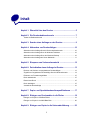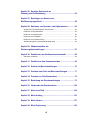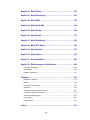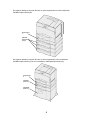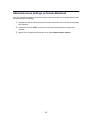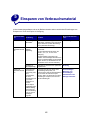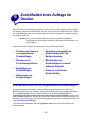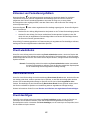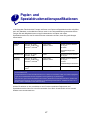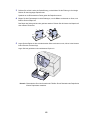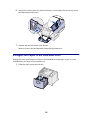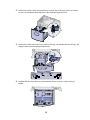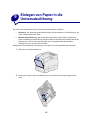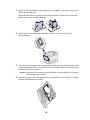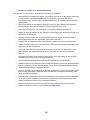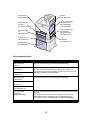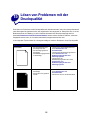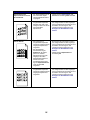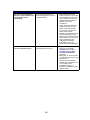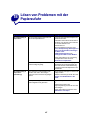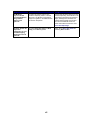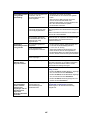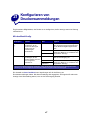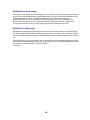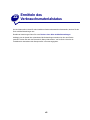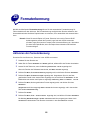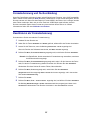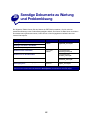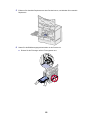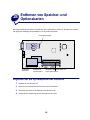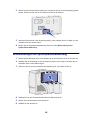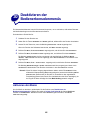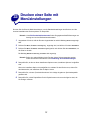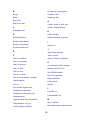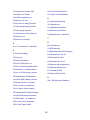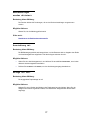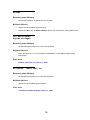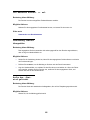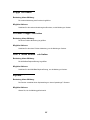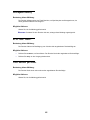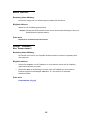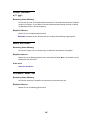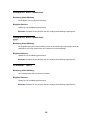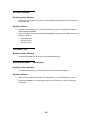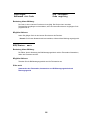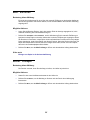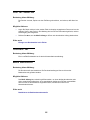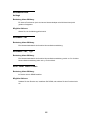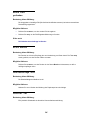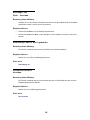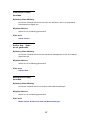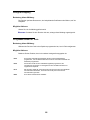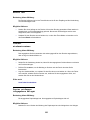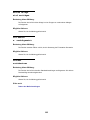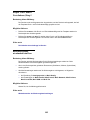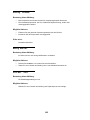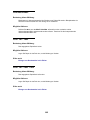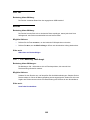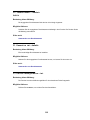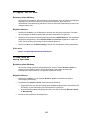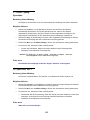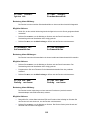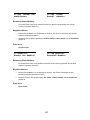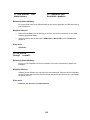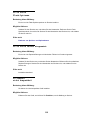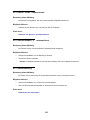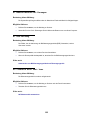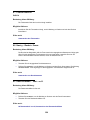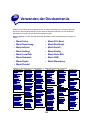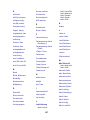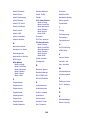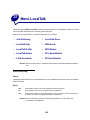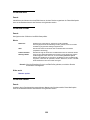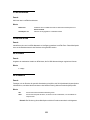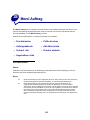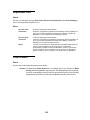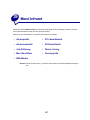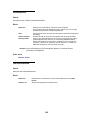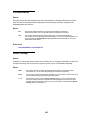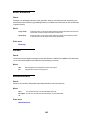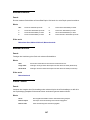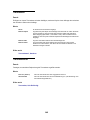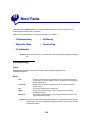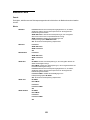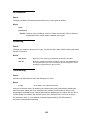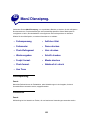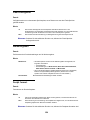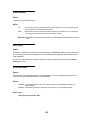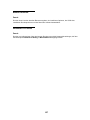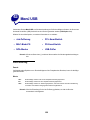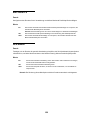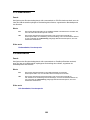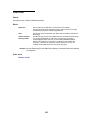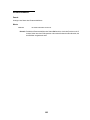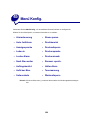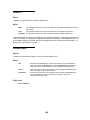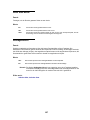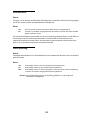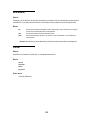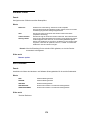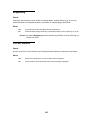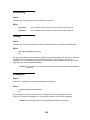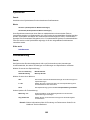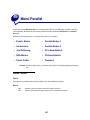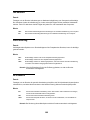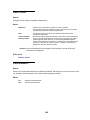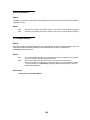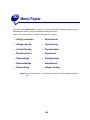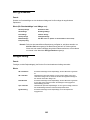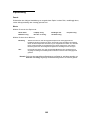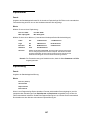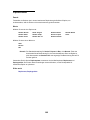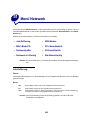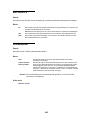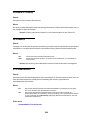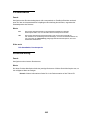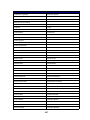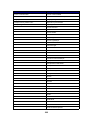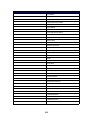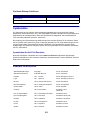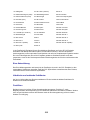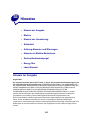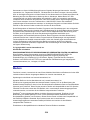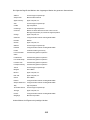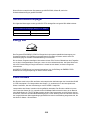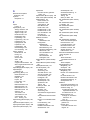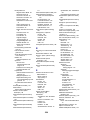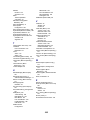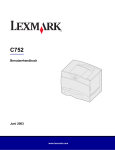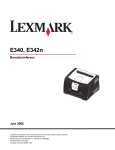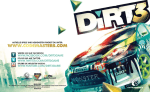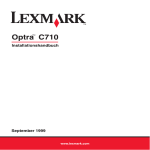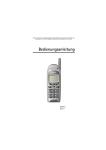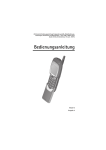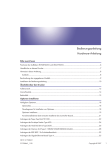Download Online-Informationen (druckbare Version)
Transcript
Lexmark C750 Benutzerhandbuch August 2001 Inhalt Kapitel 1: Übersicht über den Drucker ............................................ 5 Kapitel 2: Die Druckerbedienerkonsole .......................................... 7 Tasten der Bedienerkonsole ................................................................................ 7 Kapitel 3: Senden eines Auftrags an den Drucker ......................... 9 Kapitel 4: Abbrechen von Druckaufträgen ................................... 10 Abbrechen eines Auftrags über die Druckerbedienerkonsole ............................ 10 Abbrechen eines Auftrags über die Windows-Taskleiste ................................... 10 Abbrechen eines Auftrags über den Windows-Desktop ..................................... 10 Abbrechen eines Auftrags auf einem Macintosh ................................................ 11 Kapitel 5: Einsparen von Verbrauchsmaterial .............................. 12 Kapitel 6: Zurückhalten eines Auftrags im Drucker ..................... 13 Drucken und Löschen von angehaltenen Druckaufträgen ................................. 13 Zugreifen auf angehaltene Druckaufträge über die Bedienerkonsole ................ 14 Erkennen von Formatierungsfehlern .................................................................. 15 Druck wiederholen ............................................................................................. 15 Reservierter Druck ............................................................................................. 15 Druck bestätigen ................................................................................................ 15 Vertrauliche Druckaufträge ................................................................................ 16 Kapitel 7: Papier- und Spezialdruckmedienspezifikationen ........ 17 Kapitel 8: Einlegen von Druckmedien in die Fächer .................... 18 Einlegen von Papier in 500-Blatt-Fächer ........................................................... 18 Einlegen von Papier in ein 2000-Blatt-Fach ....................................................... 20 Kapitel 9: Einlegen von Papier in die Universalzuführung .......... 23 i Kapitel 10: Verbinden von Fächern ............................................... 25 Kapitel 11: Verbinden von Ablagen ............................................... 26 Kapitel 12: Tips für erfolgreiches Drucken ................................... 27 Aufbewahren von Papier .................................................................................... 27 Aufbewahren von Verbrauchsmaterial ............................................................... 27 Vermeiden von Papierstaus ............................................................................... 27 Kapitel 13: Überprüfen eines nicht antwortenden Druckers ....... 29 Kapitel 14: Bedeutung der Papierstaumeldungen ....................... 30 Kapitel 15: Lösen von Problemen mit der Druckqualität ............. 32 Kapitel 16: Lösen von anderen Optionsproblemen ..................... 38 Kapitel 17: Lösen von Problemen mit der Mailbox ...................... 40 Kapitel 18: Lösen von Problemen mit der Papierzufuhr .............. 41 Kapitel 19: Lösen von anderen Druckproblemen ......................... 43 Kapitel 20: Anruf beim Kundendienst ........................................... 46 Kapitel 21: Konfigurieren von Druckerwarnmeldungen .............. 47 Kapitel 22: Ermitteln des Verbrauchsmaterialstatus ................... 49 Kapitel 23: Formaterkennung ......................................................... 50 Aktivieren der Formaterkennung ........................................................................ 50 Formaterkennung und Fachverbindung ............................................................. 51 Deaktivieren der Formaterkennung .................................................................... 51 Kapitel 24: Bestellen von Verbrauchsmaterial und Wartungsteilen .......................................................................... 52 Kapitel 25: Recycling von gebrauchtem Verbrauchsmaterial ..... 54 ii Kapitel 26: Sonstige Dokumente zu Wartung und Problemlösung .......................................................... 55 Kapitel 27: Beseitigen von Staus in der Bildübertragungseinheit .................................................................. 56 Kapitel 28: Entfernen von Speicher- und Optionskarten ............. 62 Zugreifen auf die Systemplatine des Druckers .................................................. 62 Entfernen von Speicherkarten ............................................................................ 63 Entfernen von Optionskarten ............................................................................. 64 Entfernen einer Festplatte .................................................................................. 65 Entfernen von Firmware-Karten ......................................................................... 65 Wiederanbringen der Systemplatinenabdeckung .............................................. 66 Kapitel 29: Wiederherstellen der Werksvorgabeeinstellungen ........................................................... 67 Kapitel 30: Deaktivieren der Bedienerkonsolenmenüs ............... 68 Aktivieren der Menüs ......................................................................................... 68 Kapitel 31: Deaktivieren des Stromsparmodus ............................ 69 Kapitel 32: Ändern der Menüeinstellungen .................................. 70 Kapitel 33: Drucken einer Seite mit Menüeinstellungen .............. 71 Kapitel 34: Drucken von Schriftartmustern .................................. 72 Kapitel 35: Bedeutung der Druckermeldungen ............................ 73 Kapitel 36: Verwenden der Druckermenüs ................................. 126 Kapitel 37: Menü LocalTalk .......................................................... 129 Kapitel 38: Menü Auftrag .............................................................. 133 Kapitel 39: Menü Infrarot .............................................................. 137 Kapitel 40: Menü Papierausg. ...................................................... 143 iii Kapitel 41: Menü Farbe ................................................................. 150 Kapitel 42: Menü Dienstprog. ....................................................... 153 Kapitel 43: Menü USB ................................................................... 158 Kapitel 44: Menü Verbr.Mat. ......................................................... 162 Kapitel 45: Menü Konfig. .............................................................. 164 Kapitel 46: Menü Seriell ................................................................ 173 Kapitel 47: Menü PostScript ......................................................... 180 Kapitel 48: Menü PCL Emul .......................................................... 182 Kapitel 49: Menü Parallel .............................................................. 187 Kapitel 50: Menü Papier ................................................................ 192 Kapitel 51: Menü Netzwerk ........................................................... 202 Kapitel 52: Erläuterungen zu Schriftarten ................................... 206 Residente Schriftarten ...................................................................................... 206 Symbolsätze ..................................................................................................... 211 Ladbare Schriftarten ......................................................................................... 211 Hinweise .......................................................................................... 213 Hinweis zur Ausgabe ....................................................................................... 213 Marken ............................................................................................................. 214 Hinweis zur Lizenzierung ................................................................................. 216 Sicherheit ......................................................................................................... 216 Achtung-Hinweise und Warnungen .................................................................. 217 Hinweise zu Elektro-Emissionen ...................................................................... 217 Geräuschemissionspegel ................................................................................. 218 Energy Star ...................................................................................................... 218 Laser-Hinweis .................................................................................................. 218 Index ................................................................................................ 219 iv 1 Übersicht über den Drucker Die folgende Abbildung zeigt den Lexmark™ C750-Drucker. Standardpapi erablage Obere rechte Klappe (Umkehrberei ch) Vordere Klappe Untere rechte Klappe (Fixierbereic h) Standardpapie rfach 5 Die folgende Abbildung zeigt den Drucker mit einer Duplexeinheit und drei zusätzlichen 500-Blatt-Papierzuführungen. Duplexeinhei t 500-BlattPapierzufüh rungen Die folgende Abbildung zeigt den Drucker mit einer Duplexeinheit, einer zusätzlichen 500-Blatt-Papierzuführung und einer zusätzlichen 2000-Blatt-Papierzuführung. Duplexeinhe it 500-BlattZuführung 2000-BlattZuführung 6 2 Die Druckerbedienerkonsole Die Bedienerkonsole verfügt über fünf Tasten, eine LCD-Anzeige und eine Kontrolleuchte, die blinkt, wenn der Drucker einen Auftrag verarbeitet, was durch Ausgabe der Meldung Belegt angezeigt wird. Bereit LCDAnzeige 1 Menü 2 Auswählen 3 Zurück 4 Fortfahren 5 Stop 6 Tasten der Bedienerkonsole Taste Funktion Fortfahren Drücken Sie Fortfahren für folgende Operationen: • Zurückkehren in den Status Bereit, falls der Drucker sich im Offline-Modus befindet (die Meldung Bereit wird nicht angezeigt). • Verlassen der Druckermenüs und Zurückkehren in den Status Bereit. • Löschen bestimmter Meldungen an der Bedienerkonsole. • Fortsetzen des Druckvorgangs nach dem Einlegen von Papier oder dem Beseitigen von Papierstaus. • Beenden des Stromsparmodus. Falls Sie in den Menüs der Bedienerkonsole Druckereinstellungen geändert haben, drücken Sie erst Fortfahren, bevor Sie einen Druckauftrag senden. Am Drucker muß Bereit angezeigt werden, damit Druckaufträge gedruckt werden können. 7 Taste Funktion Menü Drücken Sie Menü für folgende Operationen: • Schalten des Druckers in den Offline-Modus (Verlassen des Status Bereit) und Aufrufen der Menüs. Wenn der Drucker offline ist, drücken Sie Menü, um durch die Menüs und Menüoptionen zu blättern. • Aufrufen der Menüoptionen im Menü Auftrag (im Status Belegt). Halten Sie für Menüoptionen mit numerischen Werten, wie z. B. Kopien, die Taste Menü gedrückt, um durch die Werte zu blättern. Lassen Sie die Taste los, wenn die gewünschte Zahl angezeigt wird. Wenn die Meldung Menüs deaktiviert angezeigt wird, können Sie die Standardeinstellungen nicht ändern. Sie können während des Druckvorgangs weiterhin Meldungen löschen und Optionen aus dem Menü Auftrag auswählen. Wenn Sie einen Druckauftrag senden, ändern Sie die Druckereinstellungen, um die gewünschten Einstellungen für den Auftrag auszuwählen. Auswählen Drücken Sie Auswählen für folgende Operationen: • Öffnen des Menüs in der zweiten Anzeigezeile. • Speichern der angezeigten Menüoption als die neue benutzerdefinierte Standardeinstellung. • Löschen bestimmter Meldungen aus der Anzeige • Fortsetzen des Druckvorgangs nach Anzeige der Meldung <x> ändern. Weitere Informationen finden Sie unter <x> ändern. Zurück Drücken Sie Zurück, um zur vorherigen Menüebene oder Menüoption zurückzukehren. Stop Drücken Sie die Taste Stop, während der Drucker die Meldung Bereit, Belegt oder Wartet anzeigt, um den Drucker vorübergehend offline zu schalten. Als Statusmeldung wird die Meldung Nicht bereit angezeigt. Es gehen keine Daten verloren. Drücken Sie Fortfahren, um den Drucker in den Status Bereit, Belegt oder Wartet zurückzusetzen. 1, 2, 3, 4, 5, 6 Geben Sie über die Zahlen neben den Tastenbezeichnungen Ihre PIN (Persönliche Identifikationsnummer) ein, nachdem Sie einen vertraulichen Druckauftrag gesendet haben. Eine kurze Übersicht über die an der Bedienerkonsole verfügbaren Druckermenüs finden Sie in der Menü-Übersicht. 8 3 Senden eines Auftrags an den Drucker So drucken Sie einen Auftrag aus einer typischen Windows-Anwendung: 1 Öffnen Sie die zu druckende Datei. 2 Wählen Sie im Menü Datei die Option Drucken. 3 Überprüfen Sie, ob im angezeigten Dialogfeld der richtige Drucker ausgewählt ist. 4 Ändern Sie die Druckereinstellungen entsprechend Ihren Anforderungen (z. B. die zu druckenden Seiten oder die Anzahl Kopien). Hinweis: Klicken Sie auf Eigenschaften oder Einrichten, um Druckereinstellungen zu ändern, die im ersten Bildschirm nicht verfügbar sind, und klicken Sie dann auf OK. 5 Klicken Sie auf OK oder Drucken, um den Druckauftrag an den ausgewählten Drucker zu senden. 9 4 Abbrechen von Druckaufträgen Abbrechen eines Auftrags über die Druckerbedienerkonsole Der Auftrag, den Sie abbrechen möchten, wird gerade gedruckt, und in der Anzeige wird Belegt angezeigt: 1 Drücken Sie Menü, bis Menü Auftrag angezeigt wird, und drücken Sie dann Auswählen. 2 Drücken Sie Menü, bis Auftragsabbruch angezeigt wird, und drücken Sie dann Auswählen. Abbrechen eines Auftrags über die Windows-Taskleiste Wenn Sie einen Druckauftrag an den Drucker senden, wird ein kleines Druckersymbol in der rechten Ecke der Taskleiste angezeigt. 1 Doppelklicken Sie auf das Druckersymbol. Eine Liste der Druckaufträge wird angezeigt. 2 Wählen Sie den abzubrechenden Druckauftrag aus. 3 Drücken Sie Entf auf der Tastatur. Abbrechen eines Auftrags über den Windows-Desktop 1 Minimieren Sie alle Programme, um den Inhalt des Desktops anzuzeigen. 2 Doppelklicken Sie auf Arbeitsplatz. 3 Doppelklicken Sie auf Drucker. Eine Liste der verfügbaren Drucker wird angezeigt. 4 Doppelklicken Sie auf den Drucker, den Sie beim Senden des Druckauftrags angegeben haben. Eine Liste der Druckaufträge wird angezeigt. 5 Wählen Sie den abzubrechenden Druckauftrag aus. 6 Drücken Sie Entf auf der Tastatur. 10 Abbrechen eines Auftrags auf einem Macintosh Wenn Sie einen Druckauftrag an den Drucker senden, wird das Symbol für den ausgewählten Drucker auf dem Schreibtisch angezeigt. 1 Doppelklicken Sie auf das Druckersymbol auf dem Schreibtisch. Eine Liste der Druckaufträge wird angezeigt. 2 Drücken Sie die Taste CTRL, und klicken Sie auf den Druckauftrag, den Sie abbrechen möchten. 3 Wählen Sie im angezeigten Einblendmenü die Option Warteschlange anhalten. 11 5 Einsparen von Verbrauchsmaterial In Ihrer Anwendungssoftware und an der Bedienerkonsole stehen verschiedene Einstellungen zum Einsparen von Toner und Papier zur Verfügung: Verbrauchsmate rial Weitere Informationen unter ... Einstellung Funktion Toner Tonerauftrag im Menü Farbe Einstellen der Tonermenge, die auf ein Blatt Papier aufgebracht wird. Die Werte liegen zwischen 1 (hellste Einstellung) und 5 (dunkelste Einstellung). Tonerauftrag Papier und Spezialdruckmedi en Mehrseitendruck im Menü Papierausg. Druckt zwei oder mehr Seitenbilder auf einem Blatt. Mehrseitendruck Für den Mehrseitendruck stehen die Werte 2, 3, 4, 6, 9, 12 und 16 zur Verfügung. Bei gleichzeitiger Verwendung der Funktion zum beidseitigen Druck können Sie bis zu 32 Seitenbilder auf einem Blatt Papier drucken (16 Seitenbilder auf der Vorderseite und 16 auf der Rückseite). Papier und Spezialdruckmedi en Beidseitig im Menü Papierausg. Verfügbar bei Anschluß einer optionalen Duplexeinheit. Beidseitig Verwenden Sie Ihre SoftwareAnwendung oder Ihren Druckertreiber, um einen Druckauftrag vom Typ „Druck bestätigen“ zu senden. So können Sie die erste Kopie eines Druckauftrags überprüfen, um sicherzugehen, daß sie zufriedenstellend ist, bevor Sie die restlichen Kopien drucken. Wenn der Ausdruck nicht Ihren Vorstellungen entspricht, brechen Sie den Druckauftrag ab. Druck bestätigen Mit der Option Angehaltene Jobs im Menü Auftrag können Sie auf den Druckauftrag vom Typ „Druck bestätigen“ zugreifen. 12 Abbrechen von Druckaufträgen Zurückhalten eines Auftrags im Drucker 6 Zurückhalten eines Auftrags im Drucker Beim Senden eines Druckauftrags an den Drucker können Sie im Treiber angeben, daß der Drucker den Auftrag im Speicher zurückhalten soll. Wenn Sie zum Drucken des Auftrags bereit sind, müssen Sie an der Bedienerkonsole des Druckers über die Menüs den angehaltenen Druckauftrag angeben, der gedruckt werden soll. Hinweis: Druck- und Zurückhalte-Funktionen erfordern mindestens 16 MB freien Druckerspeicher. Wir empfehlen mindestens 32 MB freien Druckerspeicher und eine Festplatte. Weitere Informationen über diese Funktion finden Sie unter folgenden Themen: • Drucken und Löschen von angehaltenen Druckaufträgen • Zugreifen auf angehaltene Druckaufträge über die Bedienerkonsole • Erkennen von Formatierungsfehlern • Wiederholen von Druckaufträgen zu einem späteren Zeitpunkt • Bestätigen von Druckaufträgen • Drucken vertraulicher Druckaufträge • Reservieren von Druckaufträgen Drucken und Löschen von angehaltenen Druckaufträgen Sobald angehaltene Druckaufträge im Druckerspeicher gespeichert sind, können Sie an der Bedienerkonsole des Druckers angeben, was mit einem oder mehreren dieser Aufträge geschehen soll. Im Menü Auftrag stehen Ihnen folgende Optionen zur Verfügung: Vertraul. Job oder Angehaltene Jobs (Druck wiederholen, Reservierter Druck und Druck bestätigen). Wenn Sie die Option Vertraul. Job wählen, müssen Sie die persönliche Identifikationsnummer (PIN) eingeben, die Sie beim Senden des Auftrags im Druckertreiber angegeben haben. Weitere Informationen finden Sie unter Vertrauliche Druckaufträge. In den Menüoptionen Vertraul. Job und Angehaltene Jobs können Sie jeweils zwischen fünf Optionen wählen: 13 • Alle Jobs druck. • Job drucken • Alle Jobs lösch. • Job löschen • Anzahl Kopien Zugreifen auf angehaltene Druckaufträge über die Bedienerkonsole 1 So greifen Sie über die Bedienerkonsole auf angehaltene Druckaufträge zu: – – Wenn sich der Drucker im Status Belegt befindet, drücken Sie die Taste Menü, um das Menü Auftrag zu öffnen. Wenn der Drucker den Status Bereit aufweist, fahren Sie mit Schritt 2 fort. 2 Drücken Sie Menü, bis entweder Angehaltene Jobs oder Vertraul. Job angezeigt wird, je nach Art des Druckauftrags, auf den Sie zugreifen möchten. 3 Drücken Sie Auswählen. Benutzername wird in der ersten Zeile der Bedienerkonsole angezeigt. In der zweiten Zeile werden die Namen der momentan mit den Druck- und Zurückhalteaufträgen verknüpften Benutzer angezeigt. 4 Drücken Sie Menü, bis Ihr Benutzername angezeigt wird. Hinweis: Wenn Sie nach einem vertraulichen Druckauftrag suchen, werden Sie aufgefordert, Ihre PIN einzugeben. Weitere Informationen finden Sie unter Vertrauliche Druckaufträge. 5 Drücken Sie Auswählen. 6 Drücken Sie Menü, bis die Aktion, die Sie ausführen möchten, in der zweiten Zeile der Anzeige angezeigt wird (Job drucken, Job löschen usw.). 7 Drücken Sie Auswählen. – – Wenn Sie nach einem bestimmten Druckauftrag suchen, drücken Sie Menü, um durch die Liste der verfügbaren Druckaufträge zu blättern, und drücken Sie Auswählen, sobald der gewünschte Druckauftrag angezeigt wird. Neben dem Namen des Druckauftrags wird ein Sternchen (*) angezeigt, das darauf hinweist, daß dieser Auftrag zum Drucken oder Löschen ausgewählt wurde. Wenn Sie aufgefordert werden, die Anzahl der zu druckenden Kopien einzugeben, können Sie mit Hilfe der Taste Menü die angezeigte Anzahl erhöhen oder verringern. Drücken Sie anschließend Auswählen. 8 Drücken Sie Fortfahren, um die gekennzeichneten Aufträge zu drucken oder zu löschen. Der Drucker zeigt kurz Meldungen an, die auf die ausgeführten Druck- und Zurückhaltefunktionen hinweisen. 14 Erkennen von Formatierungsfehlern Wenn das Symbol an der Bedienerkonsole angezeigt wird, weist dies darauf hin, daß beim Formatieren eines oder mehrerer angehaltener Druckaufträge durch den Drucker Probleme aufgetreten sind. Diese Formatierungsprobleme sind meist die Folge von zu wenig freiem Druckerspeicher oder ungültigen Daten, was dazu führen kann, daß der Drucker den Auftrag aus seinem Speicher löscht. Wenn das Symbol neben einem angehaltenen Druckauftrag angezeigt wird, können Sie folgende Aktionen ausführen: • Drucken Sie den Auftrag. Möglicherweise wird jedoch nur ein Teil des Druckauftrags gedruckt. • Löschen Sie den Auftrag. Sie können zusätzlichen Druckerspeicher freigeben, indem Sie durch die Liste der angehaltenen Druckaufträge blättern und andere Druckaufträge löschen, die Sie an den Drucker gesendet haben. Wenn häufig Formatierungsprobleme im Zusammenhang mit angehaltenen Druckaufträgen auftreten, benötigt der Drucker möglicherweise zusätzlichen Speicher. Druck wiederholen Wenn Sie einen Auftrag mit der Kennzeichnung Druck wiederholen senden, druckt der Drucker alle angeforderten Kopien des Auftrags und speichert den Auftrag im Druckerspeicher, so daß Sie später weitere Kopien drucken können. Sie können weitere Kopien drucken, solange sich der Druckauftrag im Speicher befindet. Hinweis: Druckaufträge mit der Kennzeichnung Druck wiederholen werden automatisch aus dem Druckerspeicher gelöscht, wenn der Drucker zusätzlichen Speicherplatz für die Verarbeitung weiterer angehaltener Aufträge benötigt. Reservierter Druck Wenn Sie einen Druckauftrag mit der Kennzeichnung Reservierter Druck senden, druckt der Drucker den Auftrag nicht direkt, sondern speichert ihn im Speicher, so daß Sie den Auftrag später drucken können. Der Druckauftrag bleibt solange im Speicher, bis Sie ihn im Menü Angehaltene Jobs löschen. Druckaufträge mit der Kennzeichnung Reservierter Druck können gelöscht werden, wenn der Drucker zusätzlichen Speicher zur Verarbeitung weiterer angehaltener Aufträge benötigt. Weitere Informationen finden Sie unter Drucken und Löschen von angehaltenen Druckaufträgen. Druck bestätigen Wenn Sie einen Auftrag mit der Kennzeichnung Druck bestätigen senden, druckt der Drucker nur eine Kopie aus und hält die restlichen, über den Druckertreiber angeforderten Exemplare im Druckerspeicher zurück. Verwenden Sie Druck bestätigen, um die erste Kopie zu überprüfen, bevor Sie die restlichen Kopien drucken. 15 Hinweise zum Drucken der weiteren im Speicher befindlichen Kopien finden Sie unter Drucken und Löschen von angehaltenen Druckaufträgen. Hinweis: Nachdem alle Kopien gedruckt sind, wird der Auftrag mit der Kennzeichnung Druck bestätigen aus dem Druckerspeicher gelöscht. Vertrauliche Druckaufträge Wenn Sie einen Druckauftrag an den Drucker senden, können Sie eine persönliche Identifikationsnummer (PIN) über den Druckertreiber eingeben. Die PIN muß vierstellig sein und kann die Zahlen 1 bis 6 enthalten. Der Druckauftrag bleibt dann solange im Druckerspeicher, bis Sie dieselbe vierstellige PIN an der Druckerbedienerkonsole eingeben und den Befehl zum Drucken oder Löschen des Druckauftrags geben. Auf diese Weise wird gewährleistet, daß der Auftrag erst gedruckt wird, wenn Sie neben dem Drucker stehen, um ihn zu entnehmen, und daß kein anderer Benutzer des Druckers den Auftrag drucken kann. Wenn Sie die Option Vertraul. Job im Menü Auftrag wählen und Ihren Benutzernamen auswählen, wird folgende Eingabeaufforderung angezeigt: PIN eingeben: =____ Verwenden Sie die Tasten der Bedienerkonsole, um die Ihrem vertraulichen Druckauftrag zugeordnete vierstellige PIN einzugeben. Die Zahlen neben den Tastennamen geben an, welche Taste für die einzelnen Ziffern (1-6) gedrückt werden muß. Während der Eingabe der PIN werden Sternchen an der Bedienerkonsole angezeigt, um die Vertraulichkeit sicherzustellen. PIN eingeben =**** Wenn Sie eine ungültige PIN eingeben, wird die Meldung Keine Jobs gefunden angezeigt. Drücken Sie Fortfahren, um die PIN nochmals einzugeben, oder drücken Sie Stop, um das Menü Vertraul. Job zu schließen. Wenn Sie eine gültige PIN eingeben, können Sie auf alle Druckaufträge zugreifen, für die der eingegebene Benutzername und die PIN gelten. Die Druckaufträge, für die die eingegebene PIN gilt, werden an der Bedienerkonsole angezeigt, wenn Sie die Menüoptionen Job drucken, Job löschen und Anzahl Kopien aufrufen. Anschließend können Sie die Aufträge, für die die eingegebene PIN gilt, drucken oder löschen. (Nähere Informationen finden Sie unter Drucken und Löschen von angehaltenen Druckaufträgen.) Nach dem Drucken des Auftrags löscht der Drucker den vertraulichen Druckauftrag aus dem Speicher. 16 7 Papier- und Spezialdruckmedienspezifikationen In der folgenden Tabelle sind die Formate und Sorten von Papier und Spezialdruckmedien aufgeführt, die in den Standard- und zusätzlichen Fächern sowie in der Universalzuführung unterstützt werden. Fertigen Sie nach Möglichkeit immer einige Probeausdrucke auf Papier oder einem Spezialdruckmedium an, das Sie mit dem Drucker verwenden möchten, bevor Sie große Mengen davon kaufen. Einzug Unterstützte Papierformate Unterstützte Papiersorten Kapazität 500-BlattFächer Letter, A4, A5, Legal, Executive, JIS B5, Folio1, Statement1, Universal2,3 Papier, Folien, Etiketten, Karten 500 Blatt mit einem Gewicht von 75 g/m² 400 Folien 250 Etikettenbögen oder Karten4 2000-Blatt-Fach Letter, A4, A5, Legal, Executive, JIS B5 Papier 2000 Blatt mit einem Gewicht von 75 g/m² Universalzuführung Papier, Folien, Etiketten, Karten 100 Blatt mit einem Gewicht von 75 g/m² Letter, A4, A5, Legal, Executive, JIS B5, Folio1, Statement1, Universal2,3 85 Folien 85 Etikettenbögen oder Karten 7¾, 9, 10, DL, C5, B5, andere2 Briefumschläge 10 Briefumschläge 1 Unterstützt als ausgewähltes Papier, wenn die automatische Formaterkennung für die entsprechenden Fächer deaktiviert ist. 2 Bei Auswahl dieses Formats wird die Seite auf 215,9 x 355,6 mm formatiert, soweit nicht anders angegeben. 3 Legen Sie schmale Medien mit der Längsseite in Einzugsrichtung ein (Hochformat). 4 Wenn Sie eine große Anzahl an Etiketten oder anderen glänzenden Druckmedien bedrucken, ersetzen Sie das Fixierstationsgehäuse durch ein Upgrade-Kit mit Ölnetzungseinheit (Teilenr. 12G6307 für einen 115-VDrucker, Teilenr. 12G6308 für einen 220-V-Drucker). Weitere Einzelheiten zu den verschiedenen vom Drucker unterstützten Papiersorten und Spezialdruckmedien finden Sie in der Dokumentation Card Stock & Label Guide auf der Lexmark Website unter www.lexmark.com 17 8 Einlegen von Druckmedien in die Fächer Einlegen von Papier in 500-Blatt-Fächer Befolgen Sie diese Anweisungen, um Papier in eines der 500-Blatt-Fächer einzulegen. 1 Ziehen Sie das Fach aus dem Drucker. 2 Drücken Sie auf die Lasche der vorderen Führung, und schieben Sie die Führung im Fach nach vorne. 18 3 Drücken Sie auf die Lasche der Seitenführung, und schieben Sie die Führung in die richtige Position für das eingelegte Papierformat. Symbole an der Rückwand des Fachs geben die Papierformate an. 4 Biegen Sie den Papierstapel in beide Richtungen, um die Blätter voneinander zu lösen, und fächern Sie den Stapel auf. Das Papier darf nicht geknickt oder geknittert werden. Richten Sie die Kanten des Stapels auf einer ebenen Fläche aus. 5 Legen Sie das Papier mit der zu bedruckenden Seite nach unten so ein, daß es in der hinteren linken Ecke des Fachs anliegt. Legen Sie kein geknicktes oder zerknittertes Papier ein. Hinweis: Überschreiten Sie nicht die maximale Füllhöhe. Durch Überladen des Papierfachs können Papierstaus entstehen. 19 6 Drücken Sie auf die Lasche der vorderen Führung, und verschieben Sie die Führung, bis sie den Papierstapel leicht berührt. 7 Schieben Sie das Fach wieder in den Drucker. Stellen Sie sicher, daß das Papierfach vollständig eingeschoben ist. Einlegen von Papier in ein 2000-Blatt-Fach Befolgen Sie diese Anweisungen, um Papier in ein 2000-Blatt-Fach einzulegen. Legen Sie in das 2000-Blatt-Fach nur Papier als Druckmedium ein. 1 Ziehen Sie das Fach aus dem Drucker. 20 2 Drücken Sie auf die Lasche der Seitenführung, nehmen Sie die Führung heraus, und setzen Sie sie in die entsprechende Aufnahme für das eingelegte Papierformat ein. 3 Drücken Sie auf die zwei Laschen der vorderen Führung, und schieben Sie die Führung in die richtige Position für das eingelegte Papierformat. 4 Schieben Sie die untere Stütze zur Vorderseite des Fachs, bis sie die vordere Führung berührt. 21 5 Biegen Sie den Papierstapel in beide Richtungen, um die Blätter voneinander zu lösen, und fächern Sie den Stapel auf. Das Papier darf nicht geknickt oder geknittert werden. Richten Sie die Kanten des Stapels auf einer ebenen Fläche aus. 6 Legen Sie das Papier mit der zu bedruckenden Seite nach unten so ein, daß es in der hinteren linken Ecke des Fachs anliegt. Legen Sie keine geknickten oder zerknitterten Druckmedien ein. 7 Schließen Sie das Fach. Stellen Sie sicher, daß das Papierfach vollständig eingeschoben ist. Hinweis: Überschreiten Sie nicht die maximale Fülllhöhe. Durch Überladen des Papierfachs können Papierstaus entstehen. 22 9 Einlegen von Papier in die Universalzuführung Sie können die Universalzuführung auf zwei verschiedene Weisen verwenden: • Papierfach - Bei Verwendung als Papierfach legen Sie Druckmedien in die Zuführung ein, die in der Zuführung verbleiben sollen. • Manuelle Papierzuführung - Bei Verwendung als manuelle Papierzuführung senden Sie einen Druckauftrag an die Zuführung und geben dabei am Computer das Papierformat und die Papiersorte an. Der Drucker fordert Sie dann auf, die entsprechenden Druckmedien einzulegen, bevor er mit dem Druck fortfährt. Befolgen Sie die nachstehenden Anweisungen, um Papier in die Universalzuführung einzulegen. 1 Öffnen Sie die Universalzuführung. 2 Drücken Sie auf die Lasche der Papierführung, und schieben Sie die Führung ganz nach vorne. 23 3 Biegen Sie den Papierstapel in beide Richtungen, um die Blätter voneinander zu lösen, und fächern Sie den Stapel auf. Die Druckmedien dürfen nicht geknickt oder geknittert werden. Richten Sie die Kanten des Papierstapels auf einer ebenen Fläche aus. 4 Richten Sie den Druckmedienstapel entsprechend dem Format, der Sorte und der Druckmethode aus. 5 Legen Sie die Druckmedien mit der zu bedruckenden Seite nach oben entlang der linken Seite in die Universalzuführung ein, und schieben Sie sie so weit wie möglich in die Zuführung ein. Wenden Sie dabei keine Gewalt an. Hinweis: Überschreiten Sie nicht die maximale Füllhöhe. Durch Überladen der Zuführung können Papierstaus entstehen. 6 Drücken Sie auf die Lasche der Papierführung, und verschieben Sie die Führung, bis sie die Seite des Papierstapels leicht berührt. 24 10 • Verbinden von Fächern Wenn Sie Papier oder Spezialdruckmedien desselben Formats und derselben Sorte in mehrere Fächer einlegen, verbindet der Drucker die Fächer automatisch. Das heißt, sobald ein Fach leer ist, zieht der Drucker Papier aus dem nächsten verbundenen Fach ein. Wenn Sie beispielsweise Papier oder Spezialdruckmedien desselben Formats und derselben Sorte in Fach 2 und Fach 4 eingelegt haben, zieht der Drucker die Medien aus Fach 2 ein, bis dieses leer ist. Anschließend zieht er Druckmedien aus dem nächsten verbundenen Fach ein, also aus Fach 4. • Wenn Sie in alle Fächer Papier oder Spezialdruckmedien desselben Formats einlegen, sollten Sie beim Verbinden von Fächern darauf achten, daß es sich auch um dieselbe Sorte handelt. Nachdem Sie in die ausgewählten Fächer Papier oder Spezialdruckmedien desselben Formats und derselben Sorte eingelegt haben, wählen Sie für diese Fächer dieselbe Einstellung für die Option Papiersorte im Menü Papier. • Zur Deaktivierung der Fachverbindung legen Sie für jedes Fach einen eindeutigen Wert unter Papiersorte fest. Hinweis: Informationen zum Verbinden von Fächern, in die Papier der Formate „Executive“, „Legal“, JIS B4 oder JIS B5 eingelegt ist, finden Sie unter Formaterkennung. 25 11 Verbinden von Ablagen Wenn Sie einen optionalen Finisher oder eine optionale Mailbox an Ihren Drucker anschließen, können Sie Papierablagen verbinden beziehungsweise andernfalls angeben, wie der Drucker Aufträge an die Papierablagen senden soll, indem Sie die Einstellungen für Ablagen konfig. im Menü Papier ändern. Wert Beschreibung Abl. auswählen Sie können eine Ablage wählen, wenn Sie den Auftrag zum Drucken senden. (Gegebenenfalls können Sie eine Standardablage auswählen, an die alle Druckaufträge gesendet werden sollen.) Der Drucker gibt eine Warnung aus, wenn die ausgewählte Ablage nahezu voll ist, und unterbricht den Druckvorgang, bis die Ablage geleert wurde. Abl. verbinden Verbindet alle verfügbaren Ablagen, d. h. wenn ein Fach voll ist, sendet der Drucker Aufträge an die nächste verbundene Ablage. Post-Überlauf* Sendet Aufträge automatisch an eine zuvor zugewiesene Überlaufablage, wenn die aktuelle Ablage voll ist. Typzuweisung Sie können verschiedene Medientypen bestimmten Ablagen oder einem Satz verbundener Ablagen zuweisen. Der Drucker sendet dann alle bedruckten Materialien an die Ablage beziehungsweise den Satz verbundener Ablagen, die oder den Sie für die einzelnen Papiersorten oder Spezialdruckmedien festgelegt haben. * Nur verfügbar, wenn eine optionale Mailbox angeschlossen ist. So ändern Sie die Einstellung für Ablagen konfig.: 1 Drücken Sie Menü, bis Menü Papier angezeigt wird, und drücken Sie dann Auswählen. 2 Drücken Sie Menü, bis Ablagen konfig. angezeigt wird, und drücken Sie dann Auswählen. In der zweiten Zeile der Anzeige wird die Option Abl. auswählen angezeigt. 3 Drücken Sie Menü, bis der gewünschte Wert angezeigt wird, und drücken Sie anschließend Auswählen, um den Wert als Standardeinstellung der Ablagenkonfiguration zu speichern. 4 Drücken Sie Fortfahren, um den Drucker in den Status Bereit zurückzusetzen. Weitere Informationen finden Sie unter Ablagen konfig. und Ablage <x> voll. 26 12 Tips für erfolgreiches Drucken Aufbewahren von Papier Halten Sie sich an die folgenden Richtlinien, um Probleme mit der Papierzufuhr und unterschiedliche Druckqualität zu vermeiden. • Bewahren Sie Papier bei einer Umgebungstemperatur von ca. 21° C und einer relativen Luftfeuchtigkeit von 40 % auf. • Lagern Sie Kartons mit Papier nicht direkt auf dem Boden, sondern auf einer Palette oder in einem Regal. • Wenn Sie einzelne Papierpakete außerhalb des Kartons aufbewahren, müssen diese auf einer ebenen Fläche liegen, damit sich die Kanten nicht aufbiegen oder rollen. • Legen Sie keine Gegenstände auf den Papierpaketen ab. Aufbewahren von Verbrauchsmaterial Bewahren Sie Ihr Druckerverbrauchsmaterial an einem kühlen und sauberen Ort auf. Bewahren Sie Verbrauchsmaterial bis zur Verwendung mit der richtigen Seite nach oben in der Originalverpackung auf. Folgendes ist bei der Aufbewahrung von Verbrauchsmaterial zu vermeiden: • • • • • • Direkte Sonneneinstrahlung Temperaturen über 35° C Hohe Luftfeuchtigkeit (über 80 %) Hoher Salzgehalt in der Luft Auftreten ätzender Gase Extrem staubige Umgebungen Vermeiden von Papierstaus Die meisten Papierstaus können durch das richtige Einlegen von Papier und Spezialdruckmedien in den Drucker vermieden werden. Anweisungen zum Einlegen finden Sie unter folgenden Themen: • Einlegen von Papier in 500-Blatt-Fächer • Einlegen von Papier in ein 2000-Blatt-Fach 27 • Einlegen von Papier in die Universalzuführung Die folgenden Tips können Ihnen dabei helfen, Papierstaus zu vermeiden: • Verwenden Sie nur empfohlenes Papier. Im Handbuch Card Stock & Label Guide, das auf der Lexmark Website unter www.lexmark.com zur Verfügung steht, finden Sie weitere Informationen dazu, welches Papier optimale Ergebnisse für Ihre jeweilige Druckumgebung gewährleistet. • Wenn Sie ausführliche Informationen benötigen, bevor Sie große Mengen von speziellem Papier erwerben, lesen Sie im Handbuch Card Stock & Label Guide nach. • Legen Sie kein Papier ein, das Knitterspuren oder Falten aufweist bzw. feucht ist. • Biegen Sie den Papierstapel vor dem Einlegen in beide Richtungen, fächern Sie ihn auf, und gleichen Sie die Kanten an. • Überladen Sie die Fächer bzw. die Universalzuführung nicht. Stellen Sie sicher, daß der Druckmedienstapel unter der angezeigten maximalen Höhe bleibt. • Schieben Sie alle Papierfächer fest in den Drucker, nachdem Sie Papier eingelegt haben. • Achten Sie darauf, daß sich die Führungen in den Fächern in den richtigen Positionen für das eingelegte Papierformat befinden. • Legen Sie während eines Druckvorgangs kein Papier in ein Fach ein. Warten Sie, bis die Meldung Fach <x> auffüllen angezeigt wird, bevor Sie das Fach aus dem Drucker nehmen. Sie können ein anderes Fach entfernen und auffüllen, sofern das Papier für den aktuellen Druckauftrag nicht aus diesem Fach eingezogen wird. • Folien, Etiketten und Karten dürfen nicht geheftet, gelocht oder versetzt werden. • Außerdem sollten Folien, Etiketten, Karten und Briefumschläge nicht an die optionale Mailbox oder den optionalen Finisher gesendet werden. Diese Sorten Spezialdruckmedien sollten in die Standardpapierablage ausgegeben werden. • Wenn ein Finisher oder eine Mailbox am Drucker angebracht ist, müssen der Drucker und die Option richtig aufeinander ausgerichtet sein. Anweisungen zur richtigen Ausrichtung finden Sie im Installationshandbuch. • Überprüfen Sie, ob alle Kabel, über die die Duplexeinheit, die Zuführung mit hoher Kapazität, der Finisher oder die Mailbox mit dem Drucker verbunden ist, richtig angeschlossen sind. Weitere Informationen finden Sie im Installationshandbuch. • Bei einem Papierstau müssen Sie das Papier aus dem gesamten Papierweg entfernen. Weitere Informationen finden Sie unter Leeren des Papierwegs. 28 13 Überprüfen eines nicht antwortenden Druckers Manche Druckerprobleme sind sehr einfach zu beheben. Wenn Ihr Drucker nicht reagiert, sollten Sie zuerst folgendes überprüfen: • • • • • Ist das Netzkabel an den Drucker und an eine ordnungsgemäß geerdete Steckdose angeschlossen? Ist die Stromversorgung nicht durch einen Schutzschalter oder einen anderen Schalter unterbrochen? Funktionieren andere elektrische Geräte, die an diese Steckdose angeschlossen werden? Ist der Drucker eingeschaltet? Ist das Druckerkabel sicher an den Drucker und an den Host-Computer, Druckserver, die Option oder ein anders Netzwerkgerät angeschlossen? Nachdem Sie alle diese möglichen Ursachen überprüft haben, schalten Sie den Drucker aus und wieder ein. Auf diese Weise können viele Probleme bereits behoben werden. 29 14 Bedeutung der Papierstaumeldungen Entfernen Sie stets das Papier aus dem gesamten Papierweg, wenn eine Papierstaumeldung angezeigt wird. Universalzuführung 250 Papierstau Linke Klappe (neben Fach 1) 200 Papierstau 500-Blatt-Zuführung 24x Papierstau 2000-Blatt-Zuführung 24x Papierstau 30 Vordere Klappe 201 Papierstau Mailbox 27x Papierstau Standardpapierfa ch (Fach 1) 200 Papierstau Obere rechte Klappe (Umkehrbereich) 201 Papierstau 202 Papierstau Duplexmechanism us 230 Papierstau Untere rechte Klappe (Fixierbereich) 201 Papierstau 202 Papierstau 500-Blatt-Fach 24x Papierstau Duplexfach 230 Papierstau 2000-Blatt-Fach 24x Papierstau Papierstaumeldungen Meldung Maßnahme 200 Papierstau Folgen Sie den Anweisungen zum Leeren des Papierwegs. (Fach 1) 201 Papierstau Folgen Sie den Anweisungen zum Leeren des Papierwegs. (Fixierbereich) Wenn die Papierstaumeldung weiterhin angezeigt wird, befindet sich möglicherweise Papier in der Fixierstation. Anweisungen finden Sie unter Beseitigen von Staus in der Fixierstation. 202 Papierstau (Fixierbereich) 230 Papierstau Folgen Sie den Anweisungen zum Leeren des Papierwegs. (Duplexbereich) 24x Papierstau (Fächer 2 - 4) 250 Papierstau (Universalzuführung) 27x Papierstau (Mailbox und Ablageverlängerung) Folgen Sie den Anweisungen zum Entfernen von Papier aus dem gesamten Papierweg. Wenn die Papierstaumeldung weiterhin angezeigt wird, befindet sich möglicherweise Papier in der Mailbox oder der Ablageverlängerung. Anweisungen finden Sie unter Beseitigen von Staus in der Mailbox. 31 15 Lösen von Problemen mit der Druckqualität Eine Reihe von Problemen mit der Druckqualität kann behoben werden, indem ein Verbrauchsmaterial oder Wartungsteil ausgetauscht wird, das aufgebraucht oder abgenutzt ist. Überprüfen Sie, ob an der Bedienerkonsole eine Meldung zu einem Verbrauchsmaterial des Druckers angezeigt wird. Im Abschnitt Ermitteln des Verbrauchsmaterialstatus werden weitere Verfahren erläutert, mit denen festgestellt werden kann, ob ein Verbrauchsmaterial ausgetauscht werden muß. In der folgenden Tabelle finden Sie Lösungsvorschläge zu anderen Problemen mit der Druckqualität. Symptom Ursache Lösung Leere Seiten • Die Druckkassetten sind beschädigt oder leer. • Die Übertragungsrolle ist beschädigt. • Die Bildübertragungseinheit ist beschädigt. • Tauschen Sie die Druckkassetten aus. Siehe Austauschen von Druckkassetten. • Tauschen Sie die Übertragungsrolle aus. Siehe Austauschen von Bildübertragungseinheit und Übertragungsrolle. • Tauschen Sie die Bildübertragungseinheit aus. Siehe Austauschen von Bildübertragungseinheit und Übertragungsrolle. Schwarze Seiten • Die Druckkassetten sind beschädigt. • Der Drucker muß gewartet werden. • Tauschen Sie die Druckkassetten aus. Siehe Austauschen von Druckkassetten. • Wenden Sie sich an den Kundendienst. 32 Symptom Ursache Lösung Ausdruck zu schwach • Die Einstellung für den Tonerauftrag ist zu hell. • Das verwendete Papier entspricht nicht den Druckerspezifikationen. • In den Druckkassetten ist nur noch wenig Toner enthalten. • Die Druckkassetten sind beschädigt oder wurden in mehrere Drucker eingesetzt. • Wählen Sie im Druckertreiber eine andere Einstellung für den Tonerauftrag, bevor Sie den Druckauftrag erneut an den Drucker senden. • Verwenden Sie die Option Farbanpassung im Menü Dienstprog. Siehe Menü Dienstprog. • Verwenden Sie empfohlenes Papier und Spezialdruckmedien. Ausführliche Spezifikationen finden Sie im Handbuch Card Stock & Label Guide auf der Lexmark Website unter www.lexmark.com • Legen Sie Papier aus einem neuen Paket ein. • Legen Sie kein strukturiertes Papier mit rauher Oberfläche ein. • Das in die Fächer eingelegte Papier muß ganz trocken sein. • Tauschen Sie die Druckkassetten aus. Siehe Austauschen von Druckkassetten. Ausdruck zu dunkel • Die Einstellung für den Tonerauftrag ist zu dunkel. • Die Druckkassetten sind beschädigt. • Wählen Sie im Druckertreiber eine andere Einstellung für den Tonerauftrag, bevor Sie den Druckauftrag erneut an den Drucker senden. • Tauschen Sie die Druckkassetten aus. Siehe Austauschen von Druckkassetten. Grauer Hintergrund • Die Einstellung für den Tonerauftrag ist zu dunkel. • Die Druckkassetten sind beschädigt. • Wählen Sie im Druckertreiber eine andere Einstellung für den Tonerauftrag, bevor Sie den Druckauftrag erneut an den Drucker senden. • Tauschen Sie die Druckkassetten aus. Siehe Austauschen von Druckkassetten. 33 Symptom Ursache Lösung Ungleichmäßiger Deckungsgrad • Die Druckkassetten sind beschädigt. • Die Übertragungsrolle ist abgenutzt oder beschädigt. • Die Bildübertragungseinheit ist abgenutzt oder beschädigt. • Tauschen Sie die Druckkassetten aus. Siehe Austauschen von Druckkassetten. • Tauschen Sie die Übertragungsrolle aus. Siehe Austauschen von Bildübertragungseinheit und Übertragungsrolle. • Tauschen Sie die Bildübertragungseinheit aus. Siehe Austauschen von Bildübertragungseinheit und Übertragungsrolle. Unregelmäßiger Druck • Das Papier ist aufgrund hoher Luftfeuchtigkeit feucht geworden. • Das verwendete Papier entspricht nicht den Druckerspezifikationen. • Die Bildübertragungseinheit und die Übertragungsrolle sind abgenutzt oder beschädigt. • Die Fixierstation ist abgenutzt oder beschädigt. • Legen Sie Papier aus einem neuen Paket in das Papierfach ein. Hinweise zum Aufbewahren von Papier finden Sie unter Aufbewahren von Papier. • Verwenden Sie empfohlenes Papier und Spezialdruckmedien. Legen Sie kein strukturiertes Papier mit rauher Oberfläche ein. Ausführliche Angaben finden Sie in der Dokumentation Card Stock & Label Guide auf der Lexmark Website (www.lexmark.com). • Tauschen Sie die Bildübertragungseinheit und die Übertragungsrolle aus. Siehe Austauschen von Bildübertragungseinheit und Übertragungsrolle. • Tauschen Sie die Fixierstation aus. Siehe Austauschen der Fixierstation. Weißer oder schwarzer Strich • Entweder sind die Druckkassetten beschädigt, die Bildübertragungseinheit und die Übertragungsrolle sind beschädigt, oder die Fixierstation ist beschädigt. 1 Tauschen Sie zunächst die Druckkassetten aus. Siehe Austauschen von Druckkassetten. 2 Wenn das Problem weiterhin besteht, tauschen Sie die Bildübertragungseinheit und die Übertragungsrolle aus. Siehe Austauschen von Bildübertragungseinheit und Übertragungsrolle. 3 Wenn das Problem weiterhin besteht, tauschen Sie die Fixierstation aus. Siehe Austauschen der Fixierstation. 34 Symptom Ursache Lösung Horizontale Streifen • Die Druckkassette, die Übertragungsrolle, die Bildübertragungseinheit oder die Fixierstation ist beschädigt, leer oder abgenutzt. • Tauschen Sie die Druckkassetten, die Übertragungsrolle, die Bildübertragungseinheit oder die Fixierstation aus. Weitere Informationen finden Sie unter Austauschen von Druckkassetten, Austauschen von Bildübertragungseinheit und Übertragungsrolle und Austauschen der Fixierstation. Vertikale Streifen • Toner verschmiert, bevor er auf dem Papier fixiert wird. • Wenn das Papier steif ist, führen Sie es aus einem anderen Fach zu. Tonerflecken • Die Druckkassetten sind beschädigt. • Die Übertragungsrolle ist abgenutzt oder beschädigt. • Die Bildübertragungseinheit ist abgenutzt oder beschädigt. • Die Fixierstation ist abgenutzt oder beschädigt. • Es befindet sich Toner im Papierweg. • Tauschen Sie die Druckkassetten aus. Siehe Austauschen von Druckkassetten. • Tauschen Sie die Übertragungsrolle aus. Siehe Austauschen von Bildübertragungseinheit und Übertragungsrolle. • Tauschen Sie die Bildübertragungseinheit aus. Siehe Austauschen von Bildübertragungseinheit und Übertragungsrolle. • Tauschen Sie die Fixierstation aus. Siehe Austauschen der Fixierstation. • Wenden Sie sich an den Kundendienst. 35 Symptom Ursache Lösung Beim Anfassen des Papiers kommt es schnell zu Tonerabrieb. • Die Textureinstellung ist für das verwendete Papier oder Spezialdruckmedium ungeeignet. • Wählen Sie für Papierstruktur statt Normal die Einstellung Glatt oder Rau. Ausdruck schief • Die Führungen im ausgewählten Papierfach befinden sich nicht in der richtigen Position für das im Fach befindliche Papierformat. • Bringen Sie die Führungen im Fach in die richtige Position für das eingelegte Format. Ausführliche Anweisungen zum Einstellen der Führungen in den einzelnen Fächern finden Sie unter Einlegen von Druckmedien in die Fächer. Falsche Ränder • Die Führungen im ausgewählten Papierfach sind auf ein anderes als das eingelegte Papierformat eingestellt. • Die automatische Formaterkennung ist deaktiviert, Sie haben jedoch ein anderes Papierformat in ein Fach eingelegt. Sie haben beispielsweise Papier im Format A4 in das ausgewählte Fach eingelegt, für Papierformat aber nicht den Wert A4 eingestellt. • Bringen Sie die Führungen im Fach in die richtige Position für das eingelegte Format. Ausführliche Anweisungen zum Einstellen der Führungen in den einzelnen Fächern finden Sie unter Einlegen von Druckmedien in die Fächer. • Wählen Sie für Papierformat die Einstellung A4. Abgeschnittene Bilder • Die Führungen im ausgewählten Papierfach sind auf ein anderes als das eingelegte Papierformat eingestellt. • Bringen Sie die Führungen im Fach in die richtige Position für das eingelegte Format. Ausführliche Anweisungen zum Einstellen der Führungen in den einzelnen Fächern finden Sie unter Einlegen von Druckmedien in die Fächer. 36 Symptom Ursache Lösung Geisterbilder • In der Druckkassette ist nur noch wenig Toner vorhanden. • Vergewissern Sie sich, daß unter Papiersorte die richtige Einstellung für das verwendete Papier oder Spezialdruckmedium ausgewählt ist. • Tauschen Sie die Druckkassetten aus. Siehe Austauschen von Druckkassetten. Das Papier wellt sich stark, nachdem es bedruckt und in eine Papierablage ausgegeben wurde. • Die Textureinstellung ist für das verwendete Papier oder Spezialdruckmedium ungeeignet. • Wählen Sie für Papierstruktur statt Rau die Einstellung Normal oder Glatt. 37 16 Lösen von anderen Optionsproblemen Symptom Ursache Lösung Die Option funktioniert nach der Installation nicht ordnungsgemäß oder gar nicht mehr. Die Option ist nicht richtig installiert. Entfernen Sie die Option, und installieren Sie sie anschließend erneut. Kabel zwischen Option und Drucker sind nicht richtig angeschlossen. Überprüfen Sie die Kabelverbindungen. Anweisungen finden Sie im Installationshandbuch. Über den Infrarotanschluß am optionalen Tri-Port-Adapter kann nicht gedruckt werden. Der Druckertreiber erkennt nicht, daß die Option installiert ist. Möglicherweise erkennt Ihr Druckertreiber nicht automatisch, daß eine Option am Drucker angebracht wurde. Öffnen Sie die Treibereinstellungen, und überprüfen Sie, ob alle Konfigurationseinstellungen für den Drucker richtig gewählt sind. Der Infrarotanschluß ist nicht richtig konfiguriert. • Vergewissern Sie sich, daß weder die Option Infrarotanschluß noch die Option Infrarotpuffer im Menü Infrarot auf Deaktiviert gesetzt ist. • Überprüfen Sie die Werte für die Menüoptionen Fenstergröße und Übertr.-Verzög. 38 Symptom Ursache Lösung Über den Infrarotanschluß am optionalen Tri-Port-Adapter kann nicht gedruckt werden (Fortsetzung). Die Verbindung zwischen den beiden Infrarotgeräten kann nicht hergestellt werden. • Stellen Sie sicher, daß die Entfernung zwischen den beiden Infrarotanschlüssen nicht mehr als 3 m beträgt. Verringern Sie gegebenenfalls den Abstand zwischen den beiden Anschlüssen. • Achten Sie darauf, daß keine Gegenstände zwischen den beiden Anschlüssen stehen. • Der Computer muß auf einer ebenen Fläche stehen. • Schalten Sie gegebenenfalls die Raumbeleuchtung aus, oder schließen Sie die Jalousien oder Rollos. Helles Licht, wie direkte Sonneneinstrahlung oder nahegelegene künstliche Lichtquellen, können die Kommunikation beeinträchtigen. Über den LocalTalk-Anschluß kann nicht gedruckt werden. Der LocalTalk-Anschluß ist nicht ordnungsgemäß konfiguriert. • Vergewissern Sie sich, daß weder die Option LTalkAnschluß noch die Option LocalTalk-Puffer im Menü LocalTalk auf Deaktiviert gesetzt ist. • Überprüfen Sie, ob der Drucker in der Macintosh-Auswahl richtig konfiguriert ist. • Wenn zwei Tri-Port-Adapter installiert sind, funktionieren nur ein LocalTalk- und ein Infrarotanschluß. Der in Steckplatz 1 installierte Tri-PortAdapter ist aktiv. 39 17 Lösen von Problemen mit der Mailbox Symptom Ursache Lösung Papier staut sich vor Erreichen der Mailbox. Die Mailbox und der Drucker sind nicht richtig aufeinander ausgerichtet. Richten Sie Mailbox und Drucker aufeinander aus. Das Kabel der Mailbox ist nicht richtig angeschlossen. Überprüfen Sie die Kabelverbindung. Anweisungen finden Sie im Installationshandbuch. Weitere Informationen finden Sie unter Beseitigen von Staus in der Mailbox. Anweisungen zum Anschließen der Mailbox an den Drucker finden Sie im Installationshandbuch. 40 18 Lösen von Problemen mit der Papierzufuhr Symptom Ursache Lösung Es kommt häufig zu Papierstaus. Das verwendete Papier entspricht nicht den Druckerspezifikationen. Verwenden Sie empfohlenes Papier und Spezialdruckmedien. Ausführliche Informationen finden Sie im Handbuch Card Stock & Label Guide auf der Lexmark Website unter www.lexmark.com Nähere Einzelheiten finden Sie unter Leeren des Papierwegs, Beseitigen von Staus in der Fixierstation, Beseitigen von Staus in der Bildübertragungseinheit oder Beseitigen von Staus in der Mailbox. Weitere Informationen zur Vermeidung von Papierstaus finden Sie unter Vermeiden von Papierstaus. Es kommt häufig zu Papierstaus (Forsetzung). Sie haben zuviel Papier oder zu viele Briefumschläge eingelegt. Stellen Sie sicher, daß der eingelegte Papierstapel die auf der Rückseite des Fachs oder auf der Universalzuführung angegebene maximale Stapelhöhe nicht überschreitet. Die Führungen im ausgewählten Fach befinden sich nicht in der richtigen Position für das Format des eingelegten Papiers. Bringen Sie die Führungen im Fach in die richtige Position. Das Papier ist aufgrund hoher Luftfeuchtigkeit feucht geworden. Legen Sie Papier aus einem neuen Paket ein. Detaillierte Anweisungen finden Sie unter Einlegen von Druckmedien in die Fächer. Bewahren Sie Papier in der Originalverpackung auf, bis Sie es in das Fach einlegen. Weitere Informationen finden Sie unter Aufbewahren von Papier. 41 Symptom Ursache Lösung Die Meldung Papierstau wird nach dem Entfernen des gestauten Papiers nicht gelöscht. Sie haben das Papier nicht aus dem gesamten Papierweg entfernt, oder Sie haben die in der Meldung angegebene Klappe nicht geöffnet, um diesen Bereich auf Staus zu überprüfen. Entfernen Sie sämtliches Papier aus dem gesamten Papierweg, öffnen Sie die in der Bedienerkonsolenmeldung angegebene Klappe, beseitigen Sie den Stau, und schließen Sie die Klappe. Der Drucker nimmt den Druckbetrieb wieder auf. Weitere Informationen finden Sie unter Leeren des Papierwegs. Die Seite, bei der der Papierstau aufgetreten ist, wird nach Beseitigung des Staus nicht neu gedruckt. Die Option Nach Stau weiter im Menü Konfig. ist auf Aus eingestellt. 42 Wählen Sie für Nach Stau weiter die Einstellung Auto oder Ein. 19 Lösen von anderen Druckproblemen Symptom Ursache Lösung Die Bedienerkonsolenanz eige ist leer oder enthält nur Rhombuszeichen. Der Druckerselbsttest ist fehlgeschlagen. Schalten Sie den Drucker aus, warten Sie etwa 10 Sekunden, und schalten Sie den Drucker wieder ein. Selbsttest läuft wird angezeigt. Wenn der Test abgeschlossen ist, wird die Meldung Bereit angezeigt. Wenn diese Meldung nicht angezeigt wird, schalten Sie den Drucker aus, und wenden Sie sich an den Kundendienst. Druckaufträge werden nicht gedruckt. Der Drucker ist nicht zum Empfang von Daten bereit. Achten Sie darauf, daß Bereit oder Strom sparen an der Bedienerkonsole angezeigt wird, bevor Sie einen Auftrag an den Drucker senden. Drücken Sie Fortfahren, um den Drucker in den Status Bereit zurückzusetzen. Die angegebene Papierablage ist voll. Entfernen Sie den Papierstapel aus der Ablage, und drücken Sie Fortfahren. Das angegebene Papierfach ist leer. Legen Sie Papier in das Fach ein. 43 Detaillierte Anweisungen finden Sie unter Einlegen von Druckmedien in die Fächer. Symptom Ursache Lösung Druckaufträge werden nicht gedruckt. (Fortsetzung) Der falsche Druckertreiber wird verwendet, oder die Druckausgabe wird in eine Datei umgeleitet. • Überprüfen Sie, ob Sie den richtigen Druckertreiber für den Lexmark C750 gewählt haben. • Wenn Sie einen USB-Anschluß verwenden, müssen Sie mit Windows 98/Me oder Windows 2000 arbeiten und einen Windows 98/ Me- oder Windows 2000-kompatiblen Druckertreiber verwenden. Ihr MarkNet™-Druckserver ist nicht richtig konfiguriert oder nicht richtig angeschlossen. Überprüfen Sie, ob Sie den Drucker ordnungsgemäß für den Netzwerkdruck konfiguriert haben. Weitere Informationen finden Sie auf der Treiber-CD oder auf der Lexmark Website. Angehaltene Druckaufträge werden nicht gedruckt. Das Drucken des Auftrags dauert länger als erwartet. Sie verwenden das falsche Schnittstellenkabel, oder das Kabel ist nicht richtig angeschlossen. Verwenden Sie nur empfohlene Schnittstellenkabel. Ein Formatierungsfehler ist aufgetreten. • Drucken Sie den Auftrag. (Möglicherweise wird nur ein Teil des Druckauftrags gedruckt.) • Löschen Sie den Auftrag. • Geben Sie zusätzlichen Druckerspeicher frei, indem Sie durch die Liste der angehaltenen Druckaufträge blättern und andere Druckaufträge löschen, die Sie an den Drucker gesendet haben. Es ist nicht genügend Druckerspeicher vorhanden. Technische Daten zu Kabeln finden Sie im Installationshandbuch. Der Drucker hat ungültige Daten empfangen. Löschen Sie den Auftrag. Der Auftrag ist zu komplex. Gestalten Sie den Druckauftrag einfacher, indem Sie die Anzahl und Größe von Schriftarten reduzieren, weniger und einfachere Bilder wählen und die Seitenanzahl des Auftrags verringern. Der Seitenschutz ist aktiviert. Setzen Sie die Option Seitenschutz im Menü Konfig. auf Aus. 1 Drücken Sie Menü, bis Menü Konfig. angezeigt wird, und drücken Sie dann Auswählen. 2 Drücken Sie Menü, bis Seitenschutz angezeigt wird, und drücken Sie dann Auswählen. 3 Drücken Sie Menü, bis Aus angezeigt wird, und drücken Sie dann Auswählen. Die Druckmedien für den Druckauftrag werden aus dem falschen Fach eingezogen, oder es wird das falsche Papier oder Spezialdruckmedium verwendet. Druckertreibereinstellungen überschreiben die Menüeinstellungen der Bedienerkonsole. Vergewissern Sie sich, daß die im Druckertreiber für Papierformat und Papiersorte gewählten Einstellungen für den aktuellen Druckauftrag geeignet sind. 44 Symptom Ursache Lösung Es werden falsche Zeichen gedruckt. Das verwendete Druckerkabel ist nicht kompatibel. Wenn Sie eine parallele Schnittstelle verwenden, benötigen Sie ein IEEE 1284-konformes paralleles Kabel. Wir empfehlen die Lexmark Kabel mit den Teilenummern 1329605 (3 m) oder 1427498 (6 m) für den parallelen Standardanschluß. Der Drucker befindet sich im Hex Trace-Modus. Wenn Bereit Hex angezeigt wird, müssen Sie erst den Hex Trace-Modus beenden, bevor Sie Ihren Auftrag drucken können. Schalten Sie den Drucker aus und wieder ein, um den Hex Trace-Modus zu beenden. Die Fachverbindung funktioniert nicht. Die Fachverbindung ist nicht richtig konfiguriert. So konfigurieren Sie die verbundenen Fächer: Große Druckaufträge werden nicht sortiert. Die Sortierfunktion ist nicht aktiviert. Setzen Sie die Option Sortieren im Menü Papierausg. oder über den Druckertreiber auf Ein. Der Auftrag ist zu komplex. Gestalten Sie den Druckauftrag einfacher, indem Sie die Anzahl und Größe von Schriftarten reduzieren, weniger und einfachere Bilder wählen und die Seitenanzahl des Auftrags verringern. Der Drucker verfügt nicht über genügend Arbeitsspeicher. Rüsten Sie den Druckerspeicher auf, oder installieren Sie eine optionale Festplatte. • Vergewissern Sie sich, daß für alle verbundenen Fächer für Fach x Sorte der Menüoption Papiersorte im Menü Papier der gleiche Wert eingestellt ist. • Vergewissern Sie sich, daß für alle verbundenen Fächer für Fach x Größe der Menüoption Papierformat im Menü Papier der gleiche Wert eingestellt ist. Weitere Informationen zur Auswahl der zu installierenden Speicherkarten finden Sie im Installationshandbuch. Es kommt zu unerwarteten Seitenumbrüchen. Die Druckzeitsperre ist abgelaufen. Setzen Sie die Option Druckzeitsperre im Menü Konfig. auf einen höheren Wert. 45 20 Anruf beim Kundendienst Wenn Sie beim Kundendienst anrufen, beschreiben Sie das Problem, die angezeigte Fehlermeldung sowie die Schritte, die Sie bereits zur Lösung des Problems unternommen haben. Sie müssen das Modell und die Seriennummer Ihres Druckers kennen. Sie finden diese Angaben auf dem Etikett, das auf der Rückseite des Druckers in der Nähe des Netzkabels angebracht ist. Hinweis: Die Seriennummer finden Sie außerdem auf der Seite mit Menüeinstellungen, die Sie über das Menü Dienstprog. ausdrucken können. Weitere Informationen finden Sie unter Drucken einer Seite mit Menüeinstellungen. In den USA oder Kanada erreichen Sie den Kundendienst unter der Telefonnummer 1-800-Lexmark (1-800-539-6275). Die Nummern für andere Länder finden Sie auf der Treiber-CD. 46 21 Konfigurieren von Druckerwarnmeldungen Es gibt mehrere Möglichkeiten, den Drucker so zu konfigurieren, daß er anzeigt, wann eine Wartung erforderlich ist. Mit dem Menü Konfig. Menüoption Funktion Alarmsteuerun Mit dieser Option können g Sie festlegen, ob der Drucker ein Warnsignal ausgibt, wenn ein Benutzereingriff erforderlich ist. Wert Ergebnis Aus Es ertönt kein akustisches Warnsignal, aber der Druckvorgang wird unterbrochen, bis alle Bedienereingriffe abgeschlossen sind.* Einmal Der Drucker unterbricht den Druckvorgang, blendet eine Meldung ein und aktiviert den ausgewählten Alarmtyp. Fortlaufend Tonerwarnung Mit dieser Option können Sie festlegen, wie der Drucker reagiert, wenn nur noch wenig Toner vorhanden ist. Aus Der Drucker blendet eine Meldung ein und setzt den Druckvorgang fort. Einmal Der Drucker unterbricht den Druckvorgang, blendet eine Meldung ein und aktiviert den ausgewählten Alarmtyp. Fortlaufend * Sind mehrere Bedienereingriffe erforderlich, ertönt das akustische Warnsignal nur bei Anzeige der ersten Meldung. Für die nachfolgenden erforderlichen Bedienereingriffe ertönt kein Warnsignal. Die Auswahl von Auto. fortfahren kann Auswirkungen auf die Ausführung von Druckerwarnmeldungen haben. Mit dieser Einstellung wird angegeben, wie lange der Drucker nach Anzeige einer Warnmeldung wartet, bevor er den Druckvorgang fortsetzt. 47 Mit MarkVision Professional MarkVision™ Professional, das Dienstprogramm von Lexmark für die Druckerverwaltung im Netzwerk, gibt an, wann Verbrauchsmaterialien ausgetauscht werden müssen, und weist auf tatsächliche oder mögliche Probleme hin. Wenn ein Bedienereingriff am Drucker erforderlich ist, wird der Netzwerkadministrator mit einer detaillierten Abbildung des Druckers auf die Ursache für die Warnmeldung hingewiesen (z. B. ein leeres Papierfach). Weitere Informationen zu MarkVision Professional finden Sie auf der im Lieferumfang des Druckers enthaltenen Treiber-CD. Mit MarkVision Messenger Mit MarkVision Messenger können Sie Aktionen erstellen, die Befehle ausführen, wenn Meldungen wie Fach x fehlt oder 88 Wenig Toner angezeigt werden. Sie können z. B. eine Aktion erstellen, die eine E-Mail-Benachrichtigung an den Systemverwalter sendet, wenn kein Papier mehr im Drucker ist. Aktionen können so konfiguriert werden, daß sie automatisch, unter bestimmten Bedingungen oder in regelmäßigen Abständen ausgeführt werden. Weitere Informationen zu MarkVision Messenger finden Sie auf der im Lieferumfang des Druckers enthaltenen Treiber-CD. 48 22 Ermitteln des Verbrauchsmaterialstatus Um den Status aller in Ihrem Drucker installierten Verbrauchsmaterialien festzustellen, drucken Sie die Seite mit Menüeinstellungen aus. Detaillierte Anweisungen finden Sie unter Drucken einer Seite mit Menüeinstellungen. Abhängig von der Anzahl der vorhandenen Menüeinstellungen werden eine oder zwei Seiten gedruckt. Suchen Sie nach der Überschrift „Status Verbrauchsm.“ auf der Seite. Hier wird die verbleibende Lebensdauer aller Komponenten in Prozent angegeben. 49 23 Formaterkennung Mit Hilfe der Menüoption Formaterkennung können Sie die automatische Formaterkennung für Fächer deaktivieren oder aktivieren. Die Formaterkennung ermöglicht dem Drucker außerdem, den Unterschied zwischen ähnlichen Papierformaten zu erkennen, die er andernfalls nicht unterscheiden kann. Hinweis: Wenn Sie sowohl Papier im Format „Executive“ als auch im Format JIS B5 beziehungsweise sowohl die Formate „Legal“ als auch JIS B4 verwenden möchten, legen Sie eines der Formate in die Universalzuführung ein. Verwenden Sie nicht zwei Papierfächer, wenn Sie Papier dieser einander sehr ähnlichen Formate einlegen. Aktivieren der Formaterkennung So weisen Sie den Drucker an, „Executive“ oder JIS B5 zu erkennen: 1 Schalten Sie den Drucker aus. 2 Halten Sie die Tasten Auswählen und Zurück gedrückt, während Sie den Drucker einschalten. 3 Lassen Sie die Tasten los, wenn die Meldung Selbsttest läuft angezeigt wird. Wenn der Drucker den Selbsttest beendet hat, wird Menü Zusatz angezeigt. 4 Drücken Sie Menü, bis Formaterkennung angezeigt wird, und drücken Sie dann Auswählen. 5 Drücken Sie Menü, bis Executive/B5 angezeigt wird. Vergewissern Sie sich, daß das gewünschte Format in der zweiten Zeile angezeigt wird, und drücken Sie Auswählen. An der Bedienerkonsole werden zwei Optionen angezeigt: Erkennung Exec und Erkenn. JIS B5. 6 Drücken Sie Menü, bis das gewünschte Format angezeigt wird, und drücken Sie dann Auswählen. Gespeichert wird kurz angezeigt. Menü Zusatz wird erneut angezeigt, und in der zweiten Zeile steht Formaterkennung. 7 Drücken Sie Zurück. 8 Drücken Sie Menü, bis M. Zusatz beend. angezeigt wird, und drücken Sie dann Auswählen. Die Meldung Menüänderungen werden aktiviert wird kurz angezeigt und dann durch Selbsttest läuft ersetzt. Der Drucker wird wieder in den Status Bereit versetzt. 50 Formaterkennung und Fachverbindung Wenn Sie Papierfächer verbinden möchten und als Papierformat „Executive“ oder JIS B5 ausgewählt haben, führen Sie die Schritte ab Seite 50 dieses Themas durch, um das Format anzugeben, das der Drucker erkennen soll. Wenn Sie dann Papier im Format JIS B5 in die Fächer 1 bis 3 einlegen, werden diese Fächer verbunden. Wenn sich in einem Fach kein JIS B5-Papier mehr befindet, zieht der Drucker automatisch Papier dieses Formats aus einem anderen dieser Fächer ein. Weitere Informationen finden Sie unter Verbinden von Fächern. Deaktivieren der Formaterkennung So deaktivieren Sie die automatische Formaterkennung: 1 Schalten Sie den Drucker aus. 2 Halten Sie die Tasten Auswählen und Zurück gedrückt, während Sie den Drucker einschalten. 3 Lassen Sie die Tasten los, wenn die Meldung Selbsttest läuft angezeigt wird. Wenn der Drucker den Selbsttest beendet hat, wird Menü Zusatz angezeigt. 4 Drücken Sie Menü, bis Formaterkennung angezeigt wird, und drücken Sie dann Auswählen. Hinweis: Nur Papierfächer, die die automatische Formaterkennung unterstützen, werden an der Bedienerkonsole angezeigt. 5 Drücken Sie Menü, bis FachxErkennung angezeigt wird, wobei x für die Nummer des Fachs steht, für das die Formaterkennung deaktiviert werden soll. Drücken Sie dann Auswählen. Wiederholen Sie diese Schritte für andere Fächer, falls erforderlich. 6 Drücken Sie Menü, bis Aus angezeigt wird, und drücken Sie dann Auswählen. Gespeichert wird kurz angezeigt. Menü Zusatz wird erneut angezeigt, und in der zweiten Zeile steht Formaterkennung. 7 Drücken Sie Zurück. 8 Drücken Sie Menü, bis M. Zusatz beend. angezeigt wird, und drücken Sie dann Auswählen. Die Meldung Menüänderungen werden aktiviert wird kurz angezeigt und dann durch Selbsttest läuft ersetzt. Der Drucker wird wieder in den Status Bereit versetzt. 51 24 Bestellen von Verbrauchsmaterial und Wartungsteilen In den USA oder Kanada erhalten Sie unter der Nummer 1-800-438-2468 Informationen zu autorisierten Händlern für Lexmark Verbrauchsmaterial in Ihrer Nähe. Wenden Sie sich in anderen Ländern an die Stelle, bei der Sie den Drucker erworben haben. Sie können Verbrauchsmaterial auch im Lexmark Online-Shop unter www.lexmark.com bestellen. Klicken Sie auf die Verknüpfung unten auf dieser Seite. Durch Austauschen von Wartungsteilen bei Bedarf wird die Leistungsfähigkeit des Druckers und eine optimale Druckqualität aufrechterhalten und werden Druckprobleme vermieden. Bestellen einer Fixierstation Wenn die Meldung 80 Fixierwartung oder BÜE/Fixier. wart angezeigt wird, sollten Sie eine neue Fixierstation bestellen. Verwenden Sie die Teilenummer 12G6301 zum Bestellen einer Fixierstation für einen 115-V-Drucker. Verwenden Sie die Teilenummer 12G6302 zum Bestellen einer Fixierstation für einen 220-V-Drucker. Weitere Informationen finden Sie unter Austauschen der Fixierstation. Bestellen einer Bildübertragungseinheit und einer Übertragungsrolle Wenn die Meldung 81 BÜE-Wartung oder BÜE/Fixier. wart angezeigt wird, sollten Sie eine neue Bildübertragungseinheit und eine neue Übertragungsrolle bestellen. Verwenden Sie die Teilenummer 12G6304 zum Bestellen einer Bildübertragungseinheit. Verwenden Sie die Teilenummer 12G6303 zum Bestellen einer zweiten Übertragungsrolle. Weitere Informationen finden Sie unter Austauschen von Bildübertragungseinheit und Übertragungsrolle. Bestellen eines Wartungskits Das Wartungskit enthält eine Fixierstation, eine Bildübertragungseinheit und eine Übertragungsrolle. Verwenden Sie die Teilenummer 13G6305 zum Bestellen eines Wartungskits für einen 115-V-Drucker. Verwenden Sie die Teilenummer 13G3606 zum Bestellen eines Wartungskits für einen 220-V-Drucker. Weitere Informationen finden Sie unter Austauschen der Fixierstation und Austauschen von Bildübertragungseinheit und Übertragungsrolle. Bestellen einer Druckkassette Wenn die Meldung 88 Wenig <Farbe>-Toner angezeigt wird, sollten Sie eine neue Druckkassette bestellen. Nach Ausgabe der Meldung 88 Wenig <Farbe>-Toner können Sie noch einige hundert Seiten drucken, bis der Ausdruck blasser wird oder die Druckqualität anderweitig nachläßt. 52 Bestellen Sie die entsprechende Druckkassette: Teilenummer Druckkassettentyp 10B031K Schwarze Druckkassette 10B031Y Gelbe Druckkassette 10B031C Cyan-Druckkassette 10B031M Magenta-Druckkassette 10B032K Schwarze Druckkassette mit hoher Kapazität 10B032Y Gelbe Druckkassette mit hoher Kapazität 10B032C Cyan-Druckkassette mit hoher Kapazität 10B032M Magenta-Druckkassette mit hoher Kapazität 10B041K Schwarze Prebate™-Druckkassette 10B041Y Gelbe Prebate™-Druckkassette 10B041C Cyan-Prebate™-Druckkassette 10B041M Magenta-Prebate™-Druckkassette 10B042K Schwarze Prebate-Druckkassette mit hoher Kapazität 10B042Y Gelbe Prebate-Druckkassette mit hoher Kapazität 10B042C Cyan-Prebate-Druckkassette mit hoher Kapazität 10B042M Magenta-Prebate-Druckkassette mit hoher Kapazität Weitere Informationen finden Sie unter Austauschen von Druckkassetten. 53 25 Recycling von gebrauchtem Verbrauchsmaterial Das Operation ReSourceSM-Programm von Lexmark ermöglicht Ihnen die Teilnahme an einem weltweiten Recycling-Programm, das für Sie mit keinerlei Kosten verbunden ist. Verpacken Sie die leere Druckkassette im Karton der neuen Druckkassette. Beachten Sie die Anweisungen im Karton, um die leere Kassette an Lexmark zurückzusenden. Sie können auch einige Hardware-Ersatzteile recyceln, wie die Bildübertragungseinheit und die Fixierstation. Sollte der portofreie Versandaufkleber für Ihr Land nicht gelten, wenden Sie sich an Ihren Händler, der Ihnen weitere Informationen zum Recycling geben kann. WARNUNG: Lexmark rät davon ab, gebrauchte Druckkassetten wieder aufzufüllen oder nachgefüllte Kassetten von einem anderen Hersteller zu erwerben. In diesem Fall kann keine Gewährleistung für die Druckqualität und die Zuverlässigkeit des Druckers übernommen werden. Die Gewährleistung für den Drucker schließt Schäden aus, die durch die Verwendung nachgefüllter Druckkassetten verursacht werden. 54 26 Sonstige Dokumente zu Wartung und Problemlösung Der folgenden Tabelle können Sie den Namen der PDF-Datei entnehmen, die sich mit einer bestimmten Wartungs- oder Problemlösungsaufgabe befaßt. Sie können die Datei dann mit anderen Druckerbenutzern gemeinsam nutzen, indem Sie sie auf ein freigegebenes Laufwerk oder eine Intranet-Site kopieren. Thema Dokumentformat Dateispeicherort Beseitigen von Staus in der Fixierstation 22,75 x 8,5 Zoll, Faltblatt1 ..\Acrobat\German\ bjjamsref2_online.pdf 11 x 17 Zoll, Faltblatt2 ..\Acrobat\German\ fuserasm_online.pdf Beseitigen von Staus in der Mailbox Leeren des Papierwegs Austauschen der Fixierstation Austauschen von Druckkassetten ..\Acrobat\German\ printcart_online.pdf Austauschen des Resttonerbehälters ..\Acrobat\German\ tonwaste2_online.pdf Austauschen von Bildübertragungseinheit und Übertragungsrolle 1Aktivieren 2 7,5 x 9 Zoll, Broschüre ..\Acrobat\German\ replace_online.pdf Sie in Acrobat das Kontrollkästchen Seite anpassen, und drucken Sie auf Legal-Papier. Aktivieren Sie in Acrobat das Kontrollkästchen Seite anpassen, und drucken Sie auf Letter-Papier. 55 Beseitigen von Staus in der Bildübertragungseinheit 27 1 Schalten Sie den Drucker aus. Öffnen Sie die vordere Abdeckung. 2 Entnehmen Sie alle Druckkassetten. a Ziehen Sie die Griffmulde der Kassette ein wenig nach oben. b Ziehen Sie die Kassette gerade heraus, und heben Sie sie mit Hilfe des Griffs aus den Führungen. c Legen Sie die Kassette auf eine saubere, ebene Fläche, und verhindern Sie unbedingt direkte Lichteinwirkungen. 56 3 Entsperren Sie die Laschen, um die Universalzuführung vollständig zu öffnen. 4 Entfernen Sie die Bildübertragungseinheit. a Drücken Sie den Hebel nach oben, um die Bildübertragungseinheit zu entriegeln. 57 b Ziehen Sie den Griff nach unten. c Ziehen Sie die Bildübertragungseinheit aus dem Drucker, und legen Sie sie auf eine saubere, ebene Fläche. WARNUNG: Berühren Sie das Übertragungsband nicht. Durch Berühren des Bands wird die Bildübertragungseinheit beschädigt. 58 5 Entfernen Sie sämtliche Papierreste aus dem Druckerinneren, und beheben Sie eventuelle Papierstaus. 6 Setzen Sie die Bildübertragungseinheit wieder in den Drucker ein. a Richten Sie die Führungen auf die Führungsnuten aus. 59 b Drücken Sie den Griff mit beiden Händen nach oben, und schieben Sie die Einheit vorsichtig in den Drucker. c Drücken Sie den Hebel nach unten, um die Bildübertragungseinheit zu verriegeln. 60 7 Bringen Sie die Universalzuführung wieder in die Betriebsposition. Setzen Sie alle Druckkassetten wieder ein. Informationen zum Einsetzen der Druckkassetten finden Sie im Lexmark C750 Installationshandbuch oder auf der Dokumentations-CD. 8 Schließen Sie die Druckerklappe. 9 Schalten Sie den Drucker ein. Der Drucker kehrt in den Status Bereit zurück. 61 28 Entfernen von Speicher- und Optionskarten Mit diesen Anweisungen können Sie Speicher- oder Optionskarten entfernen. Ermitteln Sie mit Hilfe der folgenden Abbildung den Steckplatz für die zu entfernende Karte. Festplattensteckplatz Optionskarte nsteckplatz Steckplatz für Firmware-Karte Steckplätze für Speicherkarte und Flash-Speicherkarte Zugreifen auf die Systemplatine des Druckers 1 Schalten Sie den Drucker aus. 2 Ziehen Sie den Netzstecker des Druckers aus der Steckdose. 3 Ziehen Sie alle Kabel an der Rückseite des Druckers ab. 4 Suchen Sie die Abdeckung auf der Rückseite des Druckers. 62 5 Lösen Sie die vier Schrauben oben auf der Abdeckung, ohne sie ganz herauszudrehen. 6 Drehen Sie die vier unteren Schrauben der Abdeckung heraus. 7 Schieben Sie die Abdeckung nach unten, und nehmen Sie sie ab. Entfernen von Speicherkarten Führen Sie die folgenden Schritte aus, um Druckerspeicher- oder Flash-Speicherkarten zu entfernen. WARNUNG: Druckerspeicher- und Flash-Speicherkarten können leicht durch statische Entladung beschädigt werden. Berühren Sie einen Metallgegenstand am Drucker, bevor Sie eine Speicherkarte anfassen. 1 Entfernen Sie die Systemplatinenabdeckung. Siehe Zugreifen auf die Systemplatine des Druckers. 2 Suchen Sie die zu entfernende Speicherkarte. 3 Drücken Sie die Metallklammern an beiden Enden des Steckplatzes von der Karte weg. 4 Ziehen Sie die Speicherkarte gerade aus dem Steckplatz. 5 Verpacken Sie die Karte in der Originalverpackung, oder schlagen Sie sie in Papier ein, und verwahren Sie sie in einem Karton. 6 Bringen Sie die Systemplatinenabdeckung wieder an. Siehe Wiederanbringen der Systemplatinenabdeckung. 63 Entfernen von Optionskarten Führen Sie die folgenden Schritte durch, um einen internen Druckserver, einen Tri-Port-Adapter, einen Infrarotadapter, einen Koax/Twinax-Adapter oder eine Parallel-/USB-Schnittstellenkarte zu entfernen. WARNUNG: Optionskarten können leicht durch statische Entladungen beschädigt werden. Berühren Sie einen Metallgegenstand am Drucker, bevor Sie eine Optionskarte anfassen. 1 Entfernen Sie die Systemplatinenabdeckung. Siehe Zugreifen auf die Systemplatine des Druckers. 2 Suchen Sie die Optionskarte. 3 Drehen Sie die Schraube heraus, mit der die Karte im Steckplatz der Systemplatine befestigt ist. 4 Ziehen Sie die Karte vorsichtig aus ihrem Steckplatz. 5 Wenn Sie die Abdeckschiene des Steckplatzes aufbewahrt haben und keine andere Karte einsetzen möchten, befestigen Sie die Abdeckschiene wie folgt: a Schieben Sie die Klemmenseite der Schiene zuerst ein, und achten Sie darauf, daß das Klemmenende die Aussparung auf der Systemplatine bedeckt. b Befestigen Sie das andere Ende der Abdeckschiene mit der Schraube an der Systemplatine. 6 Verpacken Sie die Karte in der Originalverpackung, oder schlagen Sie sie in Papier ein, und verwahren Sie sie in einem Karton. 7 Bringen Sie die Systemplatinenabdeckung wieder an. Siehe Wiederanbringen der Systemplatinenabdeckung. 64 Entfernen einer Festplatte Führen Sie folgende Schritte aus, um eine Festplatte zu entfernen. Wenn eine Optionskarte installiert ist, müssen Sie diese entfernen, bevor Sie die Firmware-Karte entfernen. Siehe Entfernen von Optionskarten. WARNUNG: Festplatten können leicht durch statische Entladungen beschädigt werden. Berühren Sie deshalb ein Metallteil am Drucker, bevor Sie die Platte anfassen. 1 Entfernen Sie die Systemplatinenabdeckung. Siehe Zugreifen auf die Systemplatine des Druckers. 2 Suchen Sie die Festplatte. 3 Ziehen Sie die drei Haltestifte auf der Montageplatte der Festplatte vorsichtig aus den Öffnungen der Systemplatine. 4 Ziehen Sie den Stecker des Flachbandkabels vorsichtig aus dem Anschluß auf der Systemplatine. 5 Verpacken Sie die Festplatte in der Originalverpackung, oder schlagen Sie sie in Papier ein, und verwahren Sie sie in einem Karton. 6 Bringen Sie die Systemplatinenabdeckung wieder an. Siehe Wiederanbringen der Systemplatinenabdeckung. Entfernen von Firmware-Karten Führen Sie die folgenden Schritte aus, um eine Firmware-Karte zu entfernen. Wenn eine Optionskarte installiert ist, müssen Sie diese entfernen, bevor Sie die Firmware-Karte entfernen. Siehe Entfernen von Optionskarten. WARNUNG: Optionale Firmware-Karten können leicht durch statische Entladungen beschädigt werden. Berühren Sie einen Metallgegenstand am Drucker, bevor Sie eine optionale Firmware-Karte anfassen. 1 Entfernen Sie die Systemplatinenabdeckung. Siehe Zugreifen auf die Systemplatine des Druckers. 65 2 Fassen Sie die Firmware-Karte vorsichtig an, und ziehen Sie sie mit einer Bewegung gerade heraus. Ziehen Sie nicht erst an einer Seite und dann an der anderen. 3 Verpacken Sie die Karte in der Originalverpackung, oder schlagen Sie sie in Papier ein, und verwahren Sie sie in einem Karton. 4 Bringen Sie die Systemplatinenabdeckung wieder an. Siehe Wiederanbringen der Systemplatinenabdeckung. Wiederanbringen der Systemplatinenabdeckung 1 Richten Sie die Öffnungen oben in der Abdeckung auf die Schrauben oben am Drucker aus. 2 Schieben Sie die Abdeckung so weit wie möglich unter die obere Lippe, und ziehen Sie die Schrauben oben auf der Abdeckung an. 3 Setzen Sie die vier unteren Schrauben der Abdeckung ein, und ziehen Sie sie an. 4 Schließen Sie an der Rückseite des Druckers alle Kabel wieder an. 5 Stecken Sie den Netzstecker des Druckers ein. 6 Schalten Sie den Drucker ein. 66 Wiederherstellen der Werksvorgabeeinstellungen 29 1 Vergewissern Sie sich, daß der Drucker eingeschaltet ist und die Meldung Bereit angezeigt wird. 2 Drücken Sie Menü, bis Menü Dienstprog. angezeigt wird, und drücken Sie dann Auswählen. 3 Drücken Sie Menü, bis Werksvorgaben angezeigt wird, und drücken Sie dann Auswählen. 4 Wenn Wiederherst. angezeigt wird, drücken Sie Auswählen. Die Meldung Werksvorgaben wiederherstellen wird angezeigt und dann wieder durch die Meldung Bereit ersetzt. Die Auswahl von Wiederherst. bewirkt folgendes: – – – Während Werksvorgaben wiederherstellen angezeigt wird, kann mit keiner der Bedienerkonsolentasten eine Aktion durchgeführt werden. Alle in den Druckerspeicher (RAM) geladenen Ressourcen (Schriftarten, Makros und Symbolsätze) werden gelöscht. (Ressourcen im Flash-Speicher oder auf der optionalen Festplatte sind hiervon nicht betroffen.) Alle Menüeinstellungen werden auf die Werksvorgaben zurückgesetzt, mit Ausnahme der folgenden: • der Einstellung für Anzeigesprache im Menü Konfig. • alle Einstellungen im Menü Parallel, Menü Seriell, Menü Netzwerk, Menü Infrarot, Menü LocalTalk und Menü USB. Weitere Informationen zum Ändern von Menüeinstellungen oder zum Auswählen neuer benutzerdefinierter Einstellungen finden Sie unter Ändern der Menüeinstellungen. 67 30 Deaktivieren der Bedienerkonsolenmenüs Ein Netzwerkadministrator kann die Druckermenüs sperren, um zu verhindern, daß andere Benutzer die Menüeinstellungen an der Benutzerkonsole ändern. So deaktivieren Sie die Menüs: 1 Schalten Sie den Drucker aus. 2 Halten Sie die Tasten Auswählen und Zurück gedrückt, während Sie den Drucker einschalten. 3 Lassen Sie die Tasten los, wenn die Meldung Selbsttest läuft angezeigt wird. Wenn der Drucker den Selbsttest beendet hat, wird Menü Zusatz angezeigt. 4 Drücken Sie Menü, bis Konsolenmenüs angezeigt wird, und drücken Sie dann Auswählen. 5 Drücken Sie Menü, bis Deaktivieren angezeigt wird, und drücken Sie dann Auswählen. Die Meldung Gespeichert wird kurz angezeigt und anschließend die Meldung Menüs deaktiv. Menü Zusatz wird erneut angezeigt, wobei Konsolenmenüs in der zweiten Zeile angezeigt wird. 6 Drücken Sie Menü, bis M. Zusatz been. angezeigt wird, und drücken Sie dann Auswählen. Die Meldung Menüänderungen werden aktiviert wird kurz angezeigt und dann durch Selbsttest läuft ersetzt. Der Drucker wird wieder in den Status Bereit versetzt. Hinweis: Wenn Sie diesen Vorgang abgeschlossen haben und die Taste Menü drücken, während die Statusmeldung Bereit angezeigt wird, erscheint die Meldung Menüs deaktiviert. Befindet sich im Drucker ein vertraulicher oder angehaltener Druckauftrag (Reservierter Druck, Druck wiederholen oder Druck bestätigen), ist der Zugriff auf diese Aufträge über das Menü Auftrag weiterhin möglich. Aktivieren der Menüs Um die Menüs zu aktivieren, wiederholen Sie die Schritte unter Deaktivieren der Bedienerkonsolenmenüs. Wählen Sie jedoch in Schritt 5 auf Seite 68 die Option Aktivieren anstelle von Deaktivieren. Nachdem Sie die Taste Auswählen gedrückt haben, wird Menüs aktiviert angezeigt. 68 31 Deaktivieren des Stromsparmodus Wenn Sie die Option Strom sparen im Menü Konfig. deaktivieren, ist Ihr Drucker immer sofort zum Drucken bereit. 1 Drücken Sie Menü, bis Menü Konfig. angezeigt wird, und drücken Sie dann Auswählen. 2 Drücken Sie Menü, bis Strom sparen angezeigt wird, und drücken Sie dann Auswählen. 3 Drücken Sie Menü, bis Deaktiviert angezeigt wird, und drücken Sie dann Auswählen. Wenn der Wert Deaktiviert nicht zur Verfügung steht, setzen Sie zunächst die Einstellung für Energiesparen im Menü Zusatz auf Aus: 1 Schalten Sie den Drucker aus. 2 Halten Sie die Tasten Auswählen und Zurück gedrückt, und schalten Sie den Drucker ein. 3 Lassen Sie die Tasten los, wenn die Meldung Selbsttest läuft angezeigt wird. Wenn der Drucker den Selbsttest beendet hat, wird Menü Zusatz angezeigt. 4 Drücken Sie Menü, bis Energiesparen angezeigt wird, und drücken Sie dann Auswählen. 5 Drücken Sie Menü, bis Aus angezeigt wird, und drücken Sie dann Auswählen. Energiesparen GESPEICHERT wird kurz angezeigt und dann durch Menü Zusatz ersetzt. 6 Drücken Sie Menü, bis M. Zusatz beend. angezeigt wird, und drücken Sie dann Auswählen. Die Meldung Menüänderungen werden aktiviert wird kurz angezeigt und dann durch Selbsttest läuft ersetzt. Der Drucker wird wieder in den Status Bereit versetzt. Sie können jetzt für die Menüoption Strom sparen den Wert Deaktiviert wählen. Hinweis: Sie können den Stromsparmodus auch deaktivieren, indem Sie einen Printer Job Language (PJL)-Befehl ausgeben. Weitere Informationen finden Sie im Handbuch Technical Reference auf der Website von Lexmark unter www.lexmark.com 69 32 Ändern der Menüeinstellungen An der Bedienerkonsole können Sie Druckermenüeinstellungen ändern und Ihren Drucker an Ihre speziellen Anforderungen anpassen. Hinweis: In einer Software-Anwendung vorgenommene Änderungen an bestimmten Druckaufträgen setzen die an der Bedienerkonsole ausgewählten Einstellungen außer Kraft. Eine Liste der Menüs und der jeweiligen Menüoptionen finden Sie in der Menü-Übersicht. So wählen Sie einen neuen Wert aus: 1 Drücken Sie Menü, bis das gewünschte Menü angezeigt wird, und drücken Sie dann Auswählen. Das Menü wird geöffnet, und die erste Menüoption des Menüs wird in der zweiten Zeile angezeigt. 2 Drücken Sie Menü, bis die gewünschte Menüoption angezeigt wird, und drücken Sie dann Auswählen. Ein Sternchen (*) wird neben der aktuellen Standardeinstellung für diese Menüoption angezeigt. Als Werte können folgende Elemente dienen: – – – Eine Ein-/Aus-Einstellung Ein Ausdruck oder ein Wort zur Beschreibung der Einstellung Ein numerischer Wert, den Sie vergrößern oder verkleinern können Wenn Sie Auswählen drücken, weist ein neben dem Wert angezeigtes Sternchen (*) darauf hin, daß dieser Wert jetzt die Standardeinstellung ist. Dann wird die Meldung Gespeichert angezeigt und anschließend wieder die vorherige Liste mit Menüoptionen. Hinweis: Einige Menüoptionen verfügen über Untermenüs. Wenn Sie beispielsweise erst das Menü Papier und anschließend die Menüoption Papiersorte wählen, müssen Sie ein weiteres Menü (z. B. Fach 1 Sorte) auswählen, bevor die verfügbaren Werte angezeigt werden. 3 Drücken Sie Zurück, um zu vorherigen Menüs oder Menüoptionen zurückkehren und neue benutzerdefinierte Einstellungen festzulegen. 4 Drücken Sie Fortfahren, um zur Meldung Bereit zurückzukehren, nachdem Sie die letzte Druckereinstellung geändert haben. Hinweis: Benutzerdefinierte Einstellungen bleiben so lange in Kraft, bis Sie neue Einstellungen speichern oder die Werksvorgaben wiederherstellen. 70 33 Drucken einer Seite mit Menüeinstellungen Drucken Sie die Seite mit Menüeinstellungen, um die Standardeinstellungen des Druckers und die korrekte Installation der Druckeroptionen zu überprüfen. Hinweis: Unter Die Druckerbedienerkonsole finden Sie gegebenenfalls Erläuterungen zur Anzeige und zu den Bedienerkonsolentasten. 1 Vergewissern Sie sich, daß der Drucker eingeschaltet ist und die Meldung Bereit angezeigt wird. 2 Drücken Sie Menü, bis Menü Dienstprog. angezeigt wird, und drücken Sie dann Auswählen. 3 Drücken Sie Menü, bis Menüs drucken angezeigt wird, und drücken Sie dann Auswählen, um die Seite zu drucken. Die Meldung Menüeinstellung drucken wird angezeigt. Hinweis: Sollte eine andere Meldung beim Drucken dieser Seite ausgegeben werden, finden Sie weitere Informationen unter Bedeutung der Druckermeldungen. 4 Überprüfen Sie, ob die von Ihnen installierten Optionen unter „Installierte Optionen“ aufgeführt sind. Wenn eine installierte Option nicht aufgeführt ist, schalten Sie den Drucker aus, ziehen Sie den Netzstecker, und installieren Sie die Option erneut. 5 Überprüfen Sie, ob unter „Druckerinformationen“ die richtige Angabe zur Speicherkapazität gemacht wird. 6 Überprüfen Sie, ob die Papierfächer für die Papierformate und -sorten konfiguriert sind, die Sie einlegen möchten. 71 34 Drucken von Schriftartmustern Ihr Drucker verfügt über residente Schriftarten, die permanent im Druckerspeicher gespeichert sind. In der PCL- und der PostScript-Emulation können verschiedene Schriftarten verfügbar sein. Gehen Sie wie folgt vor, um Muster aller derzeit für Ihren Drucker zur Verfügung stehenden Schriftarten zu drucken: 1 Vergewissern Sie sich, daß der Drucker eingeschaltet ist und die Meldung Bereit angezeigt wird. 2 Drücken Sie Menü, bis Menü Dienstprog. angezeigt wird, und drücken Sie dann Auswählen. 3 Drücken Sie Menü, bis Schrift. drucken angezeigt wird, und drücken Sie dann Auswählen. 4 Drücken Sie Menü, um PCL-Schriftart oder PS-Schriftart. anzuzeigen. – – Wählen Sie PCL-Schriftart, um eine Liste aller in der PCL-Emulation verfügbaren Schriftarten zu drucken. Wählen Sie PS-Schriftart., um eine Liste aller in der PostScript 3-Emulation verfügbaren Schriftarten zu drucken. 5 Drücken Sie Auswählen. Die Meldung Schriftartliste drucken wird so lange an der Bedienerkonsole angezeigt, bis alle Seiten gedruckt sind. Ist der Druck der Schriftartmusterliste abgeschlossen, zeigt der Drucker wieder die Statusmeldung Bereit an. Weitere Informationen zur Unterstützung von Schriftarten und Symbolsätzen finden Sie auf der Lexmark Website im Handbuch Technical Reference. 72 35 Bedeutung der Druckermeldungen An der Bedienerkonsole des Druckers werden Meldungen angezeigt, die den aktuellen Druckerstatus beschreiben und mögliche Druckerprobleme aufzeigen, die Sie beheben müssen. Unter diesem Thema finden Sie eine Liste aller Druckermeldungen. Die Bedeutung der Meldungen wird erklärt, und Sie erfahren, wie Sie die Meldungen löschen können. Bereit Klicken Sie auf einen Buchstaben oder eine Zahl unten auf der Seite, um Informationen über eine Meldung aufzurufen, die mit dem entsprechenden Zeichen beginnt. A <x> ändern Ablage <x> voll Aktive Ablage wird zurückges. Alle Jobs lösch. Angeh. Jobs kön. verlorengehen Angeh.Jobs wdhst Fortfahren/Stop? Auftrag wird abgebrochen Aufträge auf Fest. drucken Auftr.ber.-Stat. wird gedruckt Auftr.ber.-Stat. wird gelöscht Ausrichtgs.seite wird gedruckt Ausrichtung <x> 73 B Fix.zähler w. zurückgesetzt Belegt Flashform. läuft Bereit Flashprog. läuft Bereit Hex G BÜE/Fixier. wart <Gerät> install. o. Auftr. abbr. C <Gerät> wiedereinsetzen Codeprogr. läuft H D Heftkl. einlegen Defragmentierung Heftklammerkass. einsetzen Drucker wird kalibriert I Drucker zurücksetzen Infrarot <x> Druckwerk wärmt auf J E Jobs werden gelöscht F Jobs w. verarb. Fach <x> auffüllen Jobs w. verarb. und gelöscht Fach <x> einsetzen K Fach <x> fast leer <x> kalibrieren Papier einlegen Fach <x> fehlt Kalibrier. läuft Fach <x> Fach <x> leer Kein DRAM installiert Fach<x> n. kalibr. Keine Jobs gefunden Fach X Obere Abdeck. schließen Klappe schließen Falsche Medien Konfig. erford. Fax <x> Kopiere... Fax-Job wird abgebrochen L Festplatte wird formatiert LocalTalk <x> Festplatte wird formatiert yyy% Locherbehälter voll Festplattenprog. M Festpl. beschäd. Neu formatieren? Manu. auffüllen Festpl.wdhstell. x/5 yyy% Menüänderungen werden aktiviert Finisher-Klappe schließen 74 Menüeinstellung drucken Ungültiger Netzwerk <x>-Code Menüs aktiviert USB <x> Menüs deaktiv. V Menüs deaktiviert Verbindung <Gerät> überprüfen N Verbrauchsmat. Netzwerkkarte belegt Verzeichnisliste drucken Netzwerk <x> W Netzwerk <x>, <y> Wartet Nicht bereit <x> wechseln Auffüll. n. zul. O Wenig Heftkl. P Werksvorgaben wiederherstellen Papier entfernen <angegebene Ablage> Wiederherstellen angehalt. Jobs Parallel <x> Wiederherstellen angehalt. Jobs xxx/yyy Programmierfehler P<x> X Puffer löschen Y Q Z R Ä S Ö Schriftartliste drucken Ü Selbsttest läuft Überlaufablage voll Seriell <x> <Sorte> in <Zuführung> Fortf.? 0 Std.Abl. voll 1 Std.-Netzwerk- Code ungültig 100 - 199 Wartung <Meldung> Strom sparen 1565 Emul-Fehler Emul-Option laden Systempro. läuft 2 T 2<xx> Papierstau U 3 Ungültiger Maschinencode 30 BÜE fehlt 75 30 Tonereinheit <Farbe> fehlt 58 Zu viele Flash-Optionen 31 Kassette <x> defekt 59 <Gerät> nicht kompatibel 33 Kalibrierungsfehler <x> 6 34 Papier ist zu kurz 61 Festplatte beschädigt 35 Res Save zu wenig Speicher 62 Festplatte voll 37 Nicht genug Defrag.speicher 63 Festplatte unformatiert 37 Nicht genüg. Speicher 64 Platte nicht unterstützt 37 Unzureichend. Sortierbereich 64 Plattenformat n. unterstützt 38 Speicher voll 7 39 Seite ist zu komplex 8 4 80 Fixierwartung 4<x> Firmw.-Karte n. unterstützt 81 BÜE-Wartung 5 81 Maschinencode-CRC-Versagen 51 Flash beschädigt 82 Resttonerbeh. fast voll 52 Flash voll 82 Resttonerbeh. fehlt 53 Flash unformatiert 82 Resttonerbeh. ist voll 54 Fehl. Seriell Option <x> 84 Ölbenetz.einh austauschen 54 Fehl. Seriell Standardanschluß 84 Ölbenetz.einh fast leer 54 Netzwerk <x> Softwarefehler 87 Fixierstation fehlt 54 Par <x> ENA-Verbdg. verloren 88 Wenig <Farbe>-Toner 54 Std-Netzwerk Softwarefehler 9 54 Std Par ENA-Verbdg. verloren 900 - 999 Wartung <Meldung> 56 Parallel-Anschl.<x> deaktiv 56 Ser. Anschl.<x> deaktiviert 56 Ser. Stand. Anschl. deaktiv. 56 Standard-USB-Anschluß deaktiv 56 Std Parallel-Anschluß deaktiv 56 USB-Anschl. <x> deaktiviert 58 Zu viele Fächer eingesetzt 58 Zu viele Festpl. install. 76 Menüänderungen werden aktiviert Bedeutung dieser Meldung: Der Drucker aktiviert die Änderungen, die an den Druckereinstellungen vorgenommen wurden. Mögliche Aktionen: Warten Sie, bis die Meldung gelöscht wird. Siehe auch: Deaktivieren der Bedienerkonsolenmenüs Ausrichtung <x> Bedeutung dieser Meldung: Die Bildübertragungseinheit wird ausgerichtet, und der Benutzer wird zur Angabe einer Reihe von Ausrichtungswerten aufgefordert. Die Werte liegen zwischen A und L. Mögliche Aktionen: • Geben Sie den Ausrichtungswert ein, und drücken Sie anschließend Auswählen, um mit dem nächsten Ausrichtungswert fortzufahren. • Drücken Sie Fortfahren oder Zurück, um den Ausrichtungsvorgang abzubrechen. Ablage <x> voll Bedeutung dieser Meldung: Die angegebene Papierablage ist voll. Mögliche Aktionen: Nehmen Sie zum Löschen der Meldung den Papierstapel aus der Ablage. Wenn Sie der Ablage einen Namen zugewiesen haben, wird anstelle der Ablagenummer dieser Name angezeigt. 77 Belegt Bedeutung dieser Meldung: Der Drucker empfängt, verarbeitet oder druckt Daten. Mögliche Aktionen: • Warten Sie, bis die Meldung gelöscht wird. • Drücken Sie Menü, um das Menü Auftrag zu öffnen und den aktuellen Auftrag abzubrechen. <x> kalibrieren Papier einlegen Bedeutung dieser Meldung: Ein Kalibrierungsvorgang für ein Fach wurde initialisiert. Mögliche Aktionen: Legen Sie Papier in <x> ein, und drücken Sie Fortfahren, um den Kalibrierungsvorgang fortzusetzen. Siehe auch: Kalibrier. läuft Fach <x>; Fach<x> n. kalibr. Kalibrier. läuft Fach <x> Bedeutung dieser Meldung: Ein Kalibrierungsvorgang für ein Fach wird ausgeführt. Mögliche Aktionen: Warten Sie, bis die Meldung gelöscht wird. Siehe auch: <x> kalibrieren Papier einlegen; Fach<x> n. kalibr. 78 Fax-Job wird abgebrochen Bedeutung dieser Meldung: Der Drucker verarbeitet eine Anfrage zum Abbrechen eines Faxauftrags. Mögliche Aktionen: Warten Sie, bis die Meldung gelöscht wird. Auftrag wird abgebrochen Bedeutung dieser Meldung: Der Drucker verarbeitet eine Anfrage zum Abbrechen des aktuellen Druckauftrags. Mögliche Aktionen: Warten Sie, bis die Meldung gelöscht wird. Siehe auch: Abbrechen von Druckaufträgen <x> ändern Bedeutung dieser Meldung: Der Drucker fordert das Einlegen einer anderen Papiersorte in eine der Zuführungen an. Mögliche Aktionen: Ändern Sie die Papiersorte in der angegebenen Zuführung. Siehe auch: Einlegen von Druckmedien in die Fächer; Installationshandbuch 79 <x> wechseln Auffüll. n. zul. Bedeutung dieser Meldung: Der Drucker hat eine nachgefüllte Prebate-Kassette entdeckt. Mögliche Aktionen: Nehmen Sie die angegebene Druckkassette heraus, und setzen Sie eine neue ein. Siehe auch: Austauschen von Druckkassetten Verbindung <Gerät> überprüfen Bedeutung dieser Meldung: Das angegebene Gerät ist entweder nicht ordnungsgemäß an den Drucker angeschlossen, oder es liegt ein Hardwarefehler vor. Mögliche Aktionen: • Stellen Sie die Verbindung wieder her, indem Sie das angegebene Gerät entfernen und wieder am Drucker anbringen. • Drücken Sie Fortfahren, um die Meldung zu löschen und den Druck fortzusetzen. • Liegt ein Hardwarefehler vor, schalten Sie den Drucker aus und wieder ein. Wenn der Fehler erneut auftritt, schalten Sie den Drucker aus, entfernen Sie das angegebene Gerät, und wenden Sie sich an den Kundendienst. Auftr.ber.-Stat. wird gelöscht Bedeutung dieser Meldung: Der Drucker löscht alle statistischen Auftragsdaten, die auf der Festplatte gespeichert sind. Mögliche Aktionen: Warten Sie, bis die Meldung gelöscht wird. 80 Klappe schließen Bedeutung dieser Meldung: Die vordere Abdeckung des Druckers ist geöffnet. Mögliche Aktionen: Schließen Sie die vordere Abdeckung des Druckers, um die Meldung zu löschen. Finisher-Klappe schließen Bedeutung dieser Meldung: Die obere Finisher-Abdeckung ist geöffnet. Mögliche Aktionen: Schließen Sie die obere Finisher-Abdeckung, um die Meldung zu löschen. Fach X Obere Abdeck. schließen Bedeutung dieser Meldung: Die 2000-Blatt-Papierzuführung ist geöffnet. Mögliche Aktionen: Schließen Sie die 2000-Blatt-Papierzuführung, um die Meldung zu löschen. Kopiere... Bedeutung dieser Meldung: Der Drucker verarbeitet einen Kopierauftrag von einem OptraImage™-Scanner. Mögliche Aktionen: Warten Sie, bis die Meldung gelöscht wird. 81 Defragmentierung Bedeutung dieser Meldung: Der Drucker defragmentiert den Flash-Speicher, um Speicherplatz zurückzugewinnen, der durch gelöschte Ressourcen belegt ist. Mögliche Aktionen: Warten Sie, bis die Meldung gelöscht wird. WARNUNG: Schalten Sie den Drucker nicht aus, solange diese Meldung angezeigt wird. Alle Jobs lösch. Bedeutung dieser Meldung: Der Drucker fordert eine Bestätigung zum Löschen aller angehaltenen Druckaufträge an. Mögliche Aktionen: • Drücken Sie Fortfahren, um fortzufahren. Der Drucker löscht alle angehaltenen Druckaufträge. • Drücken Sie Stop, um den Vorgang abzubrechen. Jobs werden gelöscht Bedeutung dieser Meldung: Der Drucker löscht einen oder mehrere der angehaltenen Druckaufträge. Mögliche Aktionen: Warten Sie, bis die Meldung gelöscht wird. 82 Menüs deaktiv. Bedeutung dieser Meldung: Der Drucker reagiert auf eine Anforderung zum Deaktivieren der Menüs. Mögliche Aktionen: Warten Sie, bis die Meldung gelöscht wird. Hinweis: Solange die Menüs deaktiviert sind, können die Druckereinstellungen nicht an der Bedienerkonsole geändert werden. Siehe auch: Deaktivieren der Bedienerkonsolenmenüs Festpl. beschäd. Neu formatieren? Bedeutung dieser Meldung: Der Drucker hat versucht, eine Festplatte wiederherzustellen, konnte die Festplatte jedoch nicht reparieren. Mögliche Aktionen: • Drücken Sie Fortfahren, um die Festplatte neu zu formatieren und alle auf der Festplatte gespeicherten Dateien zu löschen. • Drücken Sie Stop, um die Meldung zu löschen, ohne die Festplatte neu zu formatieren. Eventuell zeigt der Drucker Festpl.wdhstell. an, und versucht, die Festplatte wiederherzustellen. Siehe auch: Festpl.wdhstell. x/5 yyy% 83 Festpl.wdhstell. x/5 yyy% Bedeutung dieser Meldung: Der Drucker versucht, die Festplatte wiederherzustellen. Die Wiederherstellung der Festplatte erfolgt in fünf Phasen. In der zweiten Zeile der Bedienerkonsolenanzeige wird der Fortschritt der jeweiligen Phase in Prozent angezeigt. Mögliche Aktionen: Warten Sie, bis die Meldung gelöscht wird. WARNUNG: Schalten Sie den Drucker nicht aus, solange diese Meldung angezeigt wird. Menüs aktiviert Bedeutung dieser Meldung: Der Drucker reagiert auf eine Anforderung, die Menüs für alle Benutzer freizugeben. Mögliche Aktionen: Warten Sie, bis die Meldung gelöscht wird, und drücken Sie dann Menü, um die Menüs an der Bedienerkonsole aufzurufen. Siehe auch: Aktivieren der Menüs Druckwerk wärmt auf Bedeutung dieser Meldung: Der Drucker wärmt die Fixierstation als Vorbereitung auf das Drucken auf. Mögliche Aktionen: Warten Sie, bis die Meldung gelöscht wird. 84 PIN eingeben: =___ Bedeutung dieser Meldung: Der Drucker wartet darauf, daß Sie Ihre vierstellige PIN (Persönliche Identifikationsnummer) eingeben. Mögliche Aktionen: Geben Sie über die Tasten der Bedienerkonsole die vierstellige PIN ein, die Sie im Druckertreiber festgelegt haben, als Sie den vertraulichen Druckauftrag an den Drucker gesendet haben. Siehe auch: Zurückhalten eines Auftrags im Drucker Fax <x> Bedeutung dieser Meldung: Der Drucker verarbeitet ein eingehendes Fax. Mögliche Aktionen: Warten Sie, bis die Meldung gelöscht wird. Puffer löschen Bedeutung dieser Meldung: Der Drucker löscht fehlerhafte Druckdaten und verwirft den aktuellen Druckauftrag. Mögliche Aktionen: Warten Sie, bis die Meldung gelöscht wird. 85 Festplatte wird formatiert Bedeutung dieser Meldung: Die Festplatte wird vom Drucker formatiert. Mögliche Aktionen: Warten Sie, bis die Meldung gelöscht wird. WARNUNG: Schalten Sie den Drucker nicht aus, solange diese Meldung angezeigt wird. Festplatte wird formatiert yyy% Bedeutung dieser Meldung: Die Festplatte wird vom Drucker formatiert. Wenn der Formatierungsvorgang länger dauert als gewöhnlich, wird in der zweiten Zeile der Fortschritt in Prozent angezeigt. Mögliche Aktionen: Warten Sie, bis die Meldung gelöscht wird. WARNUNG: Schalten Sie den Drucker nicht aus, solange diese Meldung angezeigt wird. Flashform. läuft Bedeutung dieser Meldung: Der Flash-Speicher wird vom Drucker formatiert. Mögliche Aktionen: Warten Sie, bis die Meldung gelöscht wird. WARNUNG: Schalten Sie den Drucker nicht aus, solange diese Meldung angezeigt wird. 86 Angeh. Jobs kön. verlorengehen Bedeutung dieser Meldung: Der Speicher des Druckers ist voll, und der Drucker kann Ihren Druckauftrag nicht weiter verarbeiten. Mögliche Aktionen: • Drücken Sie Fortfahren, um die Meldung zu löschen und den Druck fortzusetzen. Der Drucker gibt Speicher frei, indem er den ältesten angehaltenen Auftrag löscht, und fährt mit dem Löschen angehaltener Aufträge fort, bis ausreichend Druckerspeicher für die Verarbeitung des Druckauftrags vorhanden ist. • Drücken Sie Stop, um die Meldung zu löschen, ohne angehaltene Druckaufträge zu löschen. Der aktuelle Druckauftrag wird unter Umständen nicht richtig gedruckt. • Drücken Sie Menü, um das Menü Auftrag zu öffnen und den aktuellen Auftrag abzubrechen. • So verhindern Sie, daß dieser Fehler zukünftig auftritt: – – Löschen Sie Schriftarten, Makros und andere Daten aus dem Druckerspeicher. Vergrößern Sie den Druckerspeicher. Hinweis: Die Meldungen 37 Nicht genüg. Speicher und Angeh. Jobs kön. verlorengehen werden abwechselnd angezeigt. Siehe auch: Zurückhalten eines Auftrags im Drucker; 37 Nicht genüg. Speicher Locherbehälter voll Bedeutung dieser Meldung: Der Locherbehälter im Finisher ist voll. Mögliche Aktionen: Leeren Sie den Locherbehälter. 87 Falsche Medien Bedeutung dieser Meldung: Der Drucker hat festgestellt, daß aus der Universalzuführung die falsche Druckmediensorte eingezogen wird. Mögliche Aktionen: • Ersetzen Sie die Druckmedien in der Universalzuführung durch die angeforderten Medien, und drücken Sie Fortfahren. • Drücken Sie Menü, um auf die Gruppe Belegt/Wartet zuzugreifen, und wählen Sie eine der folgenden Optionen: – – – Auftragsabbruch Drucker zurücks. Akt.Abl.zurücks. Infrarot <x> Bedeutung dieser Meldung: Die Infrarotschnittstelle ist die aktive Kommunikationsverbindung. Heftklammerkass. einsetzen Bedeutung dieser Meldung: Die Heftklammerkassette im Finisher ist gar nicht oder nicht richtig eingesetzt. Mögliche Aktionen: • Setzen Sie die Heftklammerkassette ordnungsgemäß ein, um diese Meldung zu löschen. • Drücken Sie Fortfahren, um die Meldung zu ignorieren und den Druck ohne Heftvorgang fortzusetzen. 88 Fach <x> einsetzen Bedeutung dieser Meldung: Das angegebene Papierfach ist nicht vorhanden oder nicht vollständig in den Drucker eingeschoben. Mögliche Aktionen: Schieben Sie das angegebene Papierfach vollständig in den Drucker. Siehe auch: Einlegen von Druckmedien in die Fächer <Gerät> install. o. Auftr. abbr. Bedeutung dieser Meldung: Der Drucker fordert, daß ein bestimmtes Gerät installiert wird, damit der Auftrag gedruckt werden kann. Mögliche Aktionen: • Schalten Sie den Drucker aus, installieren Sie das angegebene Gerät, und starten Sie den Drucker neu. • Drücken Sie Menü, um das Menü Auftrag zu öffnen und den aktuellen Auftrag abzubrechen. Ungültiger Maschinencode Bedeutung dieser Meldung: Der Maschinencode des Druckers wurde nicht programmiert oder ist nicht gültig. Mögliche Aktionen: Wenden Sie sich an den Kundendienst. Siehe auch: Anruf beim Kundendienst 89 Ungültiger Netzwerk <x>-Code Std.-NetzwerkCode ungültig Bedeutung dieser Meldung: Der Code in einem internen Druckserver ist ungültig. Der Drucker kann erst dann Druckaufträge empfangen und verarbeiten, wenn der interne Druckserver mit gültigem Code programmiert ist. Mögliche Aktionen: Laden Sie gültigen Code in den internen Druckserver des Druckers. Hinweis: Sie können Netzwerkcode herunterladen, während diese Meldung angezeigt wird. BÜE/Fixier. wart Bedeutung dieser Meldung: Die Zähler, die die Abnutzung der Bildübertragungseinheit und der Fixierstation überwachen, haben den Grenzwert erreicht. Mögliche Aktionen: Tauschen Sie die Bildübertragungseinheit und die Fixierstation aus. Siehe auch: Austauschen der Fixierstation; Austauschen von Bildübertragungseinheit und Übertragungsrolle 90 Manu. auffüllen Bedeutung dieser Meldung: Es wurde eine Anforderung für einen über die manuelle Zuführung zu druckenden Auftrag an den Drucker gesendet. Der Drucker wartet, bis ein einzelnes Blatt in die manuelle Zuführung eingelegt wird. Mögliche Aktionen: • Legen Sie ein Blatt des Papiers, das in der zweiten Zeile der Anzeige angegeben ist, in die manuelle Zuführung bzw. Universalzuführung ein. • Drücken Sie Auswählen oder Fortfahren, um die Anforderung für die manuelle Zuführung zu ignorieren und auf Papier zu drucken, das bereits in eine der Zuführungen eingelegt ist. Wenn der Drucker ein Fach findet, in das Papier mit dem erforderlichen Format und von der richtigen Sorte eingelegt ist, zieht er das Papier aus diesem Fach ein. Wenn der Drucker kein Fach mit Papier des erforderlichen Formats oder der richtigen Sorte findet, druckt er auf dem Papier, das sich in der Standardpapierzufuhr befindet. • Drücken Sie Menü, um das Menü Auftrag zu öffnen und den aktuellen Auftrag abzubrechen. Siehe auch: Einlegen von Papier in die Universalzuführung Heftkl. einlegen Bedeutung dieser Meldung: Der Drucker versucht, einen Druckauftrag zu heften, der Hefter ist jedoch leer. Mögliche Aktionen: • Setzen Sie eine neue Heftklammerkassette in den Hefter ein. • Drücken Sie Fortfahren, um die Meldung zu löschen und den Druck ohne Heftvorgang fortzusetzen. • Drücken Sie Menü, um das Menü Auftrag zu öffnen und den aktuellen Auftrag abzubrechen. 91 Fach <x> auffüllen Bedeutung dieser Meldung: Der Drucker versucht, Papier aus einer Zuführung einzuziehen, und erkennt, daß diese leer ist. Mögliche Aktionen: • Legen Sie Papier mit dem in der zweiten Zeile der Anzeige angegebenen Format und von der richtigen Sorte in das Fach ein. Die Meldung wird am Drucker automatisch gelöscht, und der Druckvorgang wird fortgesetzt. • Drücken Sie Menü, um das Menü Auftrag zu öffnen und den aktuellen Auftrag abzubrechen. Siehe auch: Einlegen von Druckmedien in die Fächer LocalTalk <x> Bedeutung dieser Meldung: Eine LocalTalk-Schnittstelle ist die aktive Kommunikationsverbindung. Menüs deaktiviert Bedeutung dieser Meldung: Die Druckermenüs sind deaktiviert. Die Druckereinstellungen können nicht an der Bedienerkonsole geändert werden. Mögliche Aktionen: Das Menü Auftrag kann weiterhin geöffnet werden, um einen Auftrag abzubrechen oder einen vertraulichen Auftrag bzw. einen angehaltenen Auftrag zum Drucken auszuwählen. Wenn Sie auf die Druckermenüs zugreifen müssen, wenden Sie sich an Ihren Netzwerkadministrator. Siehe auch: Deaktivieren der Bedienerkonsolenmenüs 92 Netzwerkkarte belegt Bedeutung dieser Meldung: Ein interner Druckserver (auch als interner Netzwerkadapter oder INA bezeichnet) wird gerade zurückgesetzt. Mögliche Aktionen: Warten Sie, bis die Meldung gelöscht wird. Netzwerk <x> Bedeutung dieser Meldung: Eine Netzwerkschnittstelle ist die aktive Kommunikationsverbindung. Netzwerk <x>, <y> Bedeutung dieser Meldung: Eine Netzwerkschnittstelle ist die aktive Kommunikationsverbindung, wobei <x> für die aktive Kommunikationsverbindung steht und <y> für den Kanal. Kein DRAM installiert Bedeutung dieser Meldung: Im Drucker ist kein DRAM installiert. Mögliche Aktionen: Schalten Sie den Drucker aus, installieren Sie DRAM, und schalten Sie den Drucker wieder ein. 93 Keine Jobs gefunden Bedeutung dieser Meldung: Die eingegebene vierstellige PIN (Persönliche Identifikationsnummer) ist keinem vertraulichen Druckauftrag zugewiesen. Mögliche Aktionen: • Drücken Sie Fortfahren, um eine andere PIN einzugeben. • Drücken Sie Stop, um die PIN-Eingabeaufforderung zu löschen. Siehe auch: Zurückhalten eines Auftrags im Drucker Nicht bereit Bedeutung dieser Meldung: Der Drucker ist nicht zum Empfang oder zur Verarbeitung von Daten bereit. Die Taste Stop wurde gedrückt, um den Drucker offline zu setzen. Mögliche Aktionen: Drücken Sie Fortfahren, um den Drucker in den Status Bereit zurückzusetzen, so daß er Aufträge empfangen kann. Überlaufablage voll Bedeutung dieser Meldung: Die Überlaufablage der Mailbox ist voll. Mögliche Aktionen: Nehmen Sie zum Löschen der Meldung den Papierstapel aus der Ablage. Parallel <x> Bedeutung dieser Meldung: Eine parallele Schnittstelle ist die aktive Kommunikationsverbindung. 94 Selbsttest läuft Bedeutung dieser Meldung: Der Drucker führt nach dem Einschalten eine Reihe von Selbsttests durch. Mögliche Aktionen: Warten Sie, bis die Meldung gelöscht wird. Strom sparen Bedeutung dieser Meldung: Der Drucker ist für den Empfang und die Verarbeitung von Daten bereit. Der Stromverbrauch wird herabgesetzt, während der Drucker inaktiv ist. Wenn der Drucker für die in der Menüoption Strom sparen angegebene Zeitspanne (die Werksvorgabe ist 20 Minuten) inaktiv bleibt, wird statt der Meldung Bereit die Meldung Strom sparen angezeigt. Mögliche Aktionen: • Senden Sie einen Auftrag an den Drucker. • Drücken Sie die Taste Fortfahren, um den Drucker schnell auf die normale Betriebstemperatur aufzuheizen, so daß die Meldung Bereit angezeigt wird. Drucker wird kalibriert Bedeutung dieser Meldung: Der Drucker paßt die Farbtabellen an, um durch Umwelteinflüsse verursachte Abweichungen zu korrigieren. Mögliche Aktionen: Warten Sie, bis die Meldung gelöscht wird. Siehe auch: Menü Farbe 95 Aufträge auf Fest. drucken Bedeutung dieser Meldung: Aufträge, die vor dem letzten Ausschalten des Druckers im Spool-Betrieb auf die Festplatte geschrieben wurden, wurden noch nicht gedruckt. Mögliche Aktionen: • Drücken Sie Fortfahren, um die Aufträge auszudrucken. • Drücken Sie Zurück oder Stop, um die Aufträge von der Festplatte zu löschen, ohne sie zu drucken. Ausrichtgs.seite wird gedruckt Bedeutung dieser Meldung: Der Drucker verarbeitet oder druckt eine Testseite mit Ausrichtungswerten. Mögliche Aktionen: Warten Sie, bis die Seite vollständig gedruckt ist. Siehe auch: Ausrichtung <x> Verzeichnisliste drucken Bedeutung dieser Meldung: Der Drucker verarbeitet oder druckt ein Verzeichnis aller im Flash-Speicher oder auf einer Festplatte gespeicherten Dateien. Mögliche Aktionen: Warten Sie, bis die Meldung gelöscht wird. Siehe auch: Verz. drucken 96 Schriftartliste drucken Bedeutung dieser Meldung: Der Drucker verarbeitet oder druckt eine Liste aller Schriftarten, die für die ausgewählte Druckersprache verfügbar sind. Mögliche Aktionen: Warten Sie, bis die Meldung gelöscht wird. Siehe auch: Schrift. drucken Auftr.ber.-Stat. wird gedruckt Bedeutung dieser Meldung: Der Drucker verarbeitet oder druckt alle statistischen Auftragsdaten, die auf der Festplatte gespeichert sind. Mögliche Aktionen: Warten Sie, bis die Meldung gelöscht wird. Siehe auch: Auftr.ber.-Stat. Menüeinstellung drucken Bedeutung dieser Meldung: Der Drucker verarbeitet oder druckt die Seite mit den Menüeinstellungen. Mögliche Aktionen: Warten Sie, bis die Meldung gelöscht wird. Siehe auch: Menüs drucken; Drucken einer Seite mit Menüeinstellungen 97 Codeprogr. läuft Bedeutung dieser Meldung: Der Drucker programmiert neuen Code in den Flash-Speicher. Mögliche Aktionen: Warten Sie, bis die Meldung gelöscht wird. WARNUNG: Schalten Sie den Drucker nicht aus, solange diese Meldung angezeigt wird. Systempro. läuft Bedeutung dieser Meldung: Der Drucker programmiert neuen Systemcode. Mögliche Aktionen: Warten Sie, bis die Meldung gelöscht und der Drucker zurückgesetzt wird. WARNUNG: Schalten Sie den Drucker nicht aus, solange diese Meldung angezeigt wird. Flashprog. läuft Bedeutung dieser Meldung: Der Drucker speichert Ressourcen, wie beispielsweise Schriftarten oder Makros, im FlashSpeicher. Mögliche Aktionen: Warten Sie, bis die Meldung gelöscht wird. WARNUNG: Schalten Sie den Drucker nicht aus, solange diese Meldung angezeigt wird. 98 Festplattenprog. Bedeutung dieser Meldung: Der Drucker speichert Ressourcen, wie beispielsweise Schriftarten oder Makros, auf der Festplatte. Mögliche Aktionen: Warten Sie, bis die Meldung gelöscht wird. WARNUNG: Schalten Sie den Drucker nicht aus, solange diese Meldung angezeigt wird. Programmierfehler P<x> Bedeutung dieser Meldung: Während der Drucker Code in den Speicher programmiert hat, ist ein Fehler aufgetreten. Mögliche Aktionen: Beheben Sie das Problem, das in der zweiten Anzeigezeile angegeben ist: P105 Ein Drucker außerhalb des Netzwerks wurde mit einer Netzwerkdatei programmiert, oder ein Netzwerkdrucker wurde mit einer Datei außerhalb des Netzwerks programmiert. P109 Der Drucker wurde mit einer Aktualisierungsdatei programmiert, die Informationen sind jedoch zu umfangreich für den im Master Boot Record zugewiesenen Speicher. P112 Mit der Datei „upddle.fls“ wurde der DLE-Code eines Druckers mit installierter Firmware-Karte aktualisiert, der DLE-Code wurde jedoch nicht auf der Firmware-Karte gefunden. P200 Es ist keine Firmware-Karte installiert. 99 Jobs w. verarb. und gelöscht Bedeutung dieser Meldung: Der Drucker löscht einen oder mehrere der angehaltenen Druckaufträge und sendet einen oder mehrere Druckaufträge zum Drucken. Mögliche Aktionen: Warten Sie, bis die Meldung gelöscht wird. Siehe auch: Drucken und Löschen von angehaltenen Druckaufträgen Jobs w. verarb. Bedeutung dieser Meldung: Der Drucker sendet einen oder mehrere der angehaltenen Druckaufträge zum Drucken. Mögliche Aktionen: Warten Sie, bis die Meldung gelöscht wird. Siehe auch: Zurückhalten eines Auftrags im Drucker Bereit Bedeutung dieser Meldung: Der Drucker ist für den Empfang und die Verarbeitung von Druckaufträgen bereit. Mögliche Aktionen: Senden Sie einen Auftrag an den Drucker. 100 Bereit Hex Bedeutung dieser Meldung: Der Drucker befindet sich im Hex Trace-Modus und ist für den Empfang und die Verarbeitung von Druckaufträgen bereit. Mögliche Aktionen: • Senden Sie einen Auftrag an den Drucker. Alle an den Drucker gesendeten Daten werden in Hexadezimal- und Zeichendarstellung gedruckt. Steuercode-Zeichenfolgen werden zwar ausgedruckt, aber nicht ausgeführt. • Schalten Sie den Drucker aus und wieder ein, um den Hex Trace-Modus zu beenden und in den Status Bereit zurückzukehren. <Gerät> wiedereinsetzen Bedeutung dieser Meldung: Das angegebene Gerät ist entweder nicht ordnungsgemäß an den Drucker angeschlossen, oder es liegt ein Hardwarefehler vor. Mögliche Aktionen: • Stellen Sie die Verbindung wieder her, indem Sie das angegebene Gerät entfernen und wieder am Drucker anbringen. • Drücken Sie Fortfahren, um die Meldung zu löschen und den Druck ohne das Gerät fortzusetzen. • Liegt ein Hardwarefehler vor, schalten Sie den Drucker aus und wieder ein. Wenn der Fehler erneut auftritt, schalten Sie den Drucker aus, entfernen Sie das angegebene Gerät, und wenden Sie sich an den Kundendienst. Siehe auch: Anruf beim Kundendienst Papier entfernen <angegebene Ablage> Bedeutung dieser Meldung: Die angegebene Papierablage bzw. die angegebenen Papierablagen sind voll. Mögliche Aktionen: Nehmen Sie zum Löschen der Meldung den Papierstapel aus der Ablage bzw. den Ablagen. 101 Aktive Ablage wird zurückges. Bedeutung dieser Meldung: Der Drucker wird auf die aktive Ablage in einer Gruppe von verbundenen Ablagen zurückgesetzt. Mögliche Aktionen: Warten Sie, bis die Meldung gelöscht wird. Fix.zähler w. zurückgesetzt Bedeutung dieser Meldung: Der Drucker setzt den Zähler zurück, der die Abnutzung der Fixierstation überwacht. Mögliche Aktionen: Warten Sie, bis die Meldung gelöscht wird. Drucker zurücksetzen Bedeutung dieser Meldung: Der Drucker wird auf die aktuellen Standardeinstellungen zurückgesetzt. Alle aktiven Druckaufträge werden abgebrochen. Mögliche Aktionen: Warten Sie, bis die Meldung gelöscht wird. Siehe auch: Ändern der Menüeinstellungen 102 Angeh.Jobs wdhst Fortfahren/Stop? Bedeutung dieser Meldung: Der Drucker wurde zurückgesetzt oder eingeschaltet, und der Drucker hat festgestellt, daß auf der Festplatte Druck- und Zurückhalteaufträge gespeichert sind. Mögliche Aktionen: • Drücken Sie Fortfahren. Alle Druck- und Zurückhalteaufträge auf der Festplatte werden im Druckerspeicher wiederhergestellt. • Drücken Sie Zurück oder Stop. Es werden keine Druck- und Zurückhalteaufträge im Druckerspeicher wiederhergestellt. Der Drucker kehrt in den Status Bereit zurück. Siehe auch: Zurückhalten eines Auftrags im Drucker Werksvorgaben wiederherstellen Bedeutung dieser Meldung: Der Drucker stellt die Werksvorgaben für die Druckereinstellungen wieder her. Beim Wiederherstellen der Werksvorgaben geschieht folgendes: • Alle in den Druckerspeicher geladenen Ressourcen (Schriftarten, Makros, Symbolsätze) werden gelöscht. • Alle Menüeinstellungen werden auf die Werksvorgaben zurückgesetzt, mit folgenden Ausnahmen: – – die Einstellung für Anzeigesprache im Menü Konfig. alle Einstellungen im Menü Parallel, Menü Seriell, Menü Netzwerk, Menü Infrarot, Menü LocalTalk, Menü USB und Menü Fax. Mögliche Aktionen: Warten Sie, bis die Meldung gelöscht wird. Siehe auch: Wiederherstellen der Werksvorgabeeinstellungen 103 Wiederherstellen angehalt. Jobs xxx/yyy Bedeutung dieser Meldung: Der Drucker stellt angehaltene Aufträge von der Festplatte wieder her. Hinweis: xxx steht für die Nummer des Auftrags, der wiederhergestellt wird. yyy steht für die Gesamtanzahl wiederherzustellender Aufträge. Mögliche Aktionen: • Warten Sie, bis die Meldung gelöscht wird. • Wählen Sie die Menüoption Wdhstellen abbr. im Menü Auftrag. Siehe auch: Zurückhalten eines Auftrags im Drucker Wiederherstellen angehalt. Jobs Bedeutung dieser Meldung: Der Drucker stellt angehaltene Aufträge von der Festplatte wieder her. Mögliche Aktionen: Warten Sie, bis die Meldung gelöscht wird. Siehe auch: Zurückhalten eines Auftrags im Drucker Seriell <x> Bedeutung dieser Meldung: Eine serielle Schnittstelle ist die aktive Kommunikationsverbindung. 104 Konfig. erford. Bedeutung dieser Meldung: • Beim Auspacken des Druckers haben Sie Verpackungsmaterial übersehen. • Eine Hardwarekomponente, wie eine zusätzliche Papierzuführung, wurde nicht ordnungsgemäß installiert. Mögliche Aktionen: • Entfernen Sie das gesamte Verpackungsmaterial aus dem Drucker. • Installieren Sie die Komponente ordnungsgemäß. Siehe auch: Installationshandbuch Wenig Heftkl. Bedeutung dieser Meldung: Im Hefter sind nur noch wenig Heftklammern vorhanden. Mögliche Aktionen: • Drücken Sie Fortfahren, um mit dem Drucken fortzufahren. • Setzen Sie zum Löschen der Meldung eine neue Heftklammerkassette ein. Std.Abl. voll Bedeutung dieser Meldung: Die Standardpapierablage ist voll. Mögliche Aktionen: Nehmen Sie zum Löschen der Meldung den Papierstapel aus der Ablage. 105 Verbrauchsmat. Bedeutung dieser Meldung: Mindestens ein Verbrauchsmaterial des Druckers muß überprüft werden. Beispielsweise ist eventuell in einer Kassette nur noch wenig Toner vorhanden. Mögliche Aktionen: Drücken Sie Menü, um das Menü Verbr.Mat. aufzurufen und zu ermitteln, welche Verbrauchsmaterialien ausgetauscht werden müssen. Tauschen Sie die entsprechenden Verbrauchsmaterialien aus. Fach <x> leer Bedeutung dieser Meldung: Das angegebene Papierfach ist leer. Mögliche Aktionen: Legen Sie Papier in das Fach ein, um die Meldung zu löschen. Siehe auch: Einlegen von Druckmedien in die Fächer Fach <x> fast leer Bedeutung dieser Meldung: Das angegebene Papierfach ist fast leer. Mögliche Aktionen: Legen Sie Papier in das Fach ein, um die Meldung zu löschen. Siehe auch: Einlegen von Druckmedien in die Fächer 106 Fach <x> fehlt Bedeutung dieser Meldung: Das angegebene Papierfach ist nicht vorhanden oder nicht vollständig in den Drucker eingeschoben. Mögliche Aktionen: Schieben Sie das angegebene Papierfach vollständig in den Drucker. Siehe auch: Einlegen von Druckmedien in die Fächer Fach<x> n. kalibr. Bedeutung dieser Meldung: Der Foliensensor (bei Fächern mit der entsprechenden Funktion) ist nicht kalibriert. Mögliche Aktionen: • Drücken Sie Fortfahren, um die Meldung zu löschen. Hinweis: Es wird erst Papier aus dem Fach eingezogen, wenn das Fach kalibriert wurde. • Kalibrieren Sie das Fach im Menü Zusatz. <Sorte> in <Zuführung> Fortf.? Bedeutung dieser Meldung: Der Drucker hat eine Sortenänderung in einem Fach mit Sortenerkennung festgestellt. Die Sorten sind folgende: Feinpostpapier Karten Farbpapier Briefumschlag Etiketten Briefbog. Normal Vorgedr. Folien Glanz Benutzersorte Mögliche Aktionen: • Drücken Sie Fortfahren, um die Meldung zu löschen. • Entfernen Sie das Fach, und legen Sie Papier der gewünschten Sorte ein. 107 USB <x> Bedeutung dieser Meldung: Der Drucker verarbeitet Daten über den angegebenen USB-Anschluß. Wartet Bedeutung dieser Meldung: Der Drucker hat eine Seite mit zu druckenden Daten empfangen, wartet jedoch auf einen Auftragsende- oder Seitenvorschubbefehl oder auf weitere Daten. Mögliche Aktionen: • Drücken Sie die Taste Fortfahren, um den Inhalt des Pufferspeichers zu drucken. • Drücken Sie Menü, um das Menü Auftrag zu öffnen und den aktuellen Auftrag abzubrechen. Siehe auch: Abbrechen von Druckaufträgen 100 - 199 Wartung <Meldung> Bedeutung dieser Meldungen: Die Meldungen 100 - 199 beziehen sich auf Druckerprobleme, die eventuell eine Druckerwartung erforderlich machen. Mögliche Aktionen: Schalten Sie den Drucker aus, und überprüfen Sie alle Kabelverbindungen. Schalten Sie den Drucker wieder ein. Wenn die Wartungsmeldung erneut angezeigt wird, wenden Sie sich unter Angabe der Fehlernummer und mit einer Beschreibung des Problems an den Kundendienst. Siehe auch: Anruf beim Kundendienst 108 1565 Emul-Fehler Emul-Option laden Bedeutung dieser Meldung: Die Version des ladbaren Emulators der Firmware-Karte stimmt nicht mit der Drucker-CodeVersion überein. Dieser Fehler kann auftreten, wenn Sie die Drucker-Firmware aktualisieren oder eine Firmware-Karte aus dem einen in einen anderen Drucker stecken. Mögliche Aktionen: Der Drucker löscht die Meldung automatisch nach 30 Sekunden und deaktiviert anschließend den ladbaren Emulator auf der Firmware-Karte. Laden Sie die richtige Version des ladbaren Emulators von der Lexmark Website herunter. 2<xx> Papierstau Bedeutung dieser Meldung: Der Drucker hat einen Papierstau festgestellt. Mögliche Aktionen: Leeren Sie den Papierweg. Siehe auch: Leeren des Papierwegs 30 BÜE fehlt Bedeutung dieser Meldung: Die Bildübertragungseinheit (BÜE) ist nicht ordnungsgemäß oder gar nicht installiert. Mögliche Aktionen: Schalten Sie den Drucker aus, installieren Sie die Bildübertragungseinheit ordnungsgemäß, und schalten Sie den Drucker wieder ein. Siehe auch: Austauschen von Bildübertragungseinheit und Übertragungsrolle 109 30 Tonereinheit <Farbe> fehlt Bedeutung dieser Meldung: Die angegebene Druckkassette fehlt oder ist nicht richtig eingesetzt. Mögliche Aktionen: Schieben Sie die angegebene Druckkassette vollständig in den Drucker. Der Drucker löscht die Meldung automatisch. Siehe auch: Austauschen von Druckkassetten 31 Kassette <x> defekt Bedeutung dieser Meldung: Eine beschädigte Druckkassette ist installiert. Mögliche Aktionen: Nehmen Sie die angegebene Druckkassette heraus, und setzen Sie eine neue ein. Siehe auch: Austauschen von Druckkassetten 33 Kalibrierungsfehler <x> Bedeutung dieser Meldung: Der Drucker hat einen Kalibrierungsfehler für eine bestimmte Farbe festgestellt. Mögliche Aktionen: Drücken Sie Fortfahren, um mit dem Drucken fortzufahren. 110 34 Papier ist zu kurz Bedeutung dieser Meldung: Der Drucker hat festgestellt, daß das Papier in der Zuführung, die in der zweiten Anzeigezeile angegeben ist, zu kurz zum Drucken der formatierten Daten ist. Bei Fächern mit automatischer Formaterkennung tritt dieser Fehler auf, wenn die Papierführungen nicht in der richtigen Position sind. Mögliche Aktionen: • Drücken Sie Fortfahren, um die Meldung zu löschen und den Druck fortzusetzen. Die Seite, die zur Ausgabe der Meldung geführt hat, wird nicht automatisch neu gedruckt. • Stellen Sie sicher, daß die Einstellung des Papierformats im Menü Papier auf das verwendete Papierformat eingestellt ist. Wenn Univ.Zuf. Größe auf Universal eingestellt ist, stellen Sie sicher, daß das Papier groß genug für die formatierten Daten ist. • Drücken Sie Menü, um das Menü Auftrag zu öffnen und den aktuellen Auftrag abzubrechen. Siehe auch: Papier- und Spezialdruckmedienspezifikationen 35 Res Save zu wenig Speicher Bedeutung dieser Meldung: Der Drucker verfügt nicht über genügend Speicher, um die Funktion Ressour. speich. zu aktivieren. Diese Meldung weist in der Regel darauf hin, daß einem oder mehreren Pufferspeichern des Druckers zu viel Speicher zugewiesen wurde. Mögliche Aktionen: • Drücken Sie Fortfahren, um die Funktion Ressour. speich. zu deaktivieren und den Druckvorgang fortzusetzen. • So aktivieren Sie Ressour. speich. nach Erhalt dieser Meldung: – – • Vergewissern Sie sich, daß die Pufferspeicher auf Auto eingestellt sind, und schließen Sie die Menüs, um die Änderungen des Pufferspeichers zu aktivieren. Wenn die Meldung Bereit angezeigt wird, aktivieren Sie die Funktion Ressour. speich. im Menü Konfig. Installieren Sie zusätzlichen Druckerspeicher. 111 37 Unzureichend. Sortierbereich Bedeutung dieser Meldung: Die Kapazität des Druckerspeichers (oder der Festplatte, falls installiert) reicht nicht aus, um den Druckauftrag zu sortieren. Mögliche Aktionen: • Drücken Sie Fortfahren, um den bereits im Speicher befindlichen Teil des Auftrags zu drucken und mit der Sortierung des restlichen Druckauftrags zu beginnen. • Drücken Sie Menü, um das Menü Auftrag zu öffnen und den aktuellen Auftrag abzubrechen. Siehe auch: Abbrechen von Druckaufträgen 37 Nicht genug Defrag.speicher Bedeutung dieser Meldung: Der Drucker kann den Flash-Speicher nicht defragmentieren, weil der Druckerspeicher, in dem nicht gelöschte Flash-Ressourcen gespeichert werden, voll ist. Mögliche Aktionen: • Löschen Sie Schriftarten, Makros und andere Daten aus dem Druckerspeicher. • Installieren Sie zusätzlichen Druckerspeicher. 112 37 Nicht genüg. Speicher Bedeutung dieser Meldung: Der Speicher des Druckers ist voll und kann aktuelle Druckaufträge nicht weiter verarbeiten. Mögliche Aktionen: • Drücken Sie Fortfahren, um die Meldung zu löschen und den Druck des aktuellen Druckauftrags fortzusetzen. Der Drucker gibt Speicher frei, indem er den ältesten angehaltenen Auftrag löscht, und fährt mit dem Löschen angehaltener Aufträge fort, bis ausreichend Druckerspeicher für die Verarbeitung des Druckauftrags vorhanden ist. • Drücken Sie Stop, um die Meldung zu löschen, ohne angehaltene Druckaufträge zu löschen. Der aktuelle Druckauftrag wird unter Umständen nicht richtig gedruckt. • Drücken Sie Menü, um das Menü Auftrag zu öffnen und den aktuellen Auftrag abzubrechen. • So verhindern Sie, daß dieser Fehler zukünftig auftritt: – – Löschen Sie Schriftarten, Makros und andere Daten aus dem Druckerspeicher. Installieren Sie zusätzlichen Druckerspeicher. Hinweis: Die Meldungen 37 Nicht genüg. Speicher und Angeh. Jobs kön. verlorengehen werden abwechselnd angezeigt. Siehe auch: Zurückhalten eines Auftrags im Drucker; Angeh. Jobs kön. verlorengehen 38 Speicher voll Bedeutung dieser Meldung: Der Drucker verarbeitet Daten. Der Speicher zur Aufnahme der Seiten ist jedoch voll. Mögliche Aktionen: • Drücken Sie Fortfahren, um die Meldung zu löschen und den Druck des Auftrags fortzusetzen. Der Druckauftrag wird unter Umständen nicht richtig gedruckt. • Drücken Sie Menü, um das Menü Auftrag zu öffnen und den aktuellen Auftrag abzubrechen. • So verhindern Sie, daß dieser Fehler zukünftig auftritt: – – Vereinfachen Sie den Druckauftrag, indem Sie weniger Text oder Grafiken auf einer Seite verwenden, und löschen Sie nicht benötigte geladene Schriftarten und Makros. Installieren Sie zusätzlichen Druckerspeicher. Siehe auch: Abbrechen von Druckaufträgen 113 39 Seite ist zu komplex Bedeutung dieser Meldung: Die Seite wird möglicherweise nicht richtig gedruckt, da die Druckinformationen auf der Seite zu komplex sind. Mögliche Aktionen: • Drücken Sie Fortfahren, um die Meldung zu löschen und den Druck des Auftrags fortzusetzen. Der Druckauftrag wird unter Umständen nicht richtig gedruckt. • Drücken Sie Menü, um das Menü Auftrag zu öffnen und den aktuellen Auftrag abzubrechen. • So verhindern Sie, daß dieser Fehler zukünftig auftritt: – – – Verringern Sie die Komplexität der Seite, indem Sie weniger Text oder Grafiken auf der Seite verwenden, und löschen Sie nicht benötigte geladene Schriftarten und Makros. Wählen Sie für Seitenschutz im Menü Konfig. die Einstellung Ein. Installieren Sie zusätzlichen Druckerspeicher. Siehe auch: Menü Konfig. 4<x> Firmw.-Karte n. unterstützt Bedeutung dieser Meldung: Der Drucker hat eine nicht unterstützte Firmware-Version auf der installierten Firmware-Karte festgestellt. Mögliche Aktionen: • Schalten Sie den Drucker aus, und halten Sie Fortfahren gedrückt, während Sie den Drucker einschalten. Der Drucker liest den Code auf der Systemkarte und umgeht den Code auf der Firmware-Karte. • Entfernen Sie die Firmware-Karte. Siehe auch: Installationshandbuch 114 51 Flash beschädigt Bedeutung dieser Meldung: Der Drucker hat einen beschädigten Flash-Speicher erkannt. Mögliche Aktionen: Drücken Sie Fortfahren, um die Meldung zu löschen und den Druck fortzusetzen. Sie müssen erst einen anderen Flash-Speicher installieren, bevor Sie Ressourcen in den Flash-Speicher laden können. 52 Flash voll Bedeutung dieser Meldung: Die Kapazität des Flash-Speichers reicht zum Speichern der zu ladenden Daten nicht aus. Mögliche Aktionen: • Drücken Sie Fortfahren, um die Meldung zu löschen und den Druck fortzusetzen. Geladene Schriftarten und Makros, die zuvor nicht in den Flash-Speicher geschrieben wurden, werden gelöscht. • Löschen Sie Schriftarten, Makros und andere Daten, die im Flash-Speicher abgelegt sind. • Installieren Sie einen Flash-Speicher mit höherer Speicherkapazität. 53 Flash unformatiert Bedeutung dieser Meldung: Der Drucker hat einen nicht formatierten Flash-Speicher erkannt. Mögliche Aktionen: • Drücken Sie Fortfahren, um die Meldung zu löschen und den Druck fortzusetzen. Sie müssen den Flash-Speicher erst formatieren, bevor Sie Ressourcen darin speichern können. • Wenn die Fehlermeldung weiterhin angezeigt wird, ist der Flash-Speicher möglicherweise beschädigt und muß ausgetauscht werden. 115 54 Fehl. Seriell Option <x> 54 Fehl. Seriell Standardanschluß Bedeutung dieser Meldung: Der Drucker hat einen seriellen Schnittstellenfehler an einem seriellen Anschluß festgestellt. Mögliche Aktionen: • Prüfen Sie, ob die serielle Verbindung korrekt konfiguriert ist und ob Sie ein geeignetes Kabel verwenden. • Drücken Sie Fortfahren, um die Meldung zu löschen und den Druck fortzusetzen. Der Druckauftrag wird unter Umständen nicht richtig gedruckt. • Drücken Sie Menü, um das Menü Auftrag zu öffnen und den Drucker zurückzusetzen. 54 Netzwerk <x> Softwarefehler 54 Std-Netzwerk Softwarefehler Bedeutung dieser Meldungen: Der Drucker kann keine Kommunikation mit einem installierten Netzwerkanschluß herstellen. Mögliche Aktionen: • Drücken Sie Fortfahren, um die Meldung zu löschen und den Druck fortzusetzen. Der Druckauftrag wird unter Umständen nicht richtig gedruckt. • Programmieren Sie neue Firmware für die Netzwerkschnittstelle über den parallelen Anschluß. • Drücken Sie Menü, um das Menü Auftrag zu öffnen und den Drucker zurückzusetzen. 54 Std Par ENAVerbdg. verloren 54 Par <x> ENAVerbdg. verloren Bedeutung dieser Meldung: Der Drucker hat die Verbindung zu einem externen Druckserver (auch als externer Netzwerkadapter oder ENA bezeichnet) verloren. Mögliche Aktionen: • Überprüfen Sie, ob das Kabel zwischen ENA und Drucker sicher befestigt ist. Schalten Sie den Drucker aus und wieder ein, um den Drucker zurückzusetzen. • Drücken Sie Fortfahren, um die Meldung zu löschen. Der Drucker löscht jeden Hinweis auf den ENA und wird dann zurückgesetzt. 116 56 Ser. Anschl.<x> deaktiviert 56 Ser. Stand. Anschl. deaktiv. Bedeutung dieser Meldung: Es wurden Daten über einen seriellen Anschluß an den Drucker gesendet, der serielle Anschluß ist jedoch deaktiviert. Mögliche Aktionen: • Drücken Sie Fortfahren, um die Meldung zu löschen. Der Drucker verwirft alle am seriellen Anschluß empfangenen Daten. • Stellen Sie sicher, daß die Menüoption Serieller Puffer im Menü Seriell nicht auf Deaktiviert gesetzt ist. Siehe auch: Serieller Puffer 56 ParallelAnschl.<x> deaktiv 56 Std ParallelAnschluß deaktiv Bedeutung dieser Meldung: Es wurden Daten über einen parallelen Anschluß an den Drucker gesendet, der parallele Anschluß ist jedoch deaktiviert. Mögliche Aktionen: • Drücken Sie Fortfahren, um die Meldung zu löschen. Der Drucker verwirft alle an den parallelen Anschluß gesendeten Daten. • Stellen Sie sicher, daß die Menüoption Par. Puffer im Menü Parallel nicht auf Deaktiviert gesetzt ist. Siehe auch: Parall. Puffer 117 56 USB-Anschl. <x> deaktiviert 56 Standard-USBAnschluß deaktiv Bedeutung dieser Meldung: Es wurden Daten über einen USB-Anschluß an den Drucker gesendet, der USB-Anschluß ist jedoch deaktiviert. Mögliche Aktionen: • Drücken Sie Fortfahren, um die Meldung zu löschen. Der Drucker verwirft alle an den USBAnschluß gesendeten Daten. • Stellen Sie sicher, daß die Menüoption USB-Puffer im Menü USB nicht auf Deaktiviert gesetzt ist. Siehe auch: USB-Puffer 58 Zu viele Festpl. install. Bedeutung dieser Meldung: Es sind zu viele Festplatten im Drucker installiert. Der Drucker unterstützt nur jeweils eine Festplatte. Mögliche Aktionen: Schalten Sie den Drucker aus, und ziehen Sie den Netzstecker. Entfernen Sie die Festplatten aus dem Drucker, die zuviel sind. Stecken Sie den Netzstecker des Druckers ein, und schalten Sie den Drucker ein. Siehe auch: Entfernen von Speicher- und Optionskarten 118 58 Zu viele Flash-Optionen Bedeutung dieser Meldung: Es sind zu viele Flash-Speicheroptionen im Drucker installiert. Mögliche Aktionen: Schalten Sie den Drucker aus, und ziehen Sie den Netzstecker. Entfernen Sie die FlashSpeichermodule, die zuviel sind. Stecken Sie den Netzstecker des Druckers ein, und schalten Sie den Drucker ein. Siehe auch: Entfernen von Speicher- und Optionskarten 58 Zu viele Fächer eingesetzt Bedeutung dieser Meldung: Es sind zu viele Papierzuführungen mit identischen Fächern im Drucker eingesetzt. Mögliche Aktionen: Schalten Sie den Drucker aus, und ziehen Sie den Netzstecker. Entfernen Sie die zusätzlichen Papierzuführungen. Stecken Sie den Netzstecker des Druckers ein, und schalten Sie den Drucker ein. Siehe auch: Installationshandbuch 59 <Gerät> nicht kompatibel Bedeutung dieser Meldung: Sie haben ein nicht kompatibles Gerät installiert. Mögliche Aktionen: Entfernen Sie das Gerät, und drücken Sie Fortfahren, um die Meldung zu löschen. 119 61 Festplatte beschädigt Bedeutung dieser Meldung: Der Drucker erkennt eine beschädigte Festplatte. Mögliche Aktionen: • Drücken Sie Fortfahren, um die Meldung zu löschen und den Druck fortzusetzen. • Installieren Sie eine andere Festplatte, bevor Sie Vorgänge durchführen, für die eine Festplatte erforderlich ist. Siehe auch: Installationshandbuch 62 Festplatte voll Bedeutung dieser Meldung: Die Kapazität der Festplatte reicht zum Speichern der an den Drucker gesendeten Daten nicht aus. Mögliche Aktionen: • Drücken Sie Fortfahren, um die Meldung zu löschen und die Verarbeitung fortzusetzen. Alle nicht zuvor auf der Festplatte gespeicherten Informationen werden gelöscht. • Löschen Sie Schriftarten, Makros und andere Daten, die auf der Festplatte abgelegt sind. 63 Festplatte unformatiert Bedeutung dieser Meldung: Der Drucker hat eine unformatierte Festplatte gefunden. Mögliche Aktionen: • Drücken Sie Fortfahren, um die Meldung zu löschen und den Druck fortzusetzen. • Formatieren Sie die Festplatte, bevor Sie einen Festplattenvorgang durchführen. Um die Festplatte zu formatieren, wählen Sie Festpl. format. im Menü Dienstprog. • Wenn die Fehlermeldung weiterhin angezeigt wird, ist die Festplatte möglicherweise defekt und muß ausgetauscht werden. Installieren Sie eine neue Festplatte, und formatieren Sie sie. Siehe auch: Festpl. format. 120 64 Platte nicht unterstützt Bedeutung dieser Meldung: Der Drucker hat festgestellt, daß eine nicht kompatible Festplatte installiert ist. Mögliche Aktionen: Schalten Sie den Drucker aus, und entfernen Sie die Festplatte. Siehe auch: Entfernen von Speicher- und Optionskarten 64 Plattenformat n. unterstützt Bedeutung dieser Meldung: Der Drucker hat ein nicht unterstütztes Festplattenformat festgestellt. Mögliche Aktionen: • Drücken Sie Fortfahren, um die Meldung zu löschen. • Formatieren Sie die Festplatte. Hinweis: Festplattenoperationen sind erst dann zulässig, wenn die Festplatte formatiert ist. 80 Fixierwartung Bedeutung dieser Meldung: Der Zähler, der die Abnutzung der Fixierstation überwacht, hat den Grenzwert erreicht. Mögliche Aktionen: • Drücken Sie Fortfahren, um mit dem Drucken fortzufahren. • Wenn die Druckqualität inakzeptabel ist, tauschen Sie die Fixierstation aus. Siehe auch: Austauschen der Fixierstation 121 81 Maschinencode-CRC-Versagen Bedeutung dieser Meldung: Die Systemüberprüfung des Mikrocodes im Maschinen-Flashcode-Modul ist fehlgeschlagen. Mögliche Aktionen: • Drücken Sie Fortfahren, um die Meldung zu löschen. • Verwerfen Sie den Code. Übertragen Sie die Mikrocode-Daten erneut vom Host-Computer. 81 BÜE-Wartung Bedeutung dieser Meldung: Der Zähler, der die Abnutzung der Bildübertragungseinheit (BÜE) überwacht, hat den Grenzwert erreicht. Mögliche Aktionen: • Drücken Sie Fortfahren, um mit dem Drucken fortzufahren. • Wenn die Druckqualität inakzeptabel ist, tauschen Sie die Bildübertragungseinheit aus. Siehe auch: Austauschen von Bildübertragungseinheit und Übertragungsrolle 84 Ölbenetz.einh fast leer Bedeutung dieser Meldung: Die Ölbenetzungseinheit ist nahezu aufgebraucht. Mögliche Aktionen: • Drücken Sie Fortfahren, um die Meldung zu löschen und den Druck fortzusetzen. • Tauschen Sie die Ölbenetzungseinheit aus. Siehe auch: 84 Ölbenetz.einh austauschen 122 84 Ölbenetz.einh austauschen Bedeutung dieser Meldung: Die Ölbenetzungseinheit ist aufgebraucht oder im Drucker nicht vorhanden. Mögliche Aktionen: Tauschen Sie die Ölbenetzungseinheit aus. Siehe auch: 84 Ölbenetz.einh fast leer 82 Resttonerbeh. ist voll Bedeutung dieser Meldung: Der Resttonerbehälter ist voll. Mögliche Aktionen: Tauschen Sie den Resttonerbehälter aus, und drücken Sie Fortfahren, um die Meldung zu löschen. Siehe auch: Austauschen des Resttonerbehälters 82 Resttonerbeh. fehlt Bedeutung dieser Meldung: Der Resttonerbehälter fehlt. Mögliche Aktionen: Installieren Sie den Resttonerbehälter, und drücken Sie Fortfahren, um die Meldung zu löschen. Siehe auch: Austauschen des Resttonerbehälters 123 87 Fixierstation fehlt Bedeutung dieser Meldung: Die Fixierstation fehlt oder ist nicht richtig installiert. Mögliche Aktionen: Installieren Sie die Fixierstation richtig, um die Meldung zu löschen und mit dem Drucken fortzufahren. Siehe auch: Austauschen der Fixierstation 88 Wenig <Farbe>-Toner Bedeutung dieser Meldung: Der Drucker hat festgestellt, daß der Tonervorrat in der angegebenen Kassette zur Neige geht. Wenn Sie die angegebene Tonerkassette nicht zur Hand haben, bestellen Sie eine. Sie können etwa 250 weitere Seiten drucken, bevor die Kassette leer ist. Mögliche Aktionen: • Tauschen Sie die angegebene Druckkassette aus. • Drücken Sie Fortfahren, um die Meldung zu löschen und den Druck fortzusetzen. Die Meldung Verbrauchsmat. wird angezeigt, bis die angegebene Tonerkassette ausgetauscht ist. Siehe auch: Austauschen von Druckkassetten 82 Resttonerbeh. fast voll Bedeutung dieser Meldung: Der Resttonerbehälter ist fast voll. Mögliche Aktionen: • Drücken Sie Fortfahren, um die Meldung zu löschen und den Druck fortzusetzen. • Tauschen Sie den Resttonerbehälter aus. Siehe auch: 82 Resttonerbeh. ist voll; Austauschen des Resttonerbehälters 124 900 - 999 Wartung <Meldung> Bedeutung dieser Meldungen: Die Meldungen 900 - 999 beziehen sich auf Druckerprobleme, die eventuell eine Druckerwartung erforderlich machen. Mögliche Aktionen: Schalten Sie den Drucker aus, und überprüfen Sie alle Kabelverbindungen. Schalten Sie den Drucker wieder ein. Wenn die Wartungsmeldung erneut angezeigt wird, wenden Sie sich unter Angabe der Fehlernummer und mit einer Beschreibung des Problems an den Kundendienst. Siehe auch: Anruf beim Kundendienst 125 36 Verwenden der Druckermenüs Wählen Sie ein Menü aus der folgenden Liste, um weitere Informationen zu erhalten. Alternativ können Sie auf einen Buchstaben im Index unten auf dieser Seite klicken, um eine bestimmte Menüoption zu suchen, die mit diesem Buchstaben beginnt. Klicken Sie hier, um eine einseitige Übersicht aller Menüs und ihrer Menüoptionen anzeigen zu lassen. • Menü Farbe • Menü PCL Emul • Menü Papierausg. • Menü PostScript • Menü Infrarot • Menü Seriell • Menü Auftrag • Menü Konfig. • Menü LocalTalk • Menü Verbr.Mat. • Menü Netzwerk • Menü USB • Menü Papier • Menü Dienstprog. • Menü Parallel Wählen Sie ein Menü oder eine Menüoption, um weitere Informationen zu erhalten. Menü Papierausg. Beidseitig Beids. Binderand Kopien Leere Seiten Sortieren Trennseiten Trennseitenzuf. Lochen Verset. Seiten Heftjob Zuf. 1. Heftung Mehrseitendruck Mehrseit Reihenf Mehrseit.ansicht Mehrseiten-Rand Menü Netzwerk PCL-SmartSwitch PS-SmartSwitch MAC-Binär-PS NPA-Modus Netzwerkpuffer Job-Pufferung Netzwerk<x>-Konfig Std-Netzw-Konfig Menü Auftrag Auftragsabbruch Drucker zurücks. Puffer drucken Fax abbrechen Vertraul. Job Angehaltene Jobs Akt.Abl.zurücks. Menü LocalTalk LTalk-Anschluß PCL-SmartSwitch PS-SmartSwitch NPA-Modus LocalTalk-Puffer Job-Pufferung NPA-Hosts LocalTalk-Name LocalTalk-Adr. LocalTalk-Zone Menü Infrarot Infrarotanschluß PCL-SmartSwitch PS-SmartSwitch NPA-Modus Infrarotpuffer Job-Pufferung Fenstergröße Übertr.-Verzög. Max. Baud-Rate Menü Papier Papiereinzug Papierformat Papiersorte Benutzersorten Papierablage Ablagen konfig. Überlaufablage Abl/Typ zuweisen Ersatzformat Univ.Zuf.Konfig. Papierstruktur Papiergewicht Papiereinzug Allgem. Konfig. Menü Parallel PCL-SmartSwitch PS-SmartSwitch NPA-Modus Parall. Puffer Job-Pufferung Erweit. Status Protokoll Init berücks. Parallel-Modus 1 Parallel-Modus 2 Menü PCL Emul Schriftartquelle Schriftartname Punktgröße Teilung Symbolsatz Ausrichtung Zeilen pro Seite A4-Breite Auto WR nach ZV Auto ZV nach WR Fachumkehrung Menü Konfig. Druckersprache Druckereinsatz Strom sparen Ressour. speich. Laden in Druckzeitsperre Auto. fortfahren Wartezeitsperre Nach Stau weiter Seitenschutz Anzeigesprache Alarmsteuerung Locher-Alarm Hefter-Alarm Tonerwarnung Auftragsbericht Auftr.ber. Max. Druckbereich 126 Menü Seriell PCL-SmartSwitch PS-SmartSwitch NPA-Modus Serieller Puffer Job-Pufferung RS-232/RS-422 RS-422-Polarität Ser. Protokoll Stabiles XON Baud Datenbits Parität DSR berücks. Menü PostScript PS-Fehl. drucken Schriftprior. Bildglättung Menü Farbe Farbanpassung Manuelle Farbe Druckmodus Auflösung Tonerauftrag Menü Verbr.Mat. <Farbe> Toner Ölbenetz.einheit Resttonerbehält. Menü USB PCL-SmartSwitch PS-SmartSwitch MAC-Binär-PS NPA-Modus USB-Puffer Job-Pufferung Menü Dienstprog. Farbanpassung Farbmuster Demo drucken Menüs drucken Netzkonf.<x> druck Schrift. drucken Verz. drucken Werksvorgaben Flash format. Flash-Defragment Festpl. format. Auftr.ber.-Stat. Hex Trace A Drucker zurücks. A4-Breite Druckmodus Abl/Typ zuweisen Druckzeitsperre Ablagen konfig. DSR berücks. Akt.Abl.zurücks. E Alarmsteuerung Ersatzformat Allgem. Konfig. Erweit. Status Angehaltene Jobs Anzeigesprache Auflösung Auftr.ber. Max. Auftr.ber.-Stat. K Fachumkehrung Farbanpassung (Menü Dienstprog.) Auftragsabbruch Auftragsbericht <Farbe> Toner Ausrichtung Farbmuster Auto. fortfahren Fax abbrechen Auto WR nach ZV Fenstergröße Auto ZV nach WR Festpl. format. Baud Kopien L Laden in F Farbanpassung (Menü Farbe) B Menü LocalTalk Menü Netzwerk Menü Parallel Menü Seriell Menü USB Leere Seiten LocalTalk-Adr. LocalTalk-Name LocalTalk-Puffer LocalTalk-Zone Lochen LTalk-Anschluß M Flash-Defragment MAC-Binär-PS Menü Netzwerk Menü USB Flash format. Manuelle Farbe Max. Baud-Rate Beids. Binderand H Beidseitig Hefter-Alarm Benutzersorten Heftjob Bildglättung Hex Trace D I Datenbits Infrarotanschluß Demo drucken Infrarotpuffer Druckbereich Init berücks. Druckereinsatz J Menü Konfig. Druckersprache Job-Pufferung Menü Infrarot Menü LocalTalk Mehrseit.ansicht Mehrseitendruck Mehrseiten-Rand Mehrseit Reihenf Menü Auftrag Menü Dienstprog. Menü Farbe Menü Infrarot 127 Menü Netzwerk Parallel-Modus 2 Sortieren Menü Papier Parall. Puffer Stabiles XON Menü Papierausg. Parität Std-Netzw-Konfig Menü Parallel Strom sparen Menü USB PCL-SmartSwitch Menü Infrarot Menü LocalTalk Menü Netzwerk Menü Parallel Menü Seriell Menü USB Menü Verbr.Mat. Protokoll Trennseiten Menüs drucken PS-Fehl. drucken Trennseitenzuf. N Netzwerk<x>-Konfig PS-SmartSwitch Menü Infrarot Menü LocalTalk Menü Netzwerk Menü Parallel Menü Seriell Menü USB NPA-Hosts Puffer drucken NPA-Modus Menü Infrarot Menü LocalTalk Menü Netzwerk Menü Parallel Menü Seriell Menü USB Punktgröße Menü PCL Emul Menü PostScript Menü Seriell Nach Stau weiter Netzkonf.<x> druck Netzwerkpuffer Symbolsatz T Teilung Tonerwarnung U Univ.Zuf.Konfig. USB-Puffer V Verset. Seiten Vertraul. Job Verz. drucken R Ressour. speich. Resttonerbehält. RS-232/RS-422 W Wartezeitsperre Werksvorgaben Z P RS-422-Polarität Papierablage S Papiereinzug Schriftartname Papiereinzug Schriftartquelle Ä Papierformat Schrift. drucken Ö Papiergewicht Schriftprior. Papiersorte Seitenschutz Papierstruktur Serieller Puffer Parallel-Modus 1 Ser. Protokoll Zeilen pro Seite Zuf. 1. Heftung Ü 128 Überlaufablage Übertr.-Verzög. 37 Menü LocalTalk Verwenden Sie das Menü LocalTalk, um Druckereinstellungen für Druckaufträge zu ändern, die über einen LocalTalk-Anschluß an den Drucker gesendet werden. Wählen Sie eine Menüoption, um weitere Informationen zu erhalten: • Job-Pufferung • LocalTalk-Zone • LocalTalk-Adr. • NPA-Hosts • LocalTalk-Puffer • NPA-Modus • LocalTalk-Name • PCL-SmartSwitch • LTalk-Anschluß • PS-SmartSwitch Hinweis: Mit einem Sternchen (*) markierte Werte stellen die Werksvorgabeeinstellungen dar. Job-Pufferung Zweck: Vorübergehendes Speichern von Druckaufträgen auf der Festplatte des Druckers, bevor die Aufträge gedruckt werden. Werte: Aus* Druckaufträge werden nicht auf der Festplatte zwischengespeichert. Ein Druckaufträge werden auf der Festplatte zwischengespeichert. Auto Druckaufträge werden nur zwischengespeichert, wenn der Drucker durch die Verarbeitung von Daten eines anderen Eingangsanschlusses ausgelastet ist. Hinweis: Wird die Einstellung für die Job-Pufferung geändert, so wird der Drucker automatisch zurückgesetzt. 129 LocalTalk-Adr. Zweck: Identifizieren der Nummer des LocalTalk-Knotens, der dem Drucker zugewiesen ist. Diese Menüoption kann an der Bedienerkonsole des Druckers nicht geändert werden. LocalTalk-Puffer Zweck: Konfigurieren der Größe des LocalTalk-Datenpuffers. Werte: Deaktiviert Deaktiviert die Job-Pufferung. Alle bereits auf der Festplatte zwischengespeicherten Druckaufträge werden gedruckt, bevor die normale Verarbeitung eingehender Aufträge fortgesetzt wird. Auto* Der Drucker berechnet die Größe des LocalTalk-Puffers automatisch (empfohlene Einstellung). 6 KB bis maximal zulässige Größe Der Benutzer legt die Größe des LocalTalk-Puffers fest. Die maximale Größe hängt von der Speicherkapazität Ihres Druckers und der Größe der anderen Verbindungspuffer sowie davon ab, ob die Einstellung Ressour. speich. aktiviert oder deaktiviert ist. Sie können den Bereich für den LocalTalk-Puffer vergrößern, indem Sie den parallelen, seriellen, Netzwerk-, Infrarot- und USBPuffer deaktivieren oder seine Größe verringern. Hinweis: Wird die Einstellung für den LocalTalk-Puffer geändert, so wird der Drucker automatisch zurückgesetzt. Siehe auch: Ressour. speich. LocalTalk-Name Zweck: Angeben des im Druckerspeicher gespeicherten Namens des Druckermodells. Diese Menüoption kann an der Bedienerkonsole des Druckers nicht geändert werden. 130 LTalk-Anschluß Zweck: Aktivieren des LocalTalk-Anschlusses. Werte: Deaktiviert* Deaktiviert den LocalTalk-Anschluß und alle anderen Menüoptionen im Menü LocalTalk. LTalk-Option <x> Aktiviert den angegebenen LocalTalk-Anschluß. LocalTalk-Zone Zweck: Identifizieren der vom LocalTalk-Netzwerk zur Verfügung gestellten LocalTalk-Zone. Diese Menüoption kann an der Bedienerkonsole des Druckers nicht geändert werden. NPA-Hosts Zweck: Angeben der maximalen Anzahl von NPA-Hosts, die für NPA-Warnmeldungen registrieren können. Werte: 1...10 (2*) NPA-Modus Zweck: Festlegen, ob der Drucker die spezielle Verarbeitung durchführt, die für bidirektionale Kommunikation erforderlich ist, und dabei die Konventionen des Network Printing Alliance-Protokolls (NPA) erfüllt. Werte: Aus Der Drucker führt keine NPA-Verarbeitung durch. Auto* Der Drucker überprüft die Daten, um deren Format zu bestimmen, und verarbeitet sie entsprechend. Hinweis: Bei Änderung dieser Menüoption wird der Drucker automatisch zurückgesetzt. 131 PCL-SmartSwitch Zweck: Konfigurieren des Druckers dahingehend, daß er automatisch zur PCL-Emulation wechselt, wenn ein über den LocalTalk-Anschluß empfangener Druckauftrag dies erfordert, ungeachtet der Standardsprache des Druckers. Werte: Ein* Der Drucker überprüft die Daten an der LocalTalk-Schnittstelle und wählt die PCL-Emulation aus, wenn die Daten diese Druckersprache erfordern. Aus Der Drucker überprüft die eingehenden Daten nicht. Der Drucker verwendet die PostScript-Emulation zur Verarbeitung eines Druckauftrags, wenn PS-SmartSwitch aktiviert ist, oder verwendet die im Menü Konfig. festgelegte Standard-Druckersprache, wenn PSSmartSwitch deaktiviert ist. Siehe auch: PS-SmartSwitch; Druckersprache PS-SmartSwitch Zweck: Konfigurieren des Druckers dahingehend, daß er automatisch zur PostScript-Emulation wechselt, wenn ein über den LocalTalk-Anschluß empfangener Druckauftrag dies erfordert, ungeachtet der Standardsprache des Druckers. Werte: Ein* Der Drucker überprüft die Daten an der LocalTalk-Schnittstelle und wählt die PostScript-Emulation aus, wenn die Daten diese Druckersprache erfordern. Aus Der Drucker überprüft die eingehenden Daten nicht. Der Drucker verwendet die PCL-Emulation zur Verarbeitung eines Druckauftrags, wenn PCL-SmartSwitch aktiviert ist, oder verwendet die im Menü Konfig. festgelegte Standard-Druckersprache, wenn PCLSmartSwitch deaktiviert ist. Siehe auch: PCL-SmartSwitch; Druckersprache 132 38 Menü Auftrag Das Menü Auftrag ist nur verfügbar, wenn der Drucker einen Auftrag verarbeitet oder druckt, wenn eine Druckermeldung angezeigt wird oder wenn der Drucker sich im Hex Trace-Modus befindet. Drücken Sie Menü, um das Menü Auftrag zu öffnen. Wählen Sie eine Menüoption, um weitere Informationen zu erhalten: • Fax abbrechen • Puffer drucken • Auftragsabbruch • Akt.Abl.zurücks. • Vertraul. Job • Drucker zurücks. • Angehaltene Jobs Fax abbrechen Zweck: Abbrechen des Faxversands vor der Übertragung oder Abbrechen des Faxempfangs, bevor der Ausdruck des Faxes vollständig abgeschlossen ist. Werte: R Bricht die Übertragung eines eingehenden Faxes ab. Wenn die Faxnummer des sendenden Geräts angezeigt wird, drücken Sie Auswählen, um den Faxempfang abzubrechen. D Bricht die Übertragung eines ausgehenden Faxes ab. Wenn die Faxnummer des empfangenden Geräts angezeigt wird, drücken Sie Auswählen, um den Faxversand abzubrechen. Wenn die Rufnummer des Faxes, das Sie abbrechen möchten, nicht angezeigt wird, drücken Sie die Taste Menü, um durch die Liste zu blättern. Der Drucker kann maximal fünf Faxnummern für ausgehende Faxe in der entsprechenden Warteschlange anzeigen. Wenn die Warteschlange mehr als fünf ausgehende Faxe enthält, wird die Nummer des nächsten Faxauftrags angezeigt, wenn ein ausgehendes Fax übertragen oder abgebrochen wird. 133 Auftragsabbruch Zweck: Abbrechen des aktuellen Druckauftrags. Hinweis: Die Option Auftragsabbruch wird nur angezeigt, wenn der Drucker gerade einen Auftrag verarbeitet oder sich ein Auftrag im Druckerspeicher befindet. Vertraul. Job Zweck: Drucken vertraulicher Druckaufträge, die im Druckerspeicher gespeichert sind. (Beim Drucken eines vertraulichen Auftrags wird dieser automatisch aus dem Druckerspeicher gelöscht.) Geben Sie zuerst die mit Ihrem vertraulichen Druckauftrag verknüpfte PIN (Personal Identification Number) ein: PIN eingeben Verwenden Sie die Tasten der Bedienerkonsole, um die PIN für den vertraulichen Druckauftrag einzugeben. Wählen Sie dann einen Wert aus: Alle Jobs druck. Druckt alle Aufträge, die mit der PIN verknüpft sind. Job drucken Druckt einen bestimmten vertraulichen Auftrag. Drücken Sie Menü, um durch die Liste der vertraulichen Druckaufträge zu blättern, die mit der PIN verknüpft sind. Drücken Sie Auswählen, um einen bestimmten Druckauftrag zu drucken. Alle Jobs lösch. Löscht alle Aufträge, die mit der PIN verknüpft sind. Job löschen Löscht den angegebenen vertraulichen Auftrag. Drücken Sie Menü, um durch die Liste der vertraulichen Druckaufträge zu blättern, die mit der PIN verknüpft sind. Drücken Sie Auswählen, um einen bestimmten Druckauftrag zu löschen. Kopien Legt fest, wie viele Kopien der vertraulichen Aufträge jeweils gedruckt werden. Drücken Sie Menü, um durch die Liste der vertraulichen Druckaufträge zu blättern, die mit der PIN verknüpft sind. Drücken Sie Auswählen, um den zu druckenden Auftrag anzugeben. Drücken Sie Menü, um die Anzahl der zu druckenden Kopien zu erhöhen oder zu verringern, und drücken Sie dann Auswählen. 134 Angehaltene Jobs Zweck: Drucken von Aufträgen des Typs Reservierter Druck, Druck wiederholen oder Druck bestätigen, die im Druckerspeicher gespeichert sind. Werte: Alle Jobs druck. Druckt alle angehaltenen Druckaufträge. Job drucken Druckt den angegebenen angehaltenen Druckauftrag. Drücken Sie Menü, um durch die Liste der angehaltenen Druckaufträge zu blättern. Drücken Sie Auswählen, um einen bestimmten Druckauftrag zu drucken. Alle Jobs lösch. Löscht alle angehaltenen Druckaufträge. Job löschen Löscht den angegebenen angehaltenen Druckauftrag. Drücken Sie Menü, um durch die Liste der angehaltenen Druckaufträge zu blättern. Drücken Sie Auswählen, um den Druckauftrag zu löschen. Kopien Legt fest, wie viele Kopien der angehaltenen Druckaufträge jeweils gedruckt werden. Drücken Sie Menü, um durch die Liste der angehaltenen Druckaufträge zu blättern. Drücken Sie Auswählen, um den zu druckenden Auftrag anzugeben. Drücken Sie Menü, um die Anzahl der zu druckenden Kopien zu erhöhen oder zu verringern, und drücken Sie dann Auswählen. Puffer drucken Zweck: Drucken aller im Druckerpuffer gespeicherten Daten. Hinweis: Die Menüoption Puffer drucken ist nur verfügbar, wenn beim Aufrufen von Menü Auftrag die Meldung Wartet angezeigt wird. Der Status Wartet wird angezeigt, wenn ein unvollständiger Auftrag an den Drucker gesendet oder ein ASCII-Auftrag, beispielsweise ein Befehl zum Drucken des Bildschirminhalts, gedruckt wird. 135 Akt.Abl.zurücks. Zweck: Festlegen der aktiven Ablage als Startablage (die erste Ablage, in die gedruckte Seiten ausgegeben werden) in einer Gruppe von verbundenen Ablagen. Drucker zurücks. Zweck: Zurücksetzen aller Menüoptionen des Druckers auf die Benutzer-Standardeinstellungen, Löschen aller geladenen Ressourcen (Schriftarten, Makros und Symbolsätze), die im Arbeitsspeicher (RAM) des Druckers gespeichert sind, und Löschen aller Daten aus dem Schnittstellen-Verbindungspuffer. Hinweis: Bevor Sie die Option Drucker zurücks. wählen, beenden Sie die SoftwareAnwendung, mit der Sie arbeiten. 136 39 Menü Infrarot Verwenden Sie das Menü Infrarot, um Druckereinstellungen für Druckaufträge zu ändern, die über einen Infrarotanschluß an den Drucker gesendet werden. Wählen Sie eine Menüoption, um weitere Informationen zu erhalten: • Infrarotpuffer • PCL-SmartSwitch • Infrarotanschluß • PS-SmartSwitch • Job-Pufferung • Übertr.-Verzög. • Max. Baud-Rate • Fenstergröße • NPA-Modus Hinweis: Mit einem Sternchen (*) markierte Werte stellen die Werksvorgabeeinstellungen dar. 137 Infrarotpuffer Zweck: Konfigurieren der Größe des Infrarotdatenpuffers. Werte: Deaktiviert Deaktiviert die Job-Pufferung. Alle bereits auf der Festplatte zwischengespeicherten Druckaufträge werden gedruckt, bevor die normale Verarbeitung eingehender Aufträge fortgesetzt wird. Auto* Der Drucker berechnet die Größe des Infrarotpuffers automatisch (empfohlene Einstellung). 5 KB bis maximal zulässige Größe Der Benutzer legt die Größe des Infrarotpuffers fest. Die maximale Größe hängt von der Speicherkapazität Ihres Druckers und der Größe der anderen Verbindungspuffer sowie davon ab, ob die Einstellung Ressour. speich. aktiviert oder deaktiviert ist. Sie können den Bereich für den Infrarotpuffer vergrößern, indem Sie den parallelen, seriellen, Netzwerk-, LocalTalk- und USB-Puffer deaktivieren oder seine Größe verringern. Hinweis: Wird die Einstellung für den Infrarotpuffer geändert, so wird der Drucker automatisch zurückgesetzt. Siehe auch: Ressour. speich. Infrarotanschluß Zweck: Aktivieren des Infrarotanschlusses. Werte: Deaktiviert* Deaktiviert den Infrarotanschluß und alle anderen Menüoptionen im Menü Infrarot. IR-Option <x> Aktiviert den angegebenen Infrarotanschluß. 138 Job-Pufferung Zweck: Vorübergehendes Speichern von Druckaufträgen auf der Festplatte des Druckers, bevor die Aufträge gedruckt werden. Werte: Aus* Druckaufträge werden nicht auf der Festplatte zwischengespeichert. Ein Druckaufträge werden auf der Festplatte zwischengespeichert. Auto Druckaufträge werden nur zwischengespeichert, wenn der Drucker durch die Verarbeitung von Daten eines anderen Eingangsanschlusses ausgelastet ist. Hinweis: Wird die Einstellung für die Job-Pufferung geändert, so wird der Drucker automatisch zurückgesetzt. Max. Baud-Rate Zweck: Festlegen der Rate, mit der Daten über den Infrarotanschluß empfangen werden. Werte: 2400 115200 9600 576000 19200 1152000* 38400 4000000 57600 Die maximal zulässige Baud-Rate für Drucker und Infrarotadapter wird beim Zurücksetzen während eines Neustarts automatisch festgelegt. Wenn Ihr Drucker jedoch in einer hellen oder stark reflektierenden Umgebung aufgestellt ist, können zeitweise Kommunikationsprobleme auftreten. Wählen Sie in einem solchen Fall eine niedrigere Baud-Rate für die Infrarotverbindung. 139 NPA-Modus Zweck: Festlegen, ob der Drucker die spezielle Verarbeitung durchführt, die für bidirektionale Kommunikation erforderlich ist, und dabei die Konventionen des Network Printing Alliance-Protokolls (NPA) erfüllt. Werte: Aus Der Drucker führt keine NPA-Verarbeitung durch. Auto* Der Drucker überprüft die Daten, um deren Format zu bestimmen, und verarbeitet sie entsprechend. Bei Änderung dieser Menüoption wird der Drucker automatisch zurückgesetzt. PCL-SmartSwitch Zweck: Konfigurieren des Druckers dahingehend, daß er automatisch zur PCL-Emulation wechselt, wenn ein über den Infrarotanschluß empfangener Druckauftrag dies erfordert, ungeachtet der Standardsprache des Druckers. Werte: Ein* Der Drucker überprüft die Daten an der Infrarotschnittstelle und wählt die PCL-Emulation aus, wenn die Daten diese Druckersprache erfordern. Aus Der Drucker überprüft die eingehenden Daten nicht. Der Drucker verwendet die PostScript-Emulation zur Verarbeitung eines Druckauftrags, wenn PS-SmartSwitch aktiviert ist, oder verwendet die im Menü Konfig. festgelegte Standard-Druckersprache, wenn PSSmartSwitch deaktiviert ist. Siehe auch: PS-SmartSwitch; Druckersprache 140 PS-SmartSwitch Zweck: Konfigurieren des Druckers dahingehend, daß er automatisch zur PostScript-Emulation wechselt, wenn ein über den Infrarotanschluß empfangener Druckauftrag dies erfordert, ungeachtet der Standardsprache des Druckers. Werte: Ein* Der Drucker überprüft die Daten an der Infrarotschnittstelle und wählt die PostScript-Emulation aus, wenn die Daten diese Druckersprache erfordern. Aus Der Drucker überprüft die eingehenden Daten nicht. Der Drucker verwendet die PCL-Emulation zur Verarbeitung eines Druckauftrags, wenn PCL-SmartSwitch aktiviert ist, oder verwendet die im Menü Konfig. festgelegte Standard-Druckersprache, wenn PCLSmartSwitch deaktiviert ist. Siehe auch: PCL-SmartSwitch; Druckersprache Übertr.-Verzög. Zweck: Festlegen, wie lange der Drucker warten soll (in Sekunden), bis er gültige Infrarotdaten an den HostComputer überträgt, und wie lange der Computer warten soll, bis er Infrarotdaten überträgt. Werte: Auto* Der Drucker stellt den Wert für die Übertragungsverzögerung bei einem Neustart automatisch ein, um die Verbindungsleistung zu maximieren (empfohlen). Keine Vom Drucker wird keine Verzögerung festgelegt. Es können jedoch nicht alle Hosts ohne eine gewisse Übertragungsverzögerung kommunizieren. 1...15 Der Benutzer legt einen Wert für Übertr.-Verzög. zwischen 1 und 15 Sekunden fest. Wenn der Ausdruck über den Infrarotanschluß Schwierigkeiten bereitet, läßt sich das Problem möglicherweise lösen, indem Sie einen hohen Wert für die Einstellung Übertr.Verzög. wählen, zum Beispiel 15. 141 Fenstergröße Zweck: Festlegen, wie viele Infrarotrahmen der Drucker maximal empfangen kann, bevor er eine Bestätigung an den Host-Computer sendet. Werte: Auto* Der Drucker stellt den Wert für die Fenstergröße bei einem Neustart automatisch ein, um die Verbindungsleistung zu maximieren (empfohlen). 1 Der Benutzer stellt die Fenstergröße auf einen Rahmen (1) ein. Wenn der Ausdruck über den Infrarotanschluß Schwierigkeiten bereitet, läßt sich das Problem möglicherweise lösen, indem Sie die Einstellung für die Fenstergröße auf 1 setzen. 142 40 Menü Papierausg. Verwenden Sie das Menü Papierausg., um die Einstellungen für die Druckausgabe festzulegen. Wählen Sie eine Menüoption, um weitere Informationen zu erhalten: • Leere Seiten • Mehrseitendruck • Sortieren • Mehrseit.ansicht • Kopien • Verset. Seiten • Beidseitig • Trennseiten • Beids. Binderand • Trennseitenzuf. • Lochen • Heftjob • Mehrseiten-Rand • Zuf. 1. Heftung • Mehrseit Reihenf Hinweis: Mit einem Sternchen (*) markierte Werte stellen die Werksvorgabeeinstellungen dar. Leere Seiten Zweck: Festlegen, ob von der Anwendung erzeugte leere Seiten mit Ihrem Druckauftrag ausgegeben werden. Werte: Nicht drucken* Von der Anwendung erzeugte leere Seiten werden nicht als Teil Ihres Druckauftrags gedruckt. Drucken Von der Anwendung erzeugte leere Seiten werden als Teil Ihres Druckauftrags gedruckt. 143 Sortieren Zweck: Beibehalten der Reihenfolge der Seiten eines Druckauftrags, so daß besonders beim Drucken mehrerer Exemplare eines Druckauftrags ein manuelles Sortieren der Seiten entfällt. Werte: Aus* Die einzelnen Seiten eines Druckauftrags werden so oft ausgedruckt, wie unter der Option Kopien angegeben. Wenn Sie beispielsweise einen dreiseitigen Auftrag zum Drucken senden und für Kopien den Wert 2 angeben, druckt der Drucker Seite 1, Seite 1, Seite 2, Seite 2, Seite 3, Seite 3. Ein Druckt den gesamten Druckauftrag so oft, wie unter der Option Kopien angegeben. Wenn Sie beispielsweise einen dreiseitigen Auftrag zum Drucken senden und für Kopien den Wert 2 angeben, druckt der Drucker Seite 1, Seite 2, Seite 3, Seite 1, Seite 2, Seite 3. Kopien Zweck: Festlegen der gewünschten Anzahl an Kopien als Standardeinstellung für den Drucker. (Legen Sie die Anzahl der Kopien für einen bestimmten Auftrag im Druckertreiber fest. Die im Druckertreiber festgelegten Werte setzen die an der Bedienerkonsole eingestellten Werte stets außer Kraft.) Werte: 1...999 (1*) Siehe auch: Sortieren Beidseitig Zweck: Festlegen des beidseitigen Drucks als Standardeinstellung für alle Druckaufträge. (Wählen Sie die Option Beidseitig im Druckertreiber, um nur bestimmte Druckaufträge beidseitig zu drucken.) Werte: Aus* Es wird nur auf einer Seite des Papiers gedruckt. Ein Beide Seiten des Papiers werden bedruckt. Siehe auch: Beids. Binderand 144 Beids. Binderand Zweck: Festlegen, wie beidseitig bedruckte Seiten gebunden werden, und Bestimmen der Ausrichtung des Ausdrucks auf den Rückseiten (geradzahlige Seiten) im Verhältnis zum Ausdruck auf den Vorderseiten (ungerade Seiten). Werte: Lange Kante* Ausdrucke sollen an der langen Kante gebunden werden (linke Kante bei Druck im Hochformat und obere Kante bei Druck im Querformat). Kurze Kante Ausdrucke sollen an der kurzen Kante gebunden werden (obere Kante bei Druck im Hochformat und linke Kante bei Druck im Querformat). Siehe auch: Beidseitig Lochen Zweck: Lochen aller Druckausgaben entlang der Kante des Mediums. (Wählen Sie Lochen im Druckertreiber, um nur die Druckausgabe eines bestimmten Druckauftrags zu lochen.) Werte: Aus* Die ausgegebenen Druckmedien werden nicht gelocht. Ein Alle gedruckten Seiten werden gelocht. Mehrseiten-Rand Zweck: Versehen der einzelnen Seitenbilder beim Mehrseitendruck mit einem Rahmen. Werte: Kein* Es wird kein Rahmen um die Seitenbilder gedruckt. Durchgehe Druckt eine ununterbrochene Rahmenlinie um jedes Seitenbild. nd Siehe auch: Mehrseitendruck 145 Mehrseit Reihenf Zweck: Festlegen der Position der einzelnen Seitenbilder beim Mehrseitendruck. Die Position hängt von der Anzahl der Seitenbilder ab und davon, ob die Seitenbilder im Hochformat oder Querformat vorliegen. Wenn Sie beispielsweise für den Mehrseitendruck 4 und Hochformat wählen, hängt das Ergebnis von dem unter Mehrseit Reihenf ausgewähltem Wert ab: Reihenfolge Waagerecht Reihenfolge Senkrecht Reihenfolge Umgekehrt waagrecht Reihenfolge Umgekehrt senkrecht Seite 1 Seite 2 Seite 1 Seite 3 Seite 2 Seite 1 Seite 3 Seite 1 Seite 3 Seite 4 Seite 2 Seite 4 Seite 4 Seite 3 Seite 4 Seite 2 Werte: Waagrecht* Senkrecht Umgek waagre. Umgek senkre. Siehe auch: Mehrseitendruck 146 Mehrseitendruck Zweck: Drucken mehrerer Seitenbilder auf einem Blatt Papier. Wird auch als n oder Papier sparen bezeichnet. Werte: Aus* Druckt ein Seitenbild pro Seite. 6 Druckt sechs Seitenbilder pro Seite. 2 Druckt zwei Seitenbilder pro Seite. 9 Druckt neun Seitenbilder pro Seite. 3 Druckt drei Seitenbilder pro Seite. 12 Druckt zwölf Seitenbilder pro Seite. 4 Druckt vier Seitenbilder pro Seite. 16 Druckt sechzehn Seitenbilder pro Seite. Siehe auch: Mehrseiten-Rand; Mehrseit Reihenf; Mehrseit.ansicht Mehrseit.ansicht Zweck: Festlegen der Ausrichtung einer Seite mit mehreren Seitenbildern. Werte: Auto* Der Drucker wählt zwischen Hochformat und Querformat aus. Lange Kante Festlegen der langen Kante des Papiers als obere Kante der Seite (Querformat). Kurze Kante Festlegen der kurzen Kante des Papiers als obere Kante der Seite (Hochformat). Siehe auch: Mehrseitendruck Verset. Seiten Zweck: Versetzen der Ausgabe eines Druckauftrags oder mehrerer Kopien eines Druckauftrags, so daß die in der Papierablage gestapelten Dokumente leichter voneinander getrennt werden können. Werte: Keine* Alle ausgedruckten Blätter werden direkt aufeinander gestapelt. Zwisch. Kopien Jede Kopie eines Druckauftrags wird versetzt ausgegeben. Zwisch. Auftr. Jeder Druckauftrag wird versetzt ausgegeben. 147 Trennseiten Zweck: Einfügen von leeren Trennseiten zwischen Aufträgen, mehreren Kopien eines Auftrags oder zwischen den einzelnen Seiten eines Auftrags. Werte: Keine* Es werden keine Trennseiten eingefügt. Zwisch. Kopien Fügt zwischen jeder Kopie eines Auftrags eine Trennseite ein. Wenn Sortieren auf Aus gesetzt ist, wird eine leere Seite zwischen jedem Satz gedruckter Seiten eingefügt (alle Seiten 1, alle Seiten 2 usw.). Wenn Sortieren auf Ein gesetzt ist, wird nach jeder sortierten Kopie des Druckauftrags eine leere Seite eingefügt. Zwisch. Auftr. Fügt eine Trennseite zwischen den Druckaufträgen ein. Zwisch. Seiten Fügt nach jeder Seite eines Auftrags eine Trennseite ein. Dies ist beim Drucken von Folien hilfreich, oder wenn Sie leere Seiten für Notizen in ein Dokument einfügen möchten. Siehe auch: Trennseitenzuf.; Sortieren Trennseitenzuf. Zweck: Festlegen, aus welchem Papiereinzug die Trennseiten zugeführt werden. Werte: Fach <x> (Fach 1*) Führt die Trennseiten aus dem angegebenen Fach zu. Universal-Zuf. Führt die Trennseiten aus der Universalzuführung zu. (Univ.Zuf.Konfig. muß auf Kassette eingestellt sein.) Siehe auch: Trennseiten; Univ.Zuf.Konfig. 148 Heftjob Zweck: Festlegen der Heftfunktion als Standardeinstellung für alle Druckaufträge. (Wählen Sie die Option zum Heften im Druckertreiber, um nur bestimmte Druckaufträge zu heften.) Werte: Aus* Druckaufträge werden nicht geheftet. Ein Jeder an den Drucker gesendete Druckauftrag wird geheftet. Zuf. 1. Heftung Zweck: Festlegen des vom Drucker zu verwendenden Papiereinzugs, wenn der Hefter vorbereitet wird. Nach dem Austausch einer Heftklammerkassette oder dem Beseitigen eines Heftklammerstaus muß der Drucker den Hefter vorbereiten, indem er ein Blatt Papier mehrmals heftet. Werte: Fach <x> (Fach 1*) Das Papier wird aus dem angegebenen Fach zugeführt. Universal-Zuf. Das Papier wird aus der Universalzuführung zugeführt. 149 41 Menü Farbe Verwenden Sie das Menü Farbe, um die Druckqualität anzupassen und den Farbdruck Ihren Anforderungen entsprechend einzustellen. Wählen Sie eine Menüoption, um weitere Informationen zu erhalten: • Farbanpassung • Auflösung • Manuelle Farbe • Tonerauftrag • Druckmodus Hinweis: Mit einem Sternchen (*) markierte Werte stellen die Werksvorgabeeinstellungen dar. Farbanpassung Zweck: Anpassen der gedruckten Farben an die Farben anderer Ausgabegeräte oder an Standardfarbsysteme. Werte: Auto* Wendet auf jedes Objekt der gedruckten Seite eine andere Farbanpassung an, abhängig vom Typ des Objekts und davon, wie die Farbe für die einzelnen Objekte angegeben ist. Leuchtend Wendet einen Farbanpassungsalgorithmus an, der hellere, gesättigtere Farben erzeugt. Aus Es wird keine Farbanpassung angewendet. CMYK Wendet eine Farbanpassung an, die ein Ergebnis ähnlich der SWOPFarbausgabe erzeugt. Bildschirm Wendet eine Farbanpassung an, die ein Ergebnis ähnlich den Farben eines Computerbildschirms erzeugt. Hinweis: Aufgrund der Unterschiede zwischen additiven und subtraktiven Farben können einige Farben, die auf dem Bildschirm angezeigt werden, nicht auf dem Drucker reproduziert werden. 150 Manuelle Farbe Zweck: Ermöglicht, daß Benutzer die Farbanpassungsmethode individuell an der Bedienerkonsole einstellen können. Werte: RGB-Bild Leuchtend: Wendet einen Farbanpassungsalgorithmus an, der hellere, gesättigtere Farben erzeugt. Diese Option kann für alle eingehenden Farbformate gewählt werden. sRGB Bildschirm*: Wendet eine Farbanpassung an, die ein Ergebnis ähnlich den Farben eines Computerbildschirms erzeugt. sRGB Leuchtend: Verstärkt die Farbsättigung für die Farbanpassungsoption sRGB Bildschirm. Aus: Es wird keine Farbanpassung implementiert. RGB-Text Leuchtend sRGB Bildschirm sRGB Leuchtend* Aus RGB-Grafiken Leuchtend sRGB Bildschirm sRGB Leuchtend* Aus CMYK-Bild US-CMYK: Wendet eine Farbanpassung an, die ein Ergebnis ähnlich der SWOP-Farbausgabe erzeugt. Euro-CMYK*: Wendet eine Farbanpassung an, die ein Ergebnis ähnlich der EuroScale-Farbausgabe erzeugt. Leuchtend: Wendet einen Farbanpassungsalgorithmus an, der hellere, gesättigtere Farben erzeugt. Diese Option kann für alle eingehenden Farbformate gewählt werden. Leuchtend CMYK: Verstärkt die Farbsättigung für die Farbanpassungsoption US-CMYK. Aus: Es wird keine Farbanpassung implementiert. CMYK-Text US-CMYK Euro-CMYK* Leuchtend Leuchtend CMYK Aus CMYK-Grafiken US-CMYK Euro-CMYK* Leuchtend Leuchtend CMYK Aus 151 Druckmodus Zweck: Festlegen, ob Bilder in Schwarzweiß (Graustufen) oder in Farbe gedruckt werden. Werte: Farbe* Schwarzweiß Hinweis: Optionen, die im PostScript- oder PCL-Treiber des Lexmark C750 für Windows ausgewählt wurden, setzen andere Auswahlen außer Kraft. Auflösung Zweck: Festlegen der Anzahl der Punkte pro Zoll (dpi). Je höher der Wert, desto schärfer sind die gedruckten Zeichen und Grafiken. Werte: 2400 Bild-Q* Bietet die höchste Auflösung für detaillierte Zeichnungen oder Bilder. 1200 dpi Bietet eine qualitativ hochwertige Ausgabe für Text und Geschäftsgrafiken wie zum Beispiel Zeichnungen und vom Computer generierte Diagramme. Diese Einstellung sorgt außerdem für höheren Glanz. Tonerauftrag Zweck: Aufhellen oder Abdunkeln der Texte oder Einsparen von Toner. Werte: 1–5 (4*) 1 ist die hellste, 5 die dunkelste Einstellung Wenn die Linienstärke feiner, die Auflösung der Grafiken höher oder grauschattierte Abbildungen heller sein sollen, wählen Sie einen niedrigeren Wert. Wählen Sie einen höheren Wert für eine ausgeprägtere Linienstärke oder dunklere grauschattierte Abbildungen aus. Wählen Sie den Wert 5 für sehr dunklen Text. Wählen Sie den Wert 4 oder einen niedrigeren Wert, um Toner zu sparen. Ein senkrechter Strich ( | ) kennzeichnet die Werksvorgabeeinstellung. Ein Pfeilsymbol (V) kennzeichnet eine Benutzereinstellung. 152 42 Menü Dienstprog. Verwenden Sie das Menü Dienstprog., um verschiedene Berichte zu drucken, die die verfügbaren Druckerressourcen, Druckereinstellungen und Druckaufträge betreffen. Weitere Menüoptionen ermöglichen es Ihnen, Druckerhardware zu konfigurieren und Druckerprobleme zu beheben. Wählen Sie eine Menüoption, um weitere Informationen zu erhalten: • Farbanpassung • Auftr.ber.-Stat. • Farbmuster • Demo drucken • Flash-Defragment • Verz. drucken • Werksvorgaben • Schrift. drucken • Festpl. format. • Menüs drucken • Flash format. • Netzkonf.<x> druck • Hex Trace Farbanpassung Zweck: Manuelles Relinearisieren der Farbtabellen, wobei Abweichungen in der Ausgabe, die durch Umwelteinflüsse verursacht werden, angepaßt werden. Farbmuster Zweck: Hilfestellung bei der Auswahl von Farben, die von bestimmten Anwendungen verwendet werden. 153 Flash-Defragment Zweck: Verfügbarmachen von unbenutztem Speicherplatz, wenn Ressourcen aus dem Flash-Speicher gelöscht wurden. Werte: Ja Der Drucker überträgt alle im Flash-Speicher befindlichen Ressourcen in den Druckerspeicher und formatiert anschließend den Flash-Speicher neu. Nach Abschluß der Formatierung werden die Ressourcen zurück in den Flash-Speicher geladen. Nein Der Drucker bricht die Anforderung zur Defragmentierung des Flash-Speichers ab. WARNUNG: Schalten Sie keinesfalls den Drucker aus, während der Flash-Speicher defragmentiert wird. Werksvorgaben Zweck: Zurücksetzen der Druckereinstellungen auf die Werksvorgaben. Werte: Wiederherst. • Alle Menüoptionen werden auf die Werksvorgaben zurückgesetzt, mit folgenden Ausnahmen: – Anzeigesprache – alle Einstellungen im Menü Parallel, Menü Seriell, Menü Netzwerk, Menü Infrarot, Menü LocalTalk und Menü USB. • Alle in den Druckerspeicher (RAM) geladenen Ressourcen (Schriftarten, Makros und Symbolsätze) werden gelöscht. (Ressourcen im FlashSpeicher oder auf der Festplatte sind hiervon nicht betroffen.) Nicht wiederh. Benutzerdefinierte Einstellungen bleiben erhalten. Festpl. format. Zweck: Formatieren der Druckerfestplatte. Werte: Ja Alle auf der Festplatte gespeicherten Daten werden gelöscht, und das Gerät wird für die Aufnahme neuer Ressourcen vorbereitet. Nein Die Anforderung zur Formatierung der Festplatte wird abgebrochen, und die aktuell auf der Festplatte gespeicherten Ressourcen bleiben erhalten. WARNUNG: Schalten Sie keinesfalls den Drucker aus, während die Festplatte formatiert wird. 154 Flash format. Zweck: Formatieren des Flash-Speichers. Werte: Ja Alle im Flash-Speicher gespeicherten Daten werden gelöscht, und der Flash-Speicher wird für die Aufnahme neuer Ressourcen vorbereitet. Nein Die Anforderung zur Formatierung des Flash-Speichers wird abgebrochen, und die aktuell im Flash-Speicher gespeicherten Ressourcen bleiben erhalten. WARNUNG: Schalten Sie keinesfalls den Drucker aus, während der Flash-Speicher formatiert wird. Hex Trace Zweck: Ermitteln der Ursache von Problemen bei Druckaufträgen. Ist Hex Trace aktiviert, werden alle an den Drucker gesendeten Daten in Hexadezimal- und Zeichendarstellung gedruckt. Steuercodes werden nicht ausgeführt. Um den Hex Trace-Modus zu verlassen, schalten Sie den Drucker aus oder setzen ihn vom Menü Auftrag aus zurück. Auftr.ber.-Stat. Zweck: Drucken einer Liste aller statistischen Druckauftragsdaten, die auf der Festplatte gespeichert sind, oder Löschen aller statistischen Daten von der Festplatte. Werte: Drucken Alle statistischen Daten, die für die zuletzt ausgeführten Druckaufträge verfügbar sind, werden gedruckt. Löschen Alle statistischen Daten zu Auftragsberichten werden von der Festplatte gelöscht. Siehe auch: Auftragsbericht, Auftr.ber. Max. 155 Demo drucken Zweck: Anzeigen einer Liste der im Druckerspeicher, im Flash-Speicher und auf einer optionalen Festplatte verfügbaren Demodateien. Verz. drucken Zweck: Drucken einer Liste aller im Flash-Speicher oder auf der Festplatte gespeicherten Ressourcen. Hinweis: Die Option Verz. drucken ist nur dann verfügbar, wenn entweder ein nicht beschädigter Flash-Speicher oder eine nicht beschädigte Festplatte installiert und formatiert ist und wenn für die Job-Puffergröße ein anderer Wert als 100 % gewählt ist. Siehe auch: Technical Reference Schrift. drucken Zweck: Drucken von Mustern aller für die ausgewählte Druckersprache verfügbaren Schriftarten. Werte: PCL-Schriftart Druckt ein Muster aller für die PCL-Emulation verfügbaren Druckerschriftarten. PS-Schriftart. Druckt ein Muster aller für die PostScript-Emulation verfügbaren Druckerschriftarten. 156 Menüs drucken Zweck: Drucken einer Liste der aktuellen Benutzervorgaben, der installierten Optionen, der Größe des installierten Druckerspeichers und des Status der Verbrauchsmaterialien. Netzkonf.<x> druck Zweck: Drucken von Informationen über den internen Druckserver und die Netzwerkeinstellungen, die über die Menüoption Netzwerk<x>-Konfig im Menü Netzwerk festgelegt wurden. 157 43 Menü USB Verwenden Sie das Menü USB, um Druckereinstellungen für Druckaufträge zu ändern, die über einen Universal Serial Bus (USB)-Anschluß an den Drucker gesendet werden (USB Option <x>). Wählen Sie eine Menüoption, um weitere Informationen zu erhalten: • Job-Pufferung • PCL-SmartSwitch • MAC-Binär-PS • PS-SmartSwitch • NPA-Modus • USB-Puffer Hinweis: Mit einem Sternchen (*) markierte Werte stellen die Werksvorgabeeinstellungen dar. Job-Pufferung Zweck: Vorübergehendes Speichern von Druckaufträgen auf der Festplatte des Druckers, bevor die Aufträge gedruckt werden. Werte: Aus* Druckaufträge werden nicht auf der Festplatte zwischengespeichert. Ein Druckaufträge werden auf der Festplatte zwischengespeichert. Auto Druckaufträge werden nur zwischengespeichert, wenn der Drucker durch die Verarbeitung von Daten eines anderen Eingangsanschlusses ausgelastet ist. Hinweis: Wird die Einstellung für die Job-Pufferung geändert, so wird der Drucker automatisch zurückgesetzt. 158 MAC-Binär-PS Zweck: Konfigurieren des Druckers für die Verarbeitung von binären Macintosh PostScript-Druckaufträgen. Werte: Ein Der Drucker verarbeitet unformatierte binäre PostScript-Druckaufträge von Computern, die das Macintosh-Betriebssystem verwenden. Hinweis: Diese Einstellung führt oft zu einem Fehlschlagen von Windows-Druckaufträgen. Aus Der Drucker filtert PostScript-Druckaufträge unter Verwendung des Standardprotokolls. Auto* Der Drucker verarbeitet Druckaufträge von Computern, die entweder Windows oder das Macintosh-Betriebssystem verwenden. NPA-Modus Zweck: Festlegen, ob der Drucker die spezielle Verarbeitung durchführt, die für bidirektionale Kommunikation erforderlich ist, und dabei die Konventionen des Network Printing Alliance-Protokolls (NPA) erfüllt. Werte: Ein Der Drucker führt NPA-Verarbeitung durch. Wenn Daten nicht im NPA-Format vorliegen, werden sie als fehlerhafte Daten zurückgewiesen. Aus Der Drucker führt keine NPA-Verarbeitung durch. Auto* Der Drucker überprüft die Daten, um deren Format zu bestimmen, und verarbeitet sie entsprechend. Hinweis: Bei Änderung dieser Menüoption wird der Drucker automatisch zurückgesetzt. 159 PCL-SmartSwitch Zweck: Konfigurieren des Druckers dahingehend, daß er automatisch zur PCL-Emulation wechselt, wenn ein über den USB-Anschluß empfangener Druckauftrag dies erfordert, ungeachtet der Standardsprache des Druckers. Werte: Ein* Der Drucker überprüft die Daten an der USB-Schnittstelle und wählt die PCL-Emulation aus, wenn die Daten diese Druckersprache erfordern. Aus Der Drucker überprüft die eingehenden Daten nicht. Der Drucker verwendet die PostScript-Emulation zur Verarbeitung eines Druckauftrags, wenn PS-SmartSwitch aktiviert ist, oder verwendet die im Menü Konfig. festgelegte Standard-Druckersprache, wenn PSSmartSwitch deaktiviert ist. Siehe auch: PS-SmartSwitch; Druckersprache PS-SmartSwitch Zweck: Konfigurieren des Druckers dahingehend, daß er automatisch zur PostScript-Emulation wechselt, wenn ein über den USB-Anschluß empfangener Druckauftrag dies erfordert, ungeachtet der Standardsprache des Druckers. Werte: Ein* Der Drucker überprüft die Daten an der USB-Schnittstelle und wählt die PostScript-Emulation aus, wenn die Daten diese Druckersprache erfordern. Aus Der Drucker überprüft die eingehenden Daten nicht. Der Drucker verwendet die PCL-Emulation zur Verarbeitung eines Druckauftrags, wenn PCL-SmartSwitch aktiviert ist, oder verwendet die im Menü Konfig. festgelegte Standard-Druckersprache, wenn PCLSmartSwitch deaktiviert ist. Siehe auch: PCL-SmartSwitch; Druckersprache 160 USB-Puffer Zweck: Konfigurieren der Größe des USB-Datenpuffers. Werte: Deaktiviert Die Job-Pufferung ist deaktiviert. Alle bereits auf der Festplatte zwischengespeicherten Druckaufträge werden gedruckt, bevor die normale Verarbeitung eingehender Aufträge fortgesetzt wird. Auto* Der Drucker berechnet die Größe des USB-Puffers automatisch (empfohlene Einstellung). 3 KB bis maximal zulässige Größe Der Benutzer legt die Größe des USB-Puffers fest. Die maximale Größe hängt von der Speicherkapazität Ihres Druckers und der Größe der anderen Verbindungspuffer sowie davon ab, ob die Einstellung Ressour. speich. aktiviert oder deaktiviert ist. Sie können den Bereich für den USB-Puffer vergrößern, indem Sie den parallelen, seriellen, Netzwerk-, Infrarot- und LocalTalk-Puffer deaktivieren oder seine Größe verringern. Hinweis: Wird die Einstellung für den USB-Puffer geändert, so wird der Drucker automatisch zurückgesetzt. Siehe auch: Ressour. speich. 161 44 Menü Verbr.Mat. Das Menü Verbr.Mat. liefert Informationen zu Verbrauchsmaterialien des Druckers, die überprüft werden müssen. Das Menü wird nur angezeigt, wenn nur noch ein geringer Vorrat eines Verbrauchsmaterials vorhanden ist oder das Verbrauchsmaterial ausgetauscht werden muß. Wählen Sie eine Menüoption, um weitere Informationen zu erhalten: • <Farbe> Toner • Ölbenetz.einheit • Resttonerbehält. <Farbe> Toner Zweck: Anzeigen des Status der Farbdruckkassetten. Werte: Wenig Kass. wechseln Siehe auch: Austauschen von Druckkassetten Ölbenetz.einheit Zweck: Anzeigen des Status der Ölbenetzungseinheit. Werte: Fast leer 162 Resttonerbehält. Zweck: Anzeigen des Status des Resttonerbehälters. Werte: Fast voll Der Resttonerbehälter ist fast voll. Hinweis: Sobald der Resttonerbehälter den Status Voll erreicht, druckt der Drucker noch 15 weitere Seiten aus dem Pufferspeicher und unterbricht dann den Druckbetrieb, bis der Behälter ausgetauscht wird. 163 45 Menü Konfig. Verwenden Sie das Menü Konfig., um verschiedene Druckerfunktionen zu konfigurieren. Wählen Sie eine Menüoption, um weitere Informationen zu erhalten: • Alarmsteuerung • Strom sparen • Auto. fortfahren • Druckbereich • Anzeigesprache • Druckzeitsperre • Laden in • Druckersprache • Locher-Alarm • Druckereinsatz • Nach Stau weiter • Ressour. speich. • Auftragsbericht • Hefter-Alarm • Auftr.ber. Max. • Tonerwarnung • Seitenschutz • Wartezeitsperre Hinweis: Mit einem Sternchen (*) markierte Werte stellen die Werksvorgabeeinstellungen dar. 164 Alarmsteuerung Zweck: Festlegen, ob der Drucker ein Warnsignal ausgibt, wenn ein Benutzereingriff erforderlich ist. Werte: Aus Der Drucker gibt kein Warnsignal aus. Einmal* Der Drucker gibt drei kurze Alarmtöne aus. Fortlaufend Der Drucker wiederholt alle zehn Sekunden drei Alarmtöne. Auto. fortfahren Zweck: Festlegen, wie lange (in Sekunden) der Drucker nach der Anzeige einer Meldung zu einem erforderlichen Benutzereingriff wartet, bevor er den Druck fortsetzt. Werte: Deaktiviert* Der Drucker setzt den Druck erst fort, nachdem die Fehlermeldung durch einen Benutzer gelöscht wurde. 5...255 Der Drucker wartet die angegebene Zeit und fährt dann automatisch mit dem Drucken fort. Diese Zeitsperre gilt auch dann, wenn die Menüs für die angegebene Zeitspanne angezeigt werden (und der Drucker offline ist). Anzeigesprache Zweck: Festlegen, in welcher Sprache der Text an der Bedienerkonsole angezeigt wird. Werte: English Norsk Russkij Français Nederlands Polski Deutsch Svenska Magyar Italiano Português Türkçe Español Suomi Czech Dansk Japanese Hinweis: Unter Umständen stehen nicht alle Werte zur Verfügung. 165 Laden in Zweck: Festlegen des Speicherorts für geladene Ressourcen. Werte: RAM* Alle geladenen Ressourcen werden automatisch im Arbeitsspeicher (RAM) des Druckers gespeichert. Flash Alle geladenen Ressourcen werden automatisch im Flash-Speicher gespeichert. Festplatte Alle geladenen Ressourcen werden automatisch auf der Festplatte gespeichert. Im Flash-Speicher oder auf einer Festplatte werden geladene Ressourcen dauerhaft gespeichert und nicht wie im RAM nur vorübergehend abgelegt. Die Ressourcen bleiben im Flash-Speicher oder auf der Festplatte erhalten, auch wenn der Drucker ausgeschaltet wird. Verwenden Sie MarkVision, um Ressourcen in den Drucker zu laden. Locher-Alarm Zweck: Festlegen, wie der Drucker reagiert, wenn der Locherbehälter voll ist. Werte: Aus* Die Meldung Locherbehälter voll wird angezeigt, bis der Locherbehälter geleert wird. Wenn im Menü Konfig. ein Wert Auto. fortfahren ausgewählt ist, setzt der Drucker den Druckvorgang nach der angegebenen Zeitsperre fort. Einmal Der Drucker unterbricht den Druckbetrieb, zeigt die Meldung Locherbehälter voll an und gibt drei kurze Alarmtöne aus. Fortlaufend Der Drucker unterbricht den Druckbetrieb, zeigt die Meldung Locherbehälter voll an und gibt alle 10 Sekunden drei kurze Alarmtöne aus, bis der Locherbehälter geleert wird. Siehe auch: Auto. fortfahren 166 Nach Stau weiter Zweck: Festlegen, ob der Drucker gestaute Seiten erneut druckt. Werte: Ein Der Drucker druckt gestaute Seiten erneut. Aus Der Drucker druckt gestaute Seiten nicht erneut. Auto* Der Drucker druckt eine gestaute Seite nur dann erneut, wenn der Speicherplatz, den die Seite belegt, nicht für andere Druckeraufgaben benötigt wird. Auftragsbericht Zweck: Speichern statistischer Informationen über die letzten Druckaufträge auf der Festplatte. Die statistischen Informationen geben Auskunft über eventuelle Fehler im Auftrag, die benötigte Druckzeit, die Größe des Auftrags (in Byte), das angeforderte Papierformat und die angeforderte Papiersorte, die Gesamtzahl der gedruckten Seiten sowie die Anzahl der angeforderten Kopien. Werte: Aus* Der Drucker speichert keine Auftragsstatistiken auf der Festplatte. Ein Der Drucker speichert die Auftragsstatistiken der letzten Druckaufträge. Hinweis: Die Option Auftragsbericht wird nur angezeigt, wenn eine Festplatte installiert und weder beschädigt noch lese-/schreibgeschützt oder schreibgeschützt ist und wenn für die Job-Puffergröße ein anderer Wert als 100 % gewählt ist. Siehe auch: Auftr.ber. Max.; Auftr.ber.-Stat. 167 Auftr.ber. Max. Zweck: Angeben der Anzahl von Druckaufträgen, für die statistische Informationen auf der Festplatte des Druckers gespeichert werden. Werte: Deaktiviert Speichert statistische Informationen für jeden Druckauftrag, bis die Festplatte voll ist. 10...1000 (1000*) Speichert statistische Informationen für die angegebene Anzahl von Druckaufträgen. Wenn Sie beispielsweise Auftr.ber. Max. auf 10 setzen, werden die statistischen Informationen der letzten 10 Druckaufträge auf der Festplatte gespeichert. Sobald der maximale Wert erreicht ist, werden die statistischen Informationen des ältesten Druckauftrags gelöscht und durch die statistischen Informationen des aktuellen Druckauftrags ersetzt. Wenn der Wert für Auftr.ber. Max. geändert wird, werden alle statistischen Informationen, die momentan auf der Festplatte gespeichert sind, gelöscht. Hinweis: Die Option Auftr.ber. Max. wird nur angezeigt, wenn eine Festplatte installiert und weder beschädigt noch lese-/schreibgeschützt oder schreibgeschützt ist und wenn für die Job-Puffergröße ein anderer Wert als 100 % gewählt und die Auftragsberichtfunktion aktiviert ist. Siehe auch: Auftragsbericht, Auftr.ber.-Stat. Seitenschutz Zweck: Drucken einer Seite, die unter anderen Umständen eine Fehlermeldung vom Typ Seite ist zu komplex verursacht. Werte: Aus* Druckt nur einen Teil einer Seite, wenn der Speicher zur Verarbeitung der gesamten Seite nicht ausreicht. Ein Stellt sicher, daß die gesamte Seite verarbeitet wird, bevor sie gedruckt wird. Wenn Sie nach Aktivierung dieser Option eine Seite noch immer nicht drucken können, müssen Sie gegebenenfalls die Größe und Anzahl der verwendeten Schriftarten auf der Seite verringern oder zusätzlichen Druckerspeicher installieren. Bei den meisten Druckaufträgen muß diese Option nicht aktiviert werden. Wenn die Option aktiviert ist, verlangsamt sich der Druckvorgang. 168 Strom sparen Zweck: Festlegen, wie lange (in Minuten) der Drucker nach Beendigung eines Druckauftrags wartet, bis er in den Stromsparmodus wechselt. Werte: 1...240 Legt das Zeitintervall fest, nach dem ein Drucker in den Stromsparmodus wechselt. (Ihr Drucker unterstützt möglicherweise nicht alle Werte.) Die Werksvorgabeeinstellung für die Option Strom sparen hängt vom Druckermodell ab. Drucken Sie eine Seite mit Menüeinstellungen aus, um die aktuelle Einstellung für die Option Strom sparen zu ermitteln. Wenn sich der Drucker im Stromsparmodus befindet, ist er dennoch für den Empfang von Druckaufträgen bereit. Wenn Sie für Strom sparen den Wert 1 auswählen, wechselt der Drucker eine Minute nach Beendigung des Druckauftrags in den Stromsparmodus. So wird wesentlich weniger Energie verbraucht, die Aufwärmphase für den Drucker jedoch verlängert. Wählen Sie den Wert 1, wenn Ihr Drucker an denselben elektrischen Schaltkreis angeschlossen ist wie die Raumbeleuchtung und ein Flackern des Lichts auftritt. Wählen Sie einen hohen Wert, wenn sich der Drucker in ständigem Gebrauch befindet. Auf diese Weise ist der Drucker in den meisten Fällen druckbereit und benötigt nur eine minimale Aufwärmphase. Wählen Sie eine Zeit zwischen 1 und 240 Minuten, wenn ein Gleichgewicht zwischen Energieverbrauch einerseits und kürzerer Warmlaufphase andererseits gewährleistet werden soll. Druckbereich Zweck: Ändern des logischen und physischen bedruckbaren Bereichs. Werte: Normal* Seite anpassen Ganze Seite Hinweis: Die Einstellung Ganze Seite wirkt sich nur auf Seiten aus, die unter Verwendung des PCL 5-Interpreters gedruckt werden. Diese Einstellung hat keine Auswirkung auf Seiten, die mit dem PCL XL- oder PostScript-Interpreter gedruckt werden. Wenn Sie versuchen, Daten zu drucken, die sich im nicht bedruckbaren Bereich befinden, der durch den Druckbereich Normal definiert ist, der Drucker das Bild an der Grenze ab, die vom als Normal definierten Druckbereich festgelegt wird. Siehe auch: Technical Reference 169 Druckzeitsperre Zweck: Festlegen, wie viele Sekunden der Drucker wartet, bevor er die letzte Seite eines Druckauftrags druckt, der nicht mit einem Befehl zum Drucken der Seite endet. Die Zeit für die Druckzeitsperre wird erst gezählt, wenn die Meldung Wartet angezeigt wird. Werte: Deaktiviert Der Drucker druckt die letzte Seite eines Druckauftrags erst dann, wenn einer der folgenden Fälle eintritt: • Der Drucker empfängt genug Daten, um die Seite zu füllen. • Der Drucker erhält einen Befehl zum Seitenvorschub. • Sie wählen im Menü Auftrag die Option Puffer drucken. 1...255 (90*) Der Drucker druckt die letzte Seite, nachdem die angegebene Zeit verstrichen ist. (Ihr Drucker unterstützt möglicherweise nicht alle Werte.) Druckersprache Zweck: Festlegen der Standard-Druckersprache, die für die Übertragung von Daten zwischen Computer und Drucker verwendet wird. Werte: PCL-Emulation PCL-Emulation, kompatibel mit Hewlett-Packard-Druckern PS-Emulation* PostScript-Emulation, kompatibel mit der Adobe PostScript-Sprache Hinweis: Wird eine Druckersprache als Standard eingerichtet, so kann die SoftwareAnwendung trotzdem Druckaufträge in der anderen Druckersprache senden. Druckereinsatz Zweck: Festlegen des Verhaltens der Bildübertragungseinheit während des Druckvorgangs. Werte: Max. Geschw.* Die Bildübertragungseinheit wird während des gesamten Druckauftrags eingesetzt. Max. Ausbeute Die Position der Bildübertragungseinheit wird vom Seiteninhalt bestimmt. Hierdurch kann sich eventuell die Lebensdauer einiger Verbrauchsmaterialien des Druckers verlängern. 170 Ressour. speich. Zweck: Festlegen, wie der Drucker mit geladenen Ressourcen verfährt (z. B. Schriftarten und Makros), die im Arbeitsspeicher (RAM) gespeichert sind, wenn ein Druckauftrag eingeht, für den der verfügbare Speicher nicht ausreicht. Werte: Aus* Der Drucker behält die geladenen Ressourcen nur so lange, bis der Speicher anderweitig benötigt wird. Dann werden die mit der inaktiven Druckersprache verbundenen Ressourcen gelöscht. Ein Der Drucker behält alle geladenen Ressourcen für alle Druckersprachen, auch wenn die Druckersprache geändert oder der Drucker zurückgesetzt wird. Wenn der Druckerspeicher nicht ausreicht, wird die Meldung 38 Speicher voll angezeigt. Hefter-Alarm Zweck: Festlegen, wie der Drucker reagiert, wenn keine Heftklammern mehr vorhanden sind. Werte: Aus* Die Meldung Heftkl. einlegen wird eingezeigt, bis Heftklammern eingelegt werden. Wenn im Menü Konfig. ein Wert Auto. fortfahren ausgewählt ist, setzt der Drucker den Druckvorgang nach der angegebenen Zeitsperre fort. Einmal Der Drucker unterbricht den Druckbetrieb, zeigt die Meldung Heftkl. einlegen an und gibt drei kurze Alarmtöne aus. Fortlaufend Der Drucker unterbricht den Druckbetrieb, zeigt die Meldung Heftkl. einlegen an und gibt alle 10 Sekunden drei kurze Alarmtöne aus, bis die Heftklammerkassette ausgetauscht wird. Siehe auch: Auto. fortfahren 171 Tonerwarnung Zweck: Festlegen, wie der Drucker reagiert, wenn der Tonervorrat zur Neige geht. Werte: Aus* Eine Fehlermeldung wird angezeigt, bis die Druckkassette ausgetauscht wird. Wenn im Menü Konfig. ein Wert Auto. fortfahren ausgewählt ist, setzt der Drucker den Druckvorgang nach der angegebenen Zeitsperre fort. Einmal Der Drucker unterbricht den Druckbetrieb, zeigt eine Fehlermeldung an und gibt drei kurze Alarmtöne aus. Fortlaufend Der Drucker unterbricht den Druckbetrieb, zeigt eine Fehlermeldung an und gibt alle 10 Sekunden drei kurze Alarmtöne aus, bis die Druckkassette ausgetauscht wird. Siehe auch: Auto. fortfahren Wartezeitsperre Zweck: Festlegen, wie viele Sekunden der Drucker auf den Empfang zusätzlicher Datenbyte vom Computer warten soll. Sobald die Wartezeitsperre abgelaufen ist, wird der Druckauftrag abgebrochen. Werte: Deaktiviert Deaktiviert die Wartezeitsperre. 15...65535 (40*) Legt fest, wie lange der Drucker auf den Empfang zusätzlicher Daten wartet, bevor er den Auftrag abbricht. Hinweis: Die Menüoption Wartezeitsperre ist nur verfügbar, wenn die PostScript-Emulation verwendet wird. Auf Druckaufträge in der PCL-Emulation hat diese Menüoption keine Auswirkungen. 172 46 Menü Seriell Verwenden Sie das Menü Seriell, um Druckereinstellungen für Druckaufträge zu ändern, die über die serielle Schnittstelle an den Drucker gesendet werden (entweder Standard Seriell oder Seriell Option <x>). Wählen Sie eine Menüoption, um weitere Informationen zu erhalten: • Baud • PS-SmartSwitch • Datenbits • Stabiles XON • DSR berücks. • RS-232/RS-422 • Job-Pufferung • RS-422-Polarität • NPA-Modus • Serieller Puffer • Parität • Ser. Protokoll • PCL-SmartSwitch Hinweis: Mit einem Sternchen (*) markierte Werte stellen die Werksvorgabeeinstellungen dar. 173 Baud Zweck: Festlegen der Rate, mit der Daten über den seriellen Anschluß empfangen werden. Werte: 1200 57600 2400 115200 4800 138200 9600* 172800 19200 230400 38400 345600 Siehe auch: Technical Reference Datenbits Zweck: Festlegen der Anzahl der Datenbits, die pro Übertragungsrahmen gesendet werden. Werte: 7 8* Siehe auch: Technical Reference 174 DSR berücks. Zweck: Festlegen, ob der Drucker das DSR (Data Set Ready)-Signal verwendet. DSR ist ein Quittungssignal, das für die meisten seriellen Schnittstellenkabel verwendet wird. Werte: Aus* Alle vom seriellen Anschluß empfangenen Daten werden als gültig betrachtet. Ein Es werden nur die Daten als gültig betrachtet, die während der hohen Abschnitte des DSRSignals empfangen werden. Die serielle Schnittstelle verwendet DSR, um die vom Computer gesendeten Daten von den Daten zu unterscheiden, die durch elektrisches Rauschen im seriellen Kabel verursacht wurden. Das elektrische Rauschen kann dazu führen, daß Streuzeichen gedruckt werden. Aktivieren Sie diese Option, um zu vermeiden, daß Streuzeichen gedruckt werden. Job-Pufferung Zweck: Vorübergehendes Speichern von Druckaufträgen auf der Festplatte des Druckers, bevor die Aufträge gedruckt werden. Werte: Aus* Druckaufträge werden nicht auf der Festplatte zwischengespeichert. Ein Druckaufträge werden auf der Festplatte zwischengespeichert. Auto Druckaufträge werden nur zwischengespeichert, wenn der Drucker durch die Verarbeitung von Daten eines anderen Eingangsanschlusses ausgelastet ist. Hinweis: Wird die Einstellung für die Job-Pufferung geändert, so wird der Drucker automatisch zurückgesetzt. 175 NPA-Modus Zweck: Festlegen, ob der Drucker die spezielle Verarbeitung durchführt, die für bidirektionale Kommunikation erforderlich ist, und dabei die Konventionen des Network Printing Alliance-Protokolls (NPA) erfüllt. Werte: Ein Der Drucker führt NPA-Verarbeitung durch. Wenn Daten nicht im NPA-Format vorliegen, werden sie als fehlerhafte Daten zurückgewiesen. Aus Der Drucker führt keine NPA-Verarbeitung durch. Auto* Der Drucker überprüft die Daten, um deren Format zu bestimmen, und verarbeitet sie entsprechend. Hinweis: Bei Änderung dieser Menüoption wird der Drucker automatisch zurückgesetzt. Parität Zweck: Auswählen der Parität für serielle Ein- und Ausgabedatenrahmen. Werte: Gerade Ungerade Keine* Ignorieren Siehe auch: Technical Reference 176 PCL-SmartSwitch Zweck: Konfigurieren des Druckers dahingehend, daß er automatisch zur PCL Emulation wechselt, wenn ein über den seriellen Anschluß empfangener Druckauftrag dies erfordert, ungeachtet der Standardsprache des Druckers. Werte: Ein* Der Drucker überprüft die Daten an der seriellen Schnittstelle und wählt die PCL-Emulation aus, wenn die Daten diese Druckersprache erfordern. Aus Der Drucker überprüft die eingehenden Daten nicht. Der Drucker verwendet die PostScript-Emulation zur Verarbeitung eines Druckauftrags, wenn PS-SmartSwitch aktiviert ist, oder verwendet die im Menü Konfig. festgelegte Standard-Druckersprache, wenn PSSmartSwitch deaktiviert ist. Siehe auch: PS-SmartSwitch; Druckersprache PS-SmartSwitch Zweck: Konfigurieren des Druckers dahingehend, daß er automatisch zur PostScript-Emulation wechselt, wenn ein über den seriellen Anschluß empfangener Druckauftrag dies erfordert, ungeachtet der Standardsprache des Druckers. Werte: Ein* Der Drucker überprüft die Daten an der seriellen Schnittstelle und wählt die PostScript-Emulation aus, wenn die Daten diese Druckersprache erfordern. Aus Der Drucker überprüft die eingehenden Daten nicht. Der Drucker verwendet die PCL-Emulation zur Verarbeitung eines Druckauftrags, wenn PCL-SmartSwitch aktiviert ist, oder verwendet die im Menü Konfig. festgelegte Standard-Druckersprache, wenn PCLSmartSwitch deaktiviert ist. Siehe auch: PCL-SmartSwitch; Druckersprache 177 Stabiles XON Zweck: Festlegen, ob der Drucker dem Computer mitteilt, wenn er zur Verfügung steht. Werte: Aus* Der Drucker wartet, bis er Daten vom Computer erhält. Ein Der Drucker sendet einen kontinuierlichen XON-Fluß an den Computer und gibt dadurch an, daß der serielle Anschluß bereit ist, weitere Daten zu empfangen. Diese Menüoption ist nur dann für den seriellen Anschluß relevant, wenn Ser. Protokoll auf XON/ XOFF gesetzt ist. RS-232/RS-422 Zweck: Angeben der Art der seriellen Kommunikation. Werte: RS-232* RS-422 Hinweis: Wählen Sie RS-422, um Ser. Protokoll automatisch auf XON/XOFF zu setzen. RS-422-Polarität Zweck: Festlegen des Verhaltens der positiven und negativen Signale bei Verwendung der seriellen RS-422Kommunikation. Werte: Normal* Verwendet die Standarddefinition 1 und 0. Umgekehrt Ermöglicht die Umkehrung der Definition von 1 und 0, so daß eine positive Verbindung zu einen negativen Terminal des Host hergestellt werden kann, ohne daß das physische Kabel ausgewechselt werden muß. 178 Serieller Puffer Zweck: Konfigurieren der Größe des seriellen Datenpuffers. Werte: Deaktiviert Deaktiviert die Job-Pufferung. Alle bereits auf der Festplatte zwischengespeicherten Druckaufträge werden gedruckt, bevor die normale Verarbeitung eingehender Aufträge fortgesetzt wird. Auto* Der Drucker berechnet die Größe des seriellen Puffers automatisch (empfohlene Einstellung). 3 KB bis maximal zulässige Größe Der Benutzer legt die Größe des seriellen Puffers fest. Die maximale Größe hängt von der Speicherkapazität Ihres Druckers und der Größe der anderen Verbindungspuffer sowie davon ab, ob die Einstellung Ressour. speich. aktiviert oder deaktiviert ist. Sie können den Bereich für den seriellen Puffer vergrößern, indem Sie den parallelen, Infrarot-, LocalTalk- und USB-Puffer deaktivieren oder seine Größe verringern. Hinweis: Wird die Einstellung für den seriellen Puffer geändert, so wird der Drucker automatisch zurückgesetzt. Siehe auch: Ressour. speich. Ser. Protokoll Zweck: Auswählen der Werte des Hardware- und Software-Quittungsbetriebs für die serielle Schnittstelle. Werte: DTR* Hardware-Quittungsbetrieb. DTR/DSR Hardware-Quittungsbetrieb. XON/XOFF Software-Quittungsbetrieb. XON/XOFF/DTR Kombinierter Hardware- und Software-Quittungsbetrieb. XONXOFF/DTRDSR Kombinierter Hardware- und Software-Quittungsbetrieb. Siehe auch: Technical Reference 179 47 Menü PostScript Verwenden Sie das Menü PostScript, um Druckereinstellungen für Druckaufträge zu ändern, die mit der Druckersprache PostScript-Emulation gedruckt werden. Wählen Sie eine Menüoption, um weitere Informationen zu erhalten: • Schriftprior. • Bildglättung • PS-Fehl. drucken Hinweis: Mit einem Sternchen (*) markierte Werte stellen die Werksvorgabeeinstellungen dar. Schriftprior. Zweck: Festlegen der Reihenfolge, in der Schriftarten gesucht werden. Werte: Resident* Der Drucker sucht zunächst im Druckerspeicher nach der erforderlichen Schriftart, bevor er im Flash-Speicher oder auf der Festplatte danach sucht. Flash/Festpl. Der Drucker sucht zunächst auf der Festplatte und im Flash-Speicher nach der erforderlichen Schriftart, bevor er im Druckerspeicher danach sucht. Hinweis: Die Option Schriftprior. wird nur angezeigt, wenn ein formatierter Flash-Speicher oder eine formatierte Festplatte installiert und weder beschädigt noch lese-/ schreibgeschützt oder schreibgeschützt ist und wenn für die Job-Puffergröße ein anderer Wert als 100 % gewählt ist. 180 Bildglättung Zweck: Verbessern des Kontrasts und der Schärfe von Bitmap-Bildern niedriger Auflösung (z. B. aus dem World Wide Web heruntergeladene Bilder), und Glätten der Farbübergänge dieser Bilder. Werte: Aus* Verwendet beim Drucken aller Bilder die Standardauflösung. Ein Verbessert Bilder niedriger Auflösung, zum Beispiel Grafiken mit einer Auflösung von 72 dpi. Hinweis: Die Option Bildglättung hat keine Auswirkung auf Bilder mit einer Auflösung von 300 dpi oder höher. PS-Fehl. drucken Zweck: Drucken einer Seite mit der Definition des PostScript-Emulationsfehlers bei Auftreten eines Fehlers. Werte: Aus* Bricht den Druckauftrag ab, ohne eine Fehlermeldung auszugeben. Ein Vor dem Abbruch des Druckauftrags wird eine Fehlermeldung ausgegeben. 181 48 Menü PCL Emul Verwenden Sie das Menü PCL Emul, um Druckereinstellungen für Druckaufträge zu ändern, die mit der Druckersprache PCL-Emulation gedruckt werden. Wählen Sie eine Menüoption, um weitere Informationen zu erhalten: • A4-Breite • Ausrichtung • Auto WR nach ZV • Teilung • Auto ZV nach WR • Punktgröße • Schriftartname • Symbolsatz • Schriftartquelle • Fachumkehrung • Zeilen pro Seite Hinweis: Mit einem Sternchen (*) markierte Werte stellen die Werksvorgabeeinstellungen dar. A4-Breite Zweck: Einstellen der Breite der logischen Seite für das Format A4. Werte: 198 mm* Stellt die Kompatibilität der logischen Seite mit dem Hewlett-Packard LaserJet 5Drucker her. 203 mm Bei Auswahl dieser Einstellung ist die logische Seite breit genug für achtzig Zeichen mit einer Teilung von 10. 182 Auto WR nach ZV Zweck: Angeben, ob der Drucker nach einem Zeilenvorschub automatisch einen Wagenrücklauf durchführen soll. Werte: Aus* Der Drucker führt nach einem Steuerbefehl zum Zeilenvorschub nicht automatisch einen Wagenrücklauf durch. Ein Der Drucker führt nach einem Steuerbefehl zum Zeilenvorschub automatisch einen Wagenrücklauf durch. Auto ZV nach WR Zweck: Angeben, ob der Drucker nach einem Wagenrücklauf automatisch einen Zeilenvorschub durchführen soll. Werte: Aus* Der Drucker führt nach einem Steuerbefehl zum Wagenrücklauf nicht automatisch einen Zeilenvorschub durch. Ein Der Drucker führt nach einem Steuerbefehl zum Wagenrücklauf automatisch einen Zeilenvorschub durch. Schriftartname Zweck: Auswählen einer bestimmten Schriftart aus der angegebenen Schriftartquelle. Werte: R0 Courier 10* Der Schriftartname und die Schriftart-ID für alle in der Schriftartquelle ausgewählten Schriftarten werden angezeigt. Die Abkürzungen für die Schriftartquelle sind R für Resident, F für Flash, K für Festplatte und D für Laden. Siehe auch: Schriftartquelle 183 Schriftartquelle Zweck: Festlegen des Satzes an Schriftarten, die unter der Menüoption Schriftartname angezeigt werden. Werte: Resident* Zeigt alle Schriftarten an, die werkseitig im Arbeitsspeicher (RAM) des Druckers resident sind. Laden Zeigt alle Schriftarten an, die in den Arbeitsspeicher (RAM) des Druckers geladen wurden. Flash Zeigt alle im Flash-Speicher gespeicherten Schriftarten an. Festplatte Zeigt alle Schriftarten an, die auf der Festplatte des Druckers gespeichert sind. Alle Zeigt alle für den Drucker verfügbaren Schriftarten aus allen Quellen an. Siehe auch: Schriftartname Zeilen pro Seite Zweck: Angeben, wie viele Zeilen auf den einzelnen Seiten gedruckt werden. Werte: 1...255 60* (länderspezifische Werkseinstellungen) 64* (länderspezifische Werkseinstellungen) Der Drucker legt den Abstand zwischen den Zeilen (vertikaler Zeilenabstand) basierend auf den Einstellungen für die Menüoptionen Zeilen pro Seite, Papierformat und Ausrichtung fest. Wählen Sie zunächst das gewünschte Papierformat und die Ausrichtung, bevor Sie die Anzahl der Zeilen pro Seite ändern. Siehe auch: Ausrichtung; Papierformat 184 Ausrichtung Zweck: Festlegen der Ausrichtung von Text und Grafiken auf der Seite. Werte: Hochformat* Text und Grafiken werden parallel zur kurzen Kante des Papiers gedruckt. Querformat Text und Grafiken werden parallel zur langen Kante des Papiers gedruckt. Teilung Zweck: Festlegen der Teilung der Schriftart für skalierbare Schriftarten mit einheitlichem Zeichenabstand. Werte: 0,08...100 (in Schritten von 0,01 cpi) 10* Die Teilung bezieht sich auf die Anzahl der Zeichen mit festem Abstand pro Zoll. Sie können Teilungen zwischen 0,08 und 100 Zeichen pro Zoll (characters per inch – cpi) in Schritten von 0,01 cpi auswählen. Für nicht skalierbare Schriftarten mit einheitlichem Zeichenabstand wird die Teilung zwar angezeigt, kann aber nicht geändert werden. Hinweis: Die Teilung wird nur für Schriftarten mit festem oder einheitlichem Zeichenabstand angezeigt. Punktgröße Zweck: Ändern der Punktgröße für skalierbare typografische Schriftarten. Werte: 1...1008 (in Schritten von 0,25 Punkt) 12* Die Punktgröße bezieht sich auf die Höhe der Schriftzeichen. Ein Punkt entspricht in etwa 0,352 mm. Sie können Punktgrößen von 1 bis 1008 in Schritten von 0,25 Punkt auswählen. Hinweis: Die Punktgröße wird nur für typografische Schriftarten angezeigt. 185 Symbolsatz Zweck: Auswählen eines Symbolsatzes für einen bestimmten Schriftartnamen. Werte: 10U PC-8* (länderspezifische Werkseinstellungen) 12U PC-850* (länderspezifische Werkseinstellungen) Unter Symbolsatz versteht man einen Satz von alphabetischen und numerischen Zeichen, Interpunktionszeichen und Sonderzeichen, die zum Drucken einer ausgewählten Schriftart benötigt werden. Symbolsätze unterstützen die verschiedenen Anforderungen für Texte in verschiedenen Sprachen oder für bestimmte Fachgebiete, wie z. B. mathematische Symbole für wissenschaftliche Texte. Es werden nur die Symbolsätze angezeigt, die für den ausgewählten Schriftartnamen unterstützt werden. Siehe auch: Schriftartname Fachumkehrung Zweck: Konfigurieren des Druckers dahingehend, daß er mit Druckertreibern oder Anwendungen zusammenarbeitet, die andere Zuordnungen von Zuführungen und Papierfächern verwenden. Wählen Sie zuerst eine Papierzuführung: Fach <x> Zuordnung Man.Brief-Zuord. UniZuf-Zuordnung Man.Pap.-Zuordn. Wählen Sie dann einen Wert aus: Aus* Der Drucker verwendet die Werkseinstellungen für die Zuordnungen von Papierzuführungen. 0...199 Wählen Sie einen numerischen Wert, um einer Papierzuführung einen benutzerdefinierten Wert zuzuordnen. Keine Die Papierzuführung ignoriert den Befehl Papierzuführung auswählen. Andere Optionen für Fachumkehrung: Werksvorg. anz. Drücken Sie Menü, um die Werksvorgabewerte für die einzelnen Papierzuführungen anzuzeigen. Vorg wiederherst Wählen Sie Ja, um alle Fächerzuordnungen auf die Werksvorgaben zurückzusetzen. Hinweis: Weitere Informationen über die Zuordnung von Fachnummern finden Sie im Handbuch Technical Reference. 186 49 Menü Parallel Verwenden Sie das Menü Parallel, um Druckereinstellungen für Druckaufträge zu ändern, die über einen parallelen Anschluß an den Drucker gesendet werden (entweder Std Parallel oder Parallel Opt <x>). Wählen Sie eine Menüoption, um weitere Informationen zu erhalten: • Erweit. Status • Parallel-Modus 1 • Init berücks. • Parallel-Modus 2 • Job-Pufferung • PCL-SmartSwitch • NPA-Modus • PS-SmartSwitch • Parall. Puffer • Protokoll Hinweis: Mit einem Sternchen (*) markierte Werte stellen die Werksvorgabeeinstellungen dar. Erweit. Status Zweck: Ermöglichen der bidirektionalen Kommunikation über den parallelen Anschluß. Werte: Aus Deaktiviert die Kommunikation über den parallelen Anschluß. Ein* Aktiviert die bidirektionale Kommunikation über die parallele Schnittstelle. 187 Init berücks. Zweck: Festlegen, ob der Drucker Anforderungen zur Hardware-Initialisierung vom Computer berücksichtigt. Der Computer fordert die Initialisierung an, indem er das INIT-Signal auf der parallelen Schnittstelle aktiviert. Viele PCs aktivieren das INIT-Signal bei jedem Ein- und Ausschalten des Computers. Werte: Aus* Der Drucker berücksichtigt keine Anforderungen zur Hardware-Initialisierung vom Computer. Ein Der Drucker berücksichtigt Anforderungen zur Hardware-Initialisierung vom Computer. Job-Pufferung Zweck: Vorübergehendes Speichern von Druckaufträgen auf der Festplatte des Druckers, bevor die Aufträge gedruckt werden. Werte: Aus* Druckaufträge werden nicht auf der Festplatte zwischengespeichert. Ein Druckaufträge werden auf der Festplatte zwischengespeichert. Auto Druckaufträge werden nur zwischengespeichert, wenn der Drucker durch die Verarbeitung von Daten eines anderen Eingangsanschlusses ausgelastet ist. Hinweis: Wird die Einstellung für die Job-Pufferung geändert, so wird der Drucker automatisch zurückgesetzt. NPA-Modus Zweck: Festlegen, ob der Drucker die spezielle Verarbeitung durchführt, die für bidirektionale Kommunikation erforderlich ist, und dabei die Konventionen des Network Printing Alliance-Protokolls (NPA) erfüllt. Werte: Ein Der Drucker führt NPA-Verarbeitung durch. Wenn Daten nicht im NPA-Format vorliegen, werden sie als fehlerhafte Daten zurückgewiesen. Aus Der Drucker führt keine NPA-Verarbeitung durch. Auto* Der Drucker überprüft die Daten, um deren Format zu bestimmen, und verarbeitet sie entsprechend. Hinweis: Bei Änderung dieser Menüoption wird der Drucker automatisch zurückgesetzt. 188 Parall. Puffer Zweck: Konfigurieren der Größe des parallelen Datenpuffers. Werte: Deaktiviert Deaktiviert die Job-Pufferung. Alle bereits auf der Festplatte zwischengespeicherten Druckaufträge werden gedruckt, bevor die normale Verarbeitung eingehender Aufträge fortgesetzt wird. Auto* Der Drucker berechnet die Größe des parallelen Puffers automatisch (empfohlene Einstellung). 3 KB bis maximal zulässige Größe Der Benutzer legt die Größe des parallelen Puffers fest. Die maximale Größe hängt von der Speicherkapazität Ihres Druckers und der Größe der anderen Verbindungspuffer sowie davon ab, ob die Einstellung Ressour. speich. aktiviert oder deaktiviert ist. Sie können den Bereich für den parallelen Puffer vergrößern, indem Sie den seriellen, Infrarot-, LocalTalk- und USB-Puffer deaktivieren oder seine Größe verringern. Hinweis: Wird die Einstellung für den parallelen Puffer geändert, so wird der Drucker automatisch zurückgesetzt. Siehe auch: Ressour. speich. Parallel-Modus 1 Zweck: Steuern der Pull-Up-Widerstände der parallelen Schnittstelle. Diese Option ist für PCs nützlich, die auf den parallelen Anschlußsignalen über offene Kollektorausgänge verfügen. Werte: Ein Deaktiviert die Widerstände. Aus* Aktiviert die Widerstände. 189 Parallel-Modus 2 Zweck: Festlegen, ob die Daten des parallelen Anschlusses an der vorderen oder hinteren Kante des Strobe abgetastet werden. Werte: Ein* Die Daten des parallelen Anschlusses werden an der vorderen Kante des Strobe abgetastet. Aus Die Daten des parallelen Anschlusses werden an der hinteren Kante des Strobe abgetastet. PCL-SmartSwitch Zweck: Konfigurieren des Druckers dahingehend, daß er automatisch zur PCL-Emulation wechselt, wenn ein über den parallelen Anschluß empfangener Druckauftrag dies erfordert, ungeachtet der Standardsprache des Druckers. Werte: Ein* Der Drucker überprüft die Daten an der parallelen Schnittstelle und wählt die PCL-Emulation aus, wenn die Daten diese Druckersprache erfordern. Aus Der Drucker überprüft die eingehenden Daten nicht. Der Drucker verwendet die PostScript-Emulation zur Verarbeitung eines Druckauftrags, wenn PS-SmartSwitch aktiviert ist, oder verwendet die im Menü Konfig. festgelegte Standard-Druckersprache, wenn PSSmartSwitch deaktiviert ist. Siehe auch: Druckersprache; PS-SmartSwitch 190 PS-SmartSwitch Zweck: Konfigurieren des Druckers dahingehend, daß er automatisch zur PostScript-Emulation wechselt, wenn ein über den parallelen Anschluß empfangener Druckauftrag dies erfordert, ungeachtet der Standardsprache des Druckers. Werte: Ein* Der Drucker überprüft die Daten an der parallelen Schnittstelle und wählt die PostScript-Emulation aus, wenn die Daten diese Druckersprache erfordern. Aus Der Drucker überprüft die eingehenden Daten nicht. Der Drucker verwendet die PCL-Emulation zur Verarbeitung eines Druckauftrags, wenn PCL-SmartSwitch aktiviert ist, oder verwendet die im Menü Konfig. festgelegte Standard-Druckersprache, wenn PCLSmartSwitch deaktiviert ist. Siehe auch: PCL-SmartSwitch; Druckersprache Protokoll Zweck: Angeben des Protokolls der parallelen Schnittstelle. Werte: Standard Diese Einstellung löst möglicherweise Probleme mit der parallelen Schnittstelle. Fastbytes* Stellt Kompatibilität mit den meisten Implementierungen der parallelen Schnittstelle zur Verfügung (empfohlene Einstellung). Siehe auch: Technical Reference 191 50 Menü Papier Verwenden Sie das Menü Papier, um das in die einzelnen Papierfächer eingelegte Papier sowie die Standardpapierzuführung und die Standardpapierablage anzugeben. Wählen Sie eine Menüoption, um weitere Informationen zu erhalten: • Abl/Typ zuweisen • Papierformat • Ablagen konfig. • Papiereinzug • Univ.Zuf.Konfig. • Papierstruktur • Benutzersorten • Papiersorte • Papierablage • Papiergewicht • Überlaufablage • Ersatzformat • Papiereinzug • Allgem. Konfig. Hinweis: Mit einem Sternchen (*) markierte Werte stellen die Werksvorgabeeinstellungen dar. 192 Abl/Typ zuweisen Zweck: Senden von Druckaufträgen an eine bestimmte Ablage auf der Grundlage der angeforderten Papiersorte. Werte (für Standardablage* und Ablage <x>): Normalp.-Ablage Briefumsch.-Abl. Kartenablage Briefbogenablage Folienablage Vorbedr. Ablage Glanzp.-Ablage Farbpapierablage Etikettenablage Abl. Ben.-Def. <x> (wobei <x> für die Zahlen 1 bis 6 steht) Feinpostp.-Ablg. Hinweis: Falls eine benutzerdefinierte Bezeichnung verfügbar ist, wird diese anstelle von Abl. Ben.-Def. <x> angezeigt. Die Bezeichnung wird auf 14 Zeichen gekürzt. Wenn zwei oder mehrere Ablagen den gleichen Namen aufweisen, wird der Name nur einmal in der Werteliste Abl/Typ zuweisen angezeigt. Ablagen konfig. Zweck: Festlegen, welche Papierablage(n) der Drucker für einen bestimmten Auftrag verwendet. Werte: Abl. auswählen* Sendet Druckaufträge an die Papierablage, die dem Benutzer zugewiesen ist. Abl. verbinden Verbindet zwei oder mehr Ablagen zu einer großen Ablage. Wenn eine verbundene Ablage voll ist, sendet der Drucker die folgenden Aufträge an die nächste verbundene Ablage usw. Post-Überlauf Sendet Druckaufträge an die Papierablage, die dem Benutzer zugewiesen ist, bis diese voll ist. Danach werden die Aufträge an die angegebene Überlaufablage gesendet. Opt. verbinden Verbindet alle optionalen Papierablagen zu einer großen Ablage, während die Standardablage weiterhin individuell ansprechbar bleibt. Typzuweisung Sendet Druckaufträge an die Papierablage, die für die Papiersorte angegeben ist. 193 Univ.Zuf.Konfig. Zweck: Festlegen, wann der Drucker in die Universalzuführung eingelegtes Papier verwendet. Werte: Kassette* Der Drucker behandelt die Universalzuführung wie jede andere Papierzuführung. Wird für einen Druckauftrag ein Papier eines Formats oder einer Sorte angefordert, das nur in der Universalzuführung enthalten ist, zieht der Drucker das Papier für diesen Auftrag aus der Universalzuführung ein. Manuell Der Drucker behandelt die Universalzuführung wie eine manuelle Zuführung und zeigt die Meldung Manu. auffüllen an, wenn Sie ein einzelnes Blatt in die Zuführung einlegen müssen. Zuerst Der Drucker zieht Papier aus der Universalzuführung ein, bis diese leer ist, ungeachtet des angeforderten Papiereinzugs und des angeforderten Papierformats. Benutzersorten Zweck: Angeben der Papiersorte, die jeweils für die unter der Menüoption Papiersorte verfügbaren Benutzersorten verwendet wird. Werte für Benutzerdef. <x>, wobei <x> für 1, 2, 3, 4, 6 (nur Papier) oder 5 (nur Folien) steht: Papier* Glanz Karten Etiketten Folien Briefumschlag Hinweis: Falls eine benutzerdefinierte Bezeichnung verfügbar ist, wird diese anstelle von Benutzerdef. <x> angezeigt. Die benutzerdefinierte Bezeichnung wird auf 14 Zeichen gekürzt. Wenn zwei oder mehrere Benutzersorten den gleichen Namen aufweisen, wird der Name nur einmal in der Werteliste der Benutzersorten angezeigt. 194 Papierablage Zweck: Festlegen der Standardablage für gedruckte Seiten. Werte: Standardablage* Ablage <x> Hinweis: Falls eine benutzerdefinierte Bezeichnung verfügbar ist, wird diese anstelle von Ablage <x> angezeigt. Die Bezeichnung wird auf 14 Zeichen gekürzt. Wenn zwei oder mehrere Ablagen den gleichen Namen aufweisen, wird der Name nur einmal in der Werteliste Papierablage angezeigt. Überlaufablage Zweck: Festlegen einer Papierablage als Überlaufablage. Wenn Ablagen konfig. auf Post-Überlauf gesetzt ist und eine bestimmte Papierablage voll ist, sendet der Drucker die gedruckten Seiten automatisch an die Überlaufablage. Werte: Standardablage* Ablage <x> Hinweis: Falls eine benutzerdefinierte Bezeichnung verfügbar ist, wird diese anstelle von Ablage <x> angezeigt. Die Bezeichnung wird auf 14 Zeichen gekürzt. Wenn zwei oder mehrere Ablagen den gleichen Namen aufweisen, wird der Name nur einmal in der Werteliste Überlaufablage angezeigt. 195 Papiereinzug Zweck: Sicherstellen der richtigen Handhabung von vorgedrucktem Papier in einem Fach, unabhängig davon, ob der Auftrag beidseitig oder einseitig gedruckt wird. Werte: Wählen Sie zuerst eine Papiersorte: Karten laden Farbpap. einleg. Briefbogen einl. Etiketten einleg. Ben.def. <x> einleg. Vordruck einleg. Feinpost einleg. Wählen Sie dann einen Wert aus: Beidseitig Teilt dem Drucker mit, daß die angegebene Papiersorte ordnungsgemäß zum beidseitigen Drucken eingelegt ist. Wenn der Drucker einen einseitigen Druckauftrag erhält, der diese Papiersorte verwendet, fügt er nötigenfalls leere Seiten ein, damit der Druck ordnungsgemäß auf vorgedruckten Formularen erfolgen kann. Durch diese Einstellung kann sich die Druckgeschwindigkeit beim einseitigen Druck verringern. Aus* Der Drucker geht davon aus, daß vorgedrucktes Material für den einseitigen Druck eingelegt ist. Aufträge für beidseitigen Druck werden eventuell nicht ordnungsgemäß gedruckt. Hinweis: Falls eine benutzerdefinierte Bezeichnung verfügbar ist, wird diese anstelle von Ben.def. <x> einleg. angezeigt. Die Bezeichnung wird auf 14 Zeichen gekürzt. 196 Papierformat Zweck: Angeben des Standardpapierformats für die einzelnen Papiereinzüge. Bei Fächern mit automatischer Formaterkennung wird nur der von der Hardware erkannte Wert angezeigt. Werte: Wählen Sie zuerst einen Papiereinzug: Fach <x> Größe Univ.Zuf. Größe Man. Papiergröße Man. Brief.größe Wählen Sie dann einen Wert aus (* kennzeichnet länderspezifische Werkseinstellungen): Letter* A4* 10 Briefumschl* 7 3/4 Briefumsch Legal A5 9 Briefumschl DL Briefumschl* Executive B5 B5 Briefumschl C5 Briefumschl Statement Folio And. Briefumsch. Universal Wählen Sie die Option Universal, wenn Sie Papier einlegen, das keinem der zur Verfügung stehenden Formate entspricht. Der Drucker formatiert die Seite automatisch für das maximal mögliche Format. Sie können die tatsächliche Seitengröße in Ihrer Software-Anwendung einstellen. Hinweis: Die Formaterkennung muß deaktiviert sein, damit die Werte Statement und Folio angezeigt werden. Papiereinzug Zweck: Angeben der Standardpapierzuführung. Werte: Fach <x> (Fach 1*) Universal-Zuf. Papier manuell Brief. manuell Wenn in zwei Papiereinzüge Papier desselben Formats und derselben Sorte eingelegt ist (und die entsprechenden Einstellungen unter Papierformat und Papiersorte ausgewählt sind), werden die Fächer automatisch verbunden. Sobald eine Papierzuführung leer ist, zieht der Drucker automatisch Druckmedien aus der nächsten verbundenen Papierzuführung ein. 197 Papierstruktur Zweck: Feststellen der Struktur des in einem bestimmten Papiereinzug befindlichen Papiers, um sicherzustellen, daß die Zeichen nicht verschwommen gedruckt werden. Werte: Wählen Sie zuerst eine Papiersorte: Struktur Normal Strukt. Vorgedr. Struktur Etikett Struktur Briefb. Struktur Kartei Struktur Farbp. Strukt. Feinpost Glanz Struktur Folien Struktur Def. <x> Struktur Briefum Wählen Sie dann einen Wert aus: Glatt Normal* Rau Hinweis: Die Standardeinstellung für Strukt. Feinpost ist Rau, nicht Normal. Falls eine benutzerdefinierte Bezeichnung für eine benutzerdefinierte Sorte verfügbar ist, wird diese anstelle von Struktur Def. <x> angezeigt. Die Bezeichnung wird auf 14 Zeichen gekürzt. Verwenden Sie die Option Papierstruktur zusammen mit den Menüoptionen Papiersorte und Papiergewicht. Sie müssen diese Einstellungen eventuell ändern, um die Druckqualität für bestimmtes Papier zu optimieren. Siehe auch: Papiersorte; Papiergewicht 198 Papiersorte Zweck: Angeben der in den einzelnen Zuführungen eingelegten Papiersorte. Werte: Wählen Sie zuerst eine Papierzuführung: Fach <x> Sorte Univ.Zuf. Sorte Man. Papiersorte Man.Briefu.sorte Wählen Sie dann einen Wert aus: Normalpapier Etiketten Vorgedruckt Briefumschlag Karten Feinpostpapier Benutzerdef. <x> Farbpapier Folien Briefbögen Glanz Die Standardpapiersorte für jeden Briefumschlageinzug ist Briefumschlag. Die Standardpapiersorte für die einzelnen Papierfächer lautet wie folgt: Fach 1 – Normalpapier Fach 4 – Benutzerdef. 4 Fach 2 – Benutzerdef. 2 Fach 5 – Benutzerdef. 5 Fach 3 – Benutzerdef. 3 Man. Papiersorte – Normalpapier Hinweis: Falls eine benutzerdefinierte Bezeichnung verfügbar ist, wird diese anstelle von Benutzerdef. <x> angezeigt. Die benutzerdefinierte Bezeichnung wird auf 14 Zeichen gekürzt. Wenn zwei oder mehrere Benutzersorten den gleichen Namen aufweisen, wird der Name nur einmal in der Werteliste der Papiersorten angezeigt. Diese Menüoption ermöglicht Ihnen folgendes: • • • Optimieren der Druckqualität für die angegebene Papiersorte Auswählen von Papierzuführungen mit Hilfe Ihrer Software-Anwendung durch Festlegen der Sorte und des Formats Automatisches Verbinden von Papierzuführungen. Alle Zuführungen, die das gleiche Papierformat und die gleiche Papiersorte enthalten, werden automatisch vom Drucker verbunden, wenn Papierformat und Papiersorte auf die richtigen Werte eingestellt wurden. 199 Papiergewicht Zweck: Bestimmen des relativen Gewichts des in einer bestimmten Zuführung befindlichen Papiers und Sicherstellen, daß der Toner richtig auf der gedruckten Seite haftet. Werte: Wählen Sie zuerst eine Papiersorte: Gewicht Normal Gewicht Vorgedr. Gewicht Feinpost Gewicht Etikett Gewicht Kartei Gewicht Farbpap. Gewicht Briefum. Gew. Briefbogen Gewicht Folien Gewicht Def. <x> Glanz Wählen Sie dann einen Wert aus: Leicht Normal* Schwer Hinweis: Falls eine benutzerdefinierte Bezeichnung verfügbar ist, wird diese anstelle von Gewicht Def. <x> angezeigt. Die Bezeichnung wird auf 14 Zeichen gekürzt. Ersatzformat Zweck: Festlegen, daß der Drucker das angegebene Papierformat durch ein anderes ersetzt, wenn das erforderliche Papierformat nicht eingelegt ist. Werte: Aus Der Drucker fordert den Benutzer auf, Papier des erforderlichen Formats einzulegen. Statement/A5 Druckaufträge mit dem Format A5 werden auf Papier im Format „Statement“ gedruckt, wenn nur Papier dieses Formats eingelegt ist. Ebenso werden Druckaufträge mit dem Format „Statement“ auf A5-Papier gedruckt, wenn nur Papier im Format A5 eingelegt ist. Letter/A4 Druckaufträge mit dem Format A4 werden auf Papier im Format „Letter“ gedruckt, wenn nur Papier dieses Formats eingelegt ist. Ebenso werden Aufträge mit dem Format „Letter“ auf A4-Papier gedruckt, wenn nur Papier im Format A4 eingelegt ist. Aufgelistete* Ersetzt Letter/A4. 200 Allgem. Konfig. Zweck: Bestimmen des Standardformats, wenn für die Einstellung Papierformat eines Fachs oder einer Zuführung Universal festgelegt ist. Werte: Wählen Sie zunächst eine Maßeinheit (* kennzeichnet länderspezifische Werkseinstellungen): Zoll* Millimeter* Wählen Sie dann die Werte: Hochform. Breite Hochformat Höhe Einzugsrichtung =3,00 - 14,17 Zoll =76 - 360 mm (8,5 Zoll*) (216 mm*) =3,00 - 14,17 Zoll =76 - 360 mm (14,17 Zoll*) (360 mm*) =Kurze Kante* =Lange Kante 201 51 Menü Netzwerk Verwenden Sie das Menü Netzwerk, um Druckereinstellungen für Druckaufträge zu ändern, die über einen Netzwerkanschluß an den Drucker gesendet werden (entweder Standard-Netzw. oder Netzw. Option <x>). Wählen Sie eine Menüoption, um weitere Informationen zu erhalten: • Job-Pufferung • NPA-Modus • MAC-Binär-PS • PCL-SmartSwitch • Netzwerkpuffer • PS-SmartSwitch • Netzwerk<x>-Konfig • Std-Netzw-Konfig Hinweis: Mit einem Sternchen (*) markierte Werte stellen die Werksvorgabeeinstellungen dar. Job-Pufferung Zweck: Vorübergehendes Speichern von Druckaufträgen auf der Festplatte des Druckers, bevor die Aufträge gedruckt werden. Werte: Aus* Druckaufträge werden nicht auf der Festplatte zwischengespeichert. Ein Druckaufträge werden auf der Festplatte zwischengespeichert. Auto Druckaufträge werden nur zwischengespeichert, wenn der Drucker durch die Verarbeitung von Daten eines anderen Eingangsanschlusses ausgelastet ist. Hinweis: Wird die Einstellung für die Job-Pufferung geändert, so wird der Drucker automatisch zurückgesetzt. 202 MAC-Binär-PS Zweck: Konfigurieren des Druckers für die Verarbeitung von binären Macintosh PostScript-Druckaufträgen. Werte: Ein Der Drucker verarbeitet unformatierte binäre PostScript-Druckaufträge von Computern, die das Macintosh-Betriebssystem verwenden. Hinweis: Diese Einstellung führt oft zu einem Fehlschlagen von Windows-Druckaufträgen. Aus Der Drucker filtert PostScript-Druckaufträge unter Verwendung des Standardprotokolls. Auto* Der Drucker verarbeitet Druckaufträge von Computern, die entweder Windows oder das Macintosh-Betriebssystem verwenden. Netzwerkpuffer Zweck: Konfigurieren der Größe des Netzwerkdatenpuffers. Werte: Auto* Der Drucker berechnet die Größe des Netzwerkpuffers automatisch (empfohlene Einstellung). 3 KB bis maximal zulässige Größe Der Benutzer legt die Größe des Netzwerkpuffers fest. Die maximale Größe hängt von der Speicherkapazität Ihres Druckers und der Größe der anderen Verbindungspuffer sowie davon ab, ob die Einstellung Ressour. speich. aktiviert oder deaktiviert ist. Sie können den Bereich für den Netzwerkpuffer vergrößern, indem Sie den parallelen, seriellen, Infrarot-, LocalTalk- und USBPuffer deaktivieren oder seine Größe verringern. Hinweis: Wird die Einstellung für den Netzwerkpuffer geändert, so wird der Drucker automatisch zurückgesetzt. Siehe auch: Ressour. speich. 203 Netzwerk<x>-Konfig Zweck: Konfigurieren eines internen Druckservers. Werte: Die Werte für diese Menüoption liefert der jeweilige Druckserver. Wählen Sie die Menüoption aus, um die verfügbaren Werte anzuzeigen. Hinweis: Weitere Informationen finden Sie in der Dokumentation auf der Treiber-CD. NPA-Modus Zweck: Festlegen, ob der Drucker die spezielle Verarbeitung durchführt, die für bidirektionale Kommunikation erforderlich ist, und dabei die Konventionen des Network Printing Alliance-Protokolls (NPA) erfüllt. Werte: Aus Der Drucker führt keine NPA-Verarbeitung durch. Auto* Der Drucker überprüft die Daten, um deren Format zu bestimmen, und verarbeitet sie entsprechend. Hinweis: Bei Änderung dieser Menüoption wird der Drucker automatisch zurückgesetzt. PCL-SmartSwitch Zweck: Konfigurieren des Druckers dahingehend, daß er automatisch zur PCL-Emulation wechselt, wenn ein über den Netzwerkanschluß empfangener Druckauftrag dies erfordert, ungeachtet der Standardsprache des Druckers. Werte: Ein* Der Drucker überprüft die Daten der Netzwerkschnittstelle und wählt die PCL-Emulation aus, wenn die Daten diese Druckersprache erfordern. Aus Der Drucker überprüft die eingehenden Daten nicht. Der Drucker verwendet die PostScript-Emulation zur Verarbeitung eines Druckauftrags, wenn PS-SmartSwitch aktiviert ist, oder verwendet die im Menü Konfig. festgelegte Standard-Druckersprache, wenn PSSmartSwitch deaktiviert ist. Siehe auch: PS-SmartSwitch; Druckersprache 204 PS-SmartSwitch Zweck: Konfigurieren des Druckers dahingehend, daß er automatisch zur PostScript-Emulation wechselt, wenn ein über den Netzwerkanschluß empfangener Druckauftrag dies erfordert, ungeachtet der Standardsprache des Druckers. Werte: Ein* Der Drucker überprüft die Daten an der Netzwerkschnittstelle und wählt die PostScript-Emulation aus, wenn die Daten diese Druckersprache erfordern. Aus Der Drucker überprüft die eingehenden Daten nicht. Der Drucker verwendet die PCL-Emulation zur Verarbeitung eines Druckauftrags, wenn PCL-SmartSwitch aktiviert ist, oder verwendet die im Menü Konfig. festgelegte Standard-Druckersprache, wenn PCLSmartSwitch deaktiviert ist. Siehe auch: PCL-SmartSwitch; Druckersprache Std-Netzw-Konfig Zweck: Konfigurieren eines internen Druckservers. Werte: Die Werte für diese Menüoption liefert der jeweilige Druckserver. Wählen Sie die Menüoption aus, um die verfügbaren Werte anzuzeigen. Hinweis: Weitere Informationen finden Sie in der Dokumentation auf der Treiber-CD. 205 52 Erläuterungen zu Schriftarten Residente Schriftarten Bei Auslieferung Ihres Druckers sind im Druckerspeicher residente Schriftarten permanent gespeichert. Verschiedene Schriftarten sind in der PCL 6- und der PostScript 3-Emulation verfügbar. Einige der am weitesten verbreiteten Schrifttypen wie Courier und Times New Roman sind für alle Druckersprachen verfügbar. Die Schriftarten in der PCL-Emulation sind mit denen des HP4500 kompatibel und umfassen vier weitere Schriftarten sowie zahlreiche Symbolsätze zur Unterstützung zusätzlicher Sprachen und Anwendungen. Die Schriftarten in der PostScript-Emulation sind mit Adobe PostScript 3 kompatibel und umfassen 20 zusätzliche Schriftarten. In den nachfolgenden Tabellen sind alle residenten Schriftarten Ihres Drucker aufgeführt. Eine Anleitung zum Drucken von Beispielen dieser Schriftarten finden Sie unter Drucken von Schriftartmustern. Sie können die residenten Schriftarten in Ihrer Software-Anwendung oder an der Bedienerkonsole auswählen, falls Sie mit der PCL 6-Emulation arbeiten. PCL 6-Emulation PostScript 3-Emulation Albertus Medium AlbertusMT AlbertusMT-Italic AlbertusMT-Light Albertus Extra Bold Antique Olive AntiqueOlive-Roman Antique Olive Italic AntiqueOlive-Italic Antique Olive Bold AntiqueOlive-Bold AntiqueOlive-Compact Arial ArialMT Arial Italic Arial-ItalicMT Arial Bold Arial-BoldMT Arial Bold Italic Arial-BoldItalicMT ITC Avant Garde Book AvantGarde-Book ITC Avant Garde Book Oblique AvantGarde-BookOblique ITC Avant Garde Demi AvantGarde-Demi ITC Avant Garde Demi Oblique AvantGarde-DemiOblique ITC Bookman Light Bookman-Light 206 PCL 6-Emulation PostScript 3-Emulation ITC Bookman Light Italic Bookman-LightItalic ITC Bookman Demi Bookman-Demi ITC Bookman Demi Italic Bookman-DemiItalic Clarendon Condensed Bold Coronet Coronet-Regular CourierPS Courier CourierPS Oblique Courier-Oblique CourierPS Bold Courier-Bold CourierPS Bold Oblique Courier-BoldOblique CG Omega CG Omega Bold CG Omega Italic CG Omega Bold Italic Garamond Antiqua Garamond-Antiqua Garamond Halbfett Garamond-Halbfett Garamond Kursiv Garamond-Kursiv Garamond Kursiv Halbfett Garamond-KursivHalbfett Helvetica Light Helvetica-Light Helvetica Light Oblique Helvetica-LightOblique Helvetica Black Helvetica-Black Helvetica Black Oblique Helvetica-BlackOblique Helvetica Helvetica Helvetica Italic Helvetica-Oblique Helvetica Bold Helvetica-Bold Helvetica Bold Italic Helvetica-BoldOblique Helvetica Narrow Helvetica-Narrow Helvetica Narrow Italic Helvetica-Narrow-Oblique Helvetica Narrow Bold Helvetica-Narrow-Bold Helvetica Narrow Bold Italic Helvetica-Narrow-BoldOblique CG Times Intl-CG-Times CG Times Italic Intl-CG-Times-Italic CG Times Bold Intl-CG-Times-Bold CG Times Bold Italic Intl-CG-Times-BoldItalic Univers Medium Intl-Univers-Medium Univers Medium Italic Intl-Univers-MediumItalic Univers Bold Intl-Univers-Bold Univers Bold Italic Intl-Univers-BoldItalic 207 PCL 6-Emulation PostScript 3-Emulation Courier Intl-Courier Courier Italic Intl-Courier-Oblique Courier Bold Intl-Courier-Bold Courier Bold Italic Intl-Courier-BoldOblique Letter Gothic LetterGothic Letter Gothic Italic LetterGothic-Slanted Letter Gothic Bold LetterGothic-Bold LetterGothic-BoldSlanted Marigold Marigold Century Schoolbook Roman NewCenturySchlbk-Roman Century Schoolbook Italic NewCenturySchlbk-Italic Century Schoolbook Bold NewCenturySchlbk-Bold Century Schoolbook Bold Italic NewCenturySchlbk-BoldItalic Optima Optima-Bold Optima-BoldItalic Optima-Italic Palatino Roman Palatino-Roman Palatino Italic Palatino-Italic Palatino Bold Palatino-Bold Palatino Bold Italic Palatino-BoldItalic SymbolPS Symbol Symbol Times Roman Times-Roman Times Italic Times-Italic Times Bold Times-Bold Times Bold Italic Times-BoldItalic Times New Roman TimesNewRomanPSMT Times New Roman Italic TimesNewRomanPS-ItalicMT Times New Roman Bold TimesNewRomanPS-BoldMT Times New Roman Bold Italic TimesNewRomanPS-BoldItalicMT Univers Univers-Oblique Univers-Bold Univers-BoldOblique Univers Condensed Medium Univers-Condensed Univers Condensed Medium Italic Univers-CondensedOblique 208 PCL 6-Emulation PostScript 3-Emulation Univers Condensed Bold Univers-CondensedBold Univers Condensed Bold Italic Univers-CondensedBoldOblique Wingdings Wingdings-Regular ITC Zapf Chancery Medium Italic ZapfChancery-MediumItalic ITC Zapf Dingbats ZapfDingbats Univers-Extended Univers-ExtendedObl Univers-BoldExt Univers-BoldExtObl Univers-Light Univers-LightOblique Clarendon Clarendon-Light Clarendon-Bold Helvetica-Condensed Helvetica-Condensed-Bold Helvetica-Condensed-BoldObl Helvetica-Condensed-Oblique StempelGaramond-Bold StempelGaramond-BoldItalic StempelGaramond-Italic StempelGaramond-Roman Apple-Chancery Chicago Geneva Monaco NewYork Oxford Taffy MonaLisa-Recut Candid Bodoni Bodoni-Italic Bodoni-Bold Bodoni-BoldItalic Bodoni-Poster Bodoni-PosterCompressed 209 PCL 6-Emulation PostScript 3-Emulation CooperBlack CooperBlack-Italic Copperplate-ThirtyTwoBC Copperplate-ThirtyThreeBC Eurostile Eurostile-Bold Eurostile-ExtendedTwo Eurostile-BoldExtendedTwo GillSans GillSans-Italic GillSans-Bold GillSans-BoldItalic GillSans-Condensed GillSans-BoldCondensed GillSans-Light GillSans-LightItalic GillSans-ExtraBold Goudy Goudy-Italic Goudy-Bold Goudy-BoldItalic Goudy-ExtraBold HoeflerText-Regular HoeflerText-Italic HoeflerText-Black HoeflerText-BlackItalic HoeflerText-Ornaments JoannaMT JoannaMT-Italic JoannaMT-Bold JoannaMT-BoldItalic LubalinGraph-Book LubalinGraph-BookOblique LubalinGraph-Demi LubalinGraph-DemiOblique 210 Residente Bitmap-Schriftarten PCL 6-Emulation PostScript 3-Emulation Line Printer 16 POSTNET Barcode Symbolsätze Ein Symbolsatz ist eine kodierte Zusammenstellung alphabetischer und numerischer Zeichen, Satzzeichen und Sonderzeichen, die in der ausgewählten Schriftart verfügbar sind. Symbolsätze sind beispielsweise für fremdsprachliche Texte oder spezifische Einsatzgebiete, wie wissenschaftliche Texte mit mathematischen Symbolen, erforderlich. Die Kodierung des Symbolsatzes legt darüber hinaus fest, welches Zeichen für die einzelnen Tasten auf der Tastatur (oder genauer für jeden Codepunkt) gedruckt wird. Für einige Anwendungen sind an einigen Codepunkten unterschiedliche Zeichen erforderlich. Zur Unterstützung möglichst vieler Anwendungen und Sprachen verfügt Ihr Drucker über 83 Symbolsätze für die residenten Schriftarten der PCL 6-Emulation. Symbolsätze für die PCL 6-Emulation Nicht alle Schriftarten unterstützen alle unter Ladbare Schriftarten aufgelisteten Symbolsätze. Welche Symbolsätze von den einzelnen Schriftarten unterstützt werden, ist dem Handbuch Technical Reference zu entnehmen. Ladbare Schriftarten ABICOMP Brazil/Portugal Wingdings ISO 25: Französisch ABICOMP International POSTNET Barcode ISO 57: Chinesisch DeskTop ISO : Deutsch ISO 60: Norwegisch Version 1 Legal ISO : Spanisch ISO 61: Norwegisch Version 2 MC Text ISO 2: IRV (Int'l Ref Version) ISO 69: Französisch Microsoft Publishing ISO 4: Vereinigtes Königreich ISO 84: Portugiesisch Russian-GOST ISO 6: ASCII ISO 85: Spanisch Ukrainian ISO 10: Schwedisch ISO 8859-1 Latin 1 (ECMA-94) PCL ITC Zapf Dingbats ISO 11: Schwedisch für Namen ISO 8859-2 Latin 2 PS ITC Zapf Dingbats ISO 14: JIS ASCII ISO 8859-5 Latin/Cyrillic PS Math ISO 15: Italienisch ISO 8859-7 Latin/Greek PS Text ISO 16: Portugiesisch ISO 8859-9 Latin 5 Pi Font ISO 17: Spanisch ISO 8859-10 Latin 6 Symbol ISO 21: Deutsch ISO 8859-15 Latin 9 211 PC-8 Bulgarian PC-857 Latin 5 (Turkish) Roman-9 PC-8 Danish/Norwegian (437N) PC-858 Multilingual Euro Roman Extension PC-8 Greek Alternate (437G) PC-860 Portugal Ventura ITC Zapf Dingbats PC-8 Turkish (437T) PC-861 Iceland Ventura International PC-8 Latin/Greek PC-863 Canadian French Ventura Math PC-8 PC Nova PC-865 Nordic Ventura US PC-8 Polish Mazovia PC-866 Cyrillic Windows 3.0 Latin 1 PC-8 Code Page 437 PC-869 Greece Windows 98 Cyrillic PC-775 Baltic (PC-8 Latin 6) PC-911 Katakana Windows 98 Greek PC-850 Multilingual PC-1004 OS/2 Windows 98 Latin 1 PC-851 Greece Math-8 Windows 98 Latin 2 PC-852 Latin 2 Greek-8 Windows 98 Latin 5 PC-853 Latin 3 (Turkish) Turkish-8 Windows 98 Latin 6 (Baltic) PC-855 Cyrillic Roman-8 In der PostScript 3-Emulation können Sie skalierbare Schriftarten und in der PCL 6-Emulation skalierbare oder Bitmap-Schriftarten laden. Die Schriftarten können in den Druckerspeicher beziehungsweise in einen optionalen Flash-Speicher oder auf eine Festplattenoption geladen werden. Die in den Flash-Speicher oder auf die Festplatte geladenen Schriftarten bleiben auch dann gespeichert, wenn Sie die Druckersprache ändern beziehungsweise den Drucker zurücksetzen oder ausschalten. Euro-Unterstützung Das Euro-Währungszeichen wird sowohl in der PostScript- als auch in der PCL-Emulation in allen anwendbaren Schriftarten unterstützt. Zwölf der PCL-Symbolsätze unterstützen das Euro-Zeichen, einschließlich aller sieben Windows-Symbolsätze. Hebräische und arabische Schriftarten Auf der im Lieferumfang des Druckers enthaltenen CD sind zahlreiche ladbare Schriftarten für Hebräisch und Arabisch enthalten. FontVision Darüber hinaus sind auf der CD das Verwaltungsdienstprogramm FontVision™ sowie Bildschirmschriften als Entsprechung für die residenten skalierbaren Schriftarten enthalten. Weitere 48 TrueType-Schriftarten stehen dem Benutzer nach der Druckerregistrierung auf der Lexmark Website zur Verfügung. 212 53 Hinweise • Hinweis zur Ausgabe • Marken • Hinweis zur Lizenzierung • Sicherheit • Achtung-Hinweise und Warnungen • Hinweise zu Elektro-Emissionen • Geräuschemissionspegel • Energy Star • Laser-Hinweis Hinweis zur Ausgabe August 2001 Der folgende Abschnitt gilt nicht für Länder, in denen die nachstehenden Bestimmungen nicht mit dem geltenden Recht vereinbar sind: LEXMARK INTERNATIONAL, INC. ÜBERNIMMT FÜR DIE VORLIEGENDE DOKUMENTATION KEINERLEI GEWÄHRLEISTUNG IRGENDWELCHER ART, WEDER AUSDRÜCKLICH NOCH STILLSCHWEIGEND, EINSCHLIESSLICH, JEDOCH NICHT AUSSCHLIESSLICH DER STILLSCHWEIGENDEN GEWÄHRLEISTUNG FÜR DIE HANDELSÜBLICHKEIT ODER DIE EIGNUNG FÜR EINEN BESTIMMTEN ZWECK. In einigen Ländern sind ausdrückliche oder stillschweigende Gewährleistungsausschlüsse für bestimmte Transaktionen nicht zulässig. Diese Erklärung betrifft Sie deshalb möglicherweise nicht. Diese Dokumentation enthält möglicherweise technische Ungenauigkeiten oder typographische Fehler. An den enthaltenen Informationen werden in regelmäßigen Abständen Änderungen vorgenommen. Diese Änderungen werden in späteren Ausgaben berücksichtigt. Verbesserungen oder Änderungen an den beschriebenen Produkten oder Programmen können jederzeit vorgenommen werden. 213 Kommentare zu dieser Veröffentlichung können an folgende Adresse gerichtet werden: Lexmark International, Inc., Department F95/032-2, 740 West New Circle Road, Lexington, Kentucky 40550, USA. Im Vereinigten Königreich und Irland richten Sie Ihre Kommentare an Lexmark International Ltd., Marketing and Services Department, Westhorpe House, Westhorpe, Marlow Bucks SL7 3RQ. Lexmark darf alle von Ihnen bereitgestellten Informationen in jeder von Lexmark als angemessen erachteten Weise verwenden oder verbreiten, ohne daß Lexmark daraus Verpflichtungen gegenüber Ihrer Person entstehen. Unter der Telefonnummer 1-800-553-9727 können Sie zusätzliche produktbezogene Dokumentationen erwerben. Im Vereinigten Königreich und Irland wählen Sie 0628481500. In allen anderen Ländern wenden Sie sich bitte an Ihren Händler. Durch Bezugnahme auf bestimmte Produkte, Programme oder Dienstleistungen in der vorliegenden Dokumentation übernimmt der Hersteller keine Gewährleistung für die Verfügbarkeit dieser Produkte, Programme oder Dienstleistungen in allen Ländern seines Tätigkeitsbereichs. Die Nennung eines Produkts, eines Programms oder einer Dienstleistung besagt weder ausdrücklich noch stillschweigend, daß ausschließlich dieses Produkt, dieses Programm oder diese Dienstleistung verwendet werden kann. Andere Produkte, Programme bzw. Dienstleistungen mit vergleichbarer Funktionalität können ebenfalls verwendet werden, sofern kein Verstoß gegen das Urheberrecht vorliegt. Die Bewertung und Überprüfung des Betriebs mit anderen als den vom Hersteller ausdrücklich genannten Produkten, Programmen oder Dienstleistungen durch den Benutzer erfolgt auf eigene Verantwortung. © Copyright 2001 Lexmark International, Inc. Alle Rechte vorbehalten. EINGESCHRÄNKTE RECHTE DER REGIERUNG DER VEREINIGTEN STAATEN VON AMERIKA Diese Software und die Dokumentation unterliegen EINGESCHRÄNKTEN RECHTEN. Die Verwendung, Vervielfältigung oder Offenlegung seitens der Regierung unterliegt den Einschränkungen, die in Absatz (c)(1)(ii) der Klausel „Rights in Technical Data and Computer Software“ unter DFARS 252.227-7013 und in anwendbaren FAR-Bestimmungen festgelegt sind: Lexmark International, Inc., Lexington, KY 40550. Marken FontVision, Lexmark, Lexmark mit der roten Raute, MarkNet, MarkVision und Prebate sind in den USA und/oder anderen Ländern eingetragene Marken von Lexmark International, Inc. OptraImage ist eine Marke von Lexmark International, Inc. Operation ReSource ist eine Handelsmarke von Lexmark International, Inc. PCL® ist eine eingetragene Marke der Hewlett-Packard Company. PCL ist die Bezeichnung der Hewlett-Packard Company für einen in ihren Druckerprodukten enthaltenen Satz von Druckerbefehlen (Sprache) und Funktionen. Dieser Drucker wurde im Hinblick auf Kompatibilität mit der PCL-Sprache entwickelt. Der Drucker erkennt also PCL-Befehle, die in verschiedenen Anwendungsprogrammen verwendet werden, und emuliert die den Befehlen entsprechenden Funktionen. PostScript® ist eine eingetragene Marke der Adobe Systems Incorporated. PostScript 3 ist die Bezeichnung von Adobe Systems für einen in ihren Softwareprodukten enthaltenen Satz von Druckerbefehlen (Sprache) und Funktionen. Dieser Drucker wurde im Hinblick auf Kompatibilität mit der PostScript 3-Sprache entwickelt. Der Drucker erkennt also in verschiedenen Anwendungsprogrammen verwendete PostScript 3-Befehle und emuliert die den Befehlen entsprechenden Funktionen. Einzelheiten zur Kompatibilität sind im Handbuch Technical Reference enthalten. 214 Die folgenden Begriffe sind Marken oder eingetragene Marken der genannten Unternehmen: Albertus The Monotype Corporation plc Antique Olive Monsieur Marcel OLIVE Apple-Chancery Apple Computer, Inc. Arial The Monotype Corporation plc Candid Agfa Corporation CG Omega Produkt der Agfa Corporation CG Times Basiert auf Times New Roman unter Lizenz von The Monotype Corporation plc; Produkt der Agfa Corporation Chicago Apple Computer, Inc. Clarendon Linotype-Hell AG und/oder Tochtergesellschaften Eurostile Nebiolo Geneva Apple Computer, Inc. GillSans The Monotype Corporation plc Helvetica Linotype-Hell AG und/oder Tochtergesellschaften Hoefler Jonathan Hoefler Type Foundry ITC Avant Garde Gothic International Typeface Corporation ITC Bookman International Typeface Corporation ITC Lubalin Graph International Typeface Corporation ITC Mona Lisa International Typeface Corporation ITC Zapf Chancery International Typeface Corporation Joanna The Monotype Corporation plc Marigold Arthur Baker Monaco Apple Computer, Inc. New York Apple Computer, Inc. Oxford Arthur Baker Palatino Linotype-Hell AG und/oder Tochtergesellschaften Stempel Garamond Linotype-Hell AG und/oder Tochtergesellschaften Taffy Agfa Corporation Times New Roman The Monotype Corporation plc TrueType Apple Computer, Inc. Univers Linotype-Hell AG und/oder Tochtergesellschaften Wingdings Microsoft Corporation Andere Marken sind Eigentum der jeweiligen Inhaber. 215 Hinweis zur Lizenzierung Die druckerresidente Software enthält folgendes: • Software, die von Lexmark entwickelt wurde und für die Lexmark das Copyright besitzt • Von Lexmark modifizierte Software, die gemäß den Bestimmungen der GNU General Public License Version 2 und der GNU Lesser General Public License Version 2.1 lizenziert ist • Software, die gemäß den BSD License and Warranty Statements lizenziert ist Klicken Sie auf den Titel des Dokuments, das Sie einsehen möchten: BSD License and Warranty Statements GNU General Public License Die von Lexmark modifizierte GNU-lizenzierte Software ist Freeware, die Sie gemäß den Bedingungen der obengenannten Lizenzen weiterverteilen und/oder modifizieren können. Diese Lizenzen gewähren Ihnen keinerlei Rechte in bezug auf die in diesem Drucker verwendete Software, für die Lexmark das Copyright besitzt. Da die GNU-lizenzierte Software, auf der die von Lexmark vorgenommenen Änderungen beruhen, ausdrücklich ohne Gewährleistung zur Verfügung gestellt wird, wird auch die von Lexmark modifizierte Version entsprechend ohne Gewährleistung bereitgestellt. Weitere Einzelheiten finden Sie in den Gewährleistungsausschlüssen der genannten Lizenzen. Um die Quelltextdateien für die von Lexmark modifizierte GNU-lizenzierte Software zu erhalten, starten Sie die im Lieferumfang des Druckers enthaltene Treiber-CD und klicken auf Lexmark Adressen. Sicherheit • Falls der Drucker NICHT mit dem Symbol gekennzeichnet ist, MUSS er an eine ordnungsgemäß geerdete Steckdose angeschlossen werden. • Das Netzkabel muß an eine Steckdose angeschlossen werden, die sich in der Nähe des Geräts befindet und leicht zugänglich ist. • Wartungsarbeiten und Reparaturen, mit Ausnahme der in der Bedienungsanleitung näher beschriebenen, sollten Fachleuten überlassen werden. • Dieses Produkt und die zugehörigen Komponenten wurden für einen den weltweit gültigen Sicherheitsanforderungen entsprechenden Einsatz entworfen und getestet. Die sicherheitsrelevanten Funktionen der Bauteile und Optionen sind nicht immer offensichtlich. Sofern Teile eingesetzt werden, die nicht von Lexmark stammen, wird von Lexmark keinerlei Verantwortung oder Haftung für dieses Produkt übernommen. • Das Produkt verwendet mehrere Laser. ACHTUNG: Einstellungen, Anpassungen bzw. andere als die in dieser Dokumentation dargestellten Prozesse können die Freisetzung gefährlicher Strahlung zur Folge haben. 216 • Dieses Produkt verwendet zudem ein Druckverfahren, bei dem die Druckmedien erhitzt wird. Aufgrund dieser Erwärmung kann es zu Emissionen durch das Druckmedium kommen. Es ist daher wichtig, daß Sie in der Bedienungsanleitung den Abschnitt, der sich mit der Auswahl geeigneter Druckmedien befaßt, sorgfältig durchlesen und die dort aufgeführten Richtlinien befolgen, um der Gefahr schädlicher Emissionen vorzubeugen. Achtung-Hinweise und Warnungen ACHTUNG: Mit einem Achtung-Hinweis werden Sie auf einen Umstand hingewiesen, durch den Sie körperlichen Schaden nehmen könnten. WARNUNG: Eine Warnung weist Sie darauf hin, daß Ihre Druckerhardware oder -software beschädigt werden könnte. Hinweise zu Elektro-Emissionen Mit installiertem Netzwerkkabel oder Ausgabe-Finisher mit hoher Kapazität Übereinstimmung mit den Richtlinien der Europäischen Gemeinschaft (EG) Dieser Drucker erfüllt die Schutzbestimmungen gemäß den EG-Richtlinien 89/336/EWG und 73/23/ EWG zur Angleichung und Harmonisierung der Gesetzgebung der Mitgliedstaaten hinsichtlich der elektromagnetischen Kompatibilität und Sicherheit elektrischer Geräte, die für den Einsatz in bestimmten Spannungsbereichen ausgelegt sind. Eine Konformitätserklärung hinsichtlich der Anforderungen der Richtlinien wurde vom Leiter der Abteilungen Fertigung und Technischer Kundendienst bei Lexmark International, S.A., Boigny, Frankreich, ausgestellt und unterzeichnet. Dieses Produkt erfüllt die Grenzwerte der Norm EN 55022 für Geräte der Klasse A und die Sicherheitsanforderungen der Norm EN 60950. WARNUNG: Wenn ein Netzwerkkabel oder Ausgabe-Finisher mit hoher Kapazität installiert wird, ist dies ein Gerät der Klasse A. In Wohngebieten kann dieses Gerät Störungen des Radio- und Fernsehempfangs verursachen. Der Benutzer muß in diesem Fall geeignete Maßnahmen ergreifen. Ohne installiertes Netzwerkkabel oder Ausgabe-Finisher mit hoher Kapazität Übereinstimmung mit den Richtlinien der Europäischen Gemeinschaft (EG) Dieser Drucker erfüllt die Schutzbestimmungen gemäß den EG-Richtlinien 89/336/EWG und 73/23/ EWG zur Angleichung und Harmonisierung der Gesetzgebung der Mitgliedstaaten hinsichtlich der elektromagnetischen Kompatibilität und Sicherheit elektrischer Geräte, die für den Einsatz in bestimmten Spannungsbereichen ausgelegt sind. Eine Konformitätserklärung hinsichtlich der Anforderungen der Richtlinien wurde vom Leiter der Abteilungen Fertigung und Technischer Kundendienst bei Lexmark International, S.A., Boigny, Frankreich, ausgestellt und unterzeichnet. 217 Dieser Drucker entspricht den Grenzwerten gemäß EN 55022, Klasse B, sowie den Sicherheitsbestimmungen gemäß EN 60950. Geräuschemissionspegel Die folgenden Messungen wurden gemäß ISO 7779 durchgeführt und gemäß ISO 9296 berichtet. Durchschnittlicher Schallpegel (dB (A)) in 1 m Umkreis Drucken 51 dB (A) Leerlauf 42 dB (A) Energy Star Das Programm EPA ENERGY STAR für Bürogeräte ist eine partnerschaftliche Anstrengung von Computerherstellern, die Einführung energiesparender Produkte zu fördern und die durch die Stromerzeugung verursachte Luftverschmutzung zu vermindern. Die an diesem Programm beteiligten Unternehmen bieten PCs, Drucker, Bildschirme oder Faxgeräte an, die ihre Leistungsaufnahme verringern, wenn sie nicht verwendet werden. Auf diese Weise wird bis zu 50 Prozent weniger Energie verbraucht. Lexmark ist stolz darauf, an diesem Programm teilzunehmen. Als ENERGY STAR-Partner hat Lexmark International, Inc. die Erfüllung der ENERGY STARRichtlinien zur Energieeinsparung für diesen Drucker erklärt. Laser-Hinweis Der Drucker wurde in den USA zertifiziert und entspricht den Anforderungen der Vorschriften DHHS 21 CFR Unterkapitel J für Laserprodukte der Klasse I (1), andernorts ist er als Laserprodukt der Klasse I zertifiziert, das den Anforderungen von IEC 60825-1 entspricht. Laserprodukte der Klasse I werden nicht als gefährlich betrachtet. Der Drucker enthält im Inneren einen Laser der Klasse IIIb (3), namentlich einen 5-Milliwatt-Gallium-Arsenid-Laser, der im Bereich einer Wellenlänge von 770 bis 795 Nanometern arbeitet. Das Lasersystem und der Drucker sind so konstruiert, daß unter normalen Betriebsbedingungen, bei der Wartung durch den Benutzer oder bei den vorgeschriebenen Wartungsbedingungen Menschen keiner Laserstrahlung ausgesetzt sind, die die Werte für Klasse 1 überschreitet. 218 Index A A4-Breite (Menü PCL Emul) 182 Abbrechen von Druckaufträgen 10 Abl/Typ zuweisen (Menü Papier) 193 Ablagen Aktive zurücksetzen 136 Ausgabe 195 Konfigurieren 193 Überlauf 195 Verbinden 26 Zuweisen 193 Ablagen konfig. (Menü Papier) 193 Adapter, Tri-Port 38 Akt.Abl.zurücks. (Menü Auftrag) 136 Aktuelle Menüeinstellungen 71 Alarme Einstellen 165 Fehlermeldungen 165 Hefter 171 Locher 166 Toner 172 Alarmsteuerung (Menü Konfig.) 165 Allgem. Konfig. (Menü Papier) 201 Angehaltene Jobs 13 Angehaltene Jobs (Menü Auftrag) 135 Anpassen Farbe 150, 151, 152, 170 Anruf beim Kundendienst 46 Anschlüsse Infrarot 137 LocalTalk 129 Netzwerk 202 Parallel 187 Seriell 173 USB 158 Anzeigesprache (Menü Konfig.) 165 Aufbewahren Verbrauchsmaterial 27 Auflösung (Menü Farbe) 152 Aufrufen der Menüs 8 Auftr.ber. Max. (Menü Konfig.) 168 Auftr.ber.-Stat. (Menü Dienstprog.) 155 Auftrag Abbrechen 134 Angehalten 135 Maximale Berichte 168 Statistik 167 Vertraulich 134 Auftrag (Menü) 133 Akt.Abl.zurücks. 136 Angehaltene Jobs 135 Auftragsabbruch 134 Drucker zurücks. 136 Fax abbrechen 133 Puffer drucken 135 Vertraul. Job 134 Auftragsabbruch (Menü Auftrag) 134 Auftragsbericht (Menü Konfig.) 167 Ausrichtung (Menü PCL Emul) 185 Auswählen 8 Menüoptionen 8 Numerische Werte 8 Auswählen (Taste) 8 Auto WR nach ZV (Menü PCL Emul) 183 Auto ZV nach WR (Menü PCL Emul) 183 Auto. fortfahren (Menü Konfig.) 165 Automatische Fachverbindung 25 Automatische Formaterkennung 25, 197 Deaktivieren 51 Spezialformate 50 Angeben des Formats 50 B Baud (Menü Seriell) 174 Bedienerkonsole 7 Tasten 7 Zahlen 8 Beids. Binderand (Menü Papierausg.) 145 Beidseitig 219 Aktivieren 144 Binden 145 Beidseitig (Menü Papierausg.) 144 Benutzerdefinierte Einstellungen Aktuell 70 Benutzersorten (Menü Papier) 194 Bestellen 52 Bildübertragungseinheit 52 Druckkassette 52 Fixierstation 52 Übertragungsrolle 52 Bestellen von Verbrauchsmaterial 52 Bildglättung (Menü PostScript) 181 Bildübertragungseinheit Bestellen 52 D Datenbits (Menü Seriell) 174 Deaktivieren 51 Automatische Formaterkennung 51 Bedienerkonsolenmenüs 68 Strom sparen 69 Demo drucken (Menü Dienstprog.) 156 Dienstprog. (Menü) 153 Auftr.ber.-Stat. 155 Demo drucken 156 Farbanpassung 153 Farbmuster 153 Festpl. format. 154 Flash format. 155 Flash-Defragment 154 Hex Trace 155 Menüs drucken 157 Netzkonf.<x> druck 157 Schrift. drucken 156 Verz. drucken 156 Werksvorgaben 154 Dokumentationen Card Stock & Label Guide 17 Druck- und Zurückhaltefunktion Siehe Angehaltene Jobs 13 Druckauftrag, Abbrechen 10 Druckbereich (Menü Konfig.) 169 Drucken Schriftartmuster 72 Seite mit Menüeinstellungen 71 Drucker Schalten in den Offline-Modus 8 Menü (Taste) 8 Stop (Taste) 8 Zurücksetzen 136 Drucker zurücks. (Menü Auftrag) 136 Druckereinsatz (Menü Konfig.) 170 Druckermeldungen Keine Jobs gefunden 16 PIN eingeben 16 Druckermenüeinstellungen, Ändern 70 Druckermenüs Aktivieren 68 Deaktivieren 68 Sperren der Bedienerkonsole 68 Druckerspeicheroption, Entfernen 63 Druckersprache (Menü Konfig.) 170 Druckertest Druckvorgaben 157 Hardwarestatistik drucken 157 Hex Trace-Modus 155 Druckkassette Bestellen 52 Recycling 54 Druckmodus (Menü Farbe) 152 Druckoptionen Puffer drucken 135 Trennseiten 148 Siehe auch Trennseitenzuf. 148 Versetzen von Seiten 147 Druckqualität, Anpassen Farbanpassung 150, 151, 152, 170 Druckstatistik Auftr.ber. Max. 168 Auftragsbericht 167 Drucken der Auftragsstatistik 155 Druckzeitsperre Konfigurieren 170 Druckzeitsperre (Menü Konfig.) 170 DSR berücks. (Menü Seriell) 175 E Einlegen 2000-Blatt-Fach 20 500-Blatt-Fächer 18 Universalzuführung 23 Entfernen Druckerspeicheroption 63 Firmware-Karte 65 Flash-Speicheroption 63 Optionskarten 64 Entsperren von Menüs 68 Erkennen, Spezialformate 50 Angeben des Formats 50 Ersatzformat (Menü Papier) 200 Erweit. Status (Menü Parallel) 187 Etiketten 17 F Fachumkehrung (Menü PCL Emul) 186 Fachverbindung 25 Farbanpassung (Menü Dienstprog.) 153 Farbanpassung (Menü Farbe) 150 Farbe Anpassen 150, 151, 152, 153, 170 Farbe (Menü) 150 Auflösung 152 Druckmodus 152 Farbanpassung 150 Manuelle Farbe 151 Tonerauftrag 152 Farbmuster (Menü Dienstprog.) 153 Fax Abbrechen 133 Fax abbrechen (Menü Auftrag) 133 Fehlersuche Löschen der Fehlermeldungen an der Bedienerkonsole 7 Stoppen des Druckers 8 Fenstergröße (Menü Infrarot) 142 Festpl. format. (Menü Dienstprog.) 154 Festplatte 65 Drucken der geladenen Ressourcen 156 Festlegen als Speicherort 166 Formatieren 154 Fixierstation Bestellen 52 Flash format. (Menü Dienstprog.) 155 Flash-Defragment (Menü Dienstprog.) 154 220 Flash-Speicher 63 Defragmentierung 154 Drucken der geladenen Ressourcen 156 Entfernen 63 Festlegen als Speicherort 166 Formatieren 155 Folien 17 Formaterkennung 50 Fortfahren (Taste) 7 Füllhöhe, maximal Fächer 1, 2, 3 22 Universalzuführung 24 Fülllhöhe, maximal Fächer 1, 2, 3 19 G Geladene Ressourcen Drucken 156 Ressourcen speichern 171 Speichern 166 H Hefter Aktivieren 149 Alarm 171 Hefter-Alarm (Menü Konfig.) 171 Heftjob (Menü Papierausg.) 149 Hex Trace (Menü Dienstprog.) 155 I Infrarot (Menü) 137 Fenstergröße 142 Infrarotanschluß 138 Infrarotpuffer 138 Job-Pufferung 139 Max. Baud-Rate 139 NPA-Modus 140 PCL-SmartSwitch 140 PS-SmartSwitch 141 Übertr.-Verzög. 141 Infrarotanschluß Aktivieren 138 Anpassen Übertragungsgeschwindigke iten 139 Konfigurieren Fenstergröße 142 NPA-Modus 140 PCL-SmartSwitch 140 PS-SmartSwitch 141 Puffergröße 138 Übertr.-Verzög. 141 Infrarotanschluß (Menü Infrarot) 138 Infrarotpuffer (Menü Infrarot) 138 Init berücks. (Menü Parallel) 188 J Job-Pufferung (Menü Infrarot) 139 Job-Pufferung (Menü LocalTalk) 129 Job-Pufferung (Menü Netzwerk) 202 Job-Pufferung (Menü Parallel) 188 Job-Pufferung (Menü Seriell) 175 Job-Pufferung (Menü USB) 158 K Karten 17 Konfig. (Menü) 164 Alarmsteuerung 165 Anzeigesprache 165 Auftr.ber. Max. 168 Auftragsbericht 167 Auto. fortfahren 165 Druckereinsatz 170 Druckersprache 170 Druckqualität 169 Druckzeitsperre 170 Hefter-Alarm 171 Laden in 166 Locher-Alarm 166 Nach Stau weiter 167 Ressour. speich. 171 Seitenschutz 168 Strom sparen 169 Tonerwarnung 172 Wartezeitsperre 172 Kopien (Menü Papierausg.) 144 Kopien, Anzahl angeben 144 Kundendienst, Anrufen 46 L Ladbare Schriftarten 211 Laden in (Menü Konfig.) 166 Lagern 27 Papier 27 Laser-Hinweis 218 Leere Seiten (Menü Papierausg.) 143 LocalTalk (Menü) 129 Job-Pufferung 129 LocalTalk-Adr. 130 LocalTalk-Name 130 LocalTalk-Puffer 130 LocalTalk-Zone 131 LTalk-Anschluß 131 NPA-Hosts 131 NPA-Modus 131 PCL-SmartSwitch 132 PS-SmartSwitch 132 LocalTalk-Adr. (Menü LocalTalk) 130 LocalTalk-Anschluß Aktivieren 131 Konfigurieren NPA-Hosts 131 NPA-Modus 131 PCL-SmartSwitch 132 PS-SmartSwitch 132 Puffergröße 130 LocalTalk-Name (Menü LocalTalk) 130 LocalTalk-Zone (Menü LocalTalk) 131 Lochen (Menü Papierausg.) 145 Lochen, Aktivieren 145 Locher-Alarm (Menü Konfig.) 166 LokalTalk-Puffer (Menü LocalTalk) 130 LTalk-Anschluß (Menü LocalTalk) 131 M MAC-Binär-PS (Menü Netzwerk) 203 MAC-Binär-PS (Menü USB) 159 Manuelle Farbe (Menü Farbe) 151 Max. Baud-Rate (Menü Infrarot) 139 Maximale Füllhöhe Fächer 1, 2, 3 19, 22 Universalzuführung 24 Mehrseit Reihenf (Menü Papierausg.) 146 Mehrseit.ansicht (Menü Papierausg.) 147 Mehrseitendruck Ansichtseinstellungen 147 Konfigurieren 147 Randeinstellungen 145 Reihenfolge-Einstellungen 146 Mehrseitendruck (Menü Papierausg.) 147 Mehrseiten-Rand (Menü Papierausg.) 145 Meldungen <Gerät> install. o. Auftr. abbr. 89 <Gerät> wiedereinsetzen 101 <Sorte> in <Zuführung>. Fortf.? 107 <x> ändern 79 <x> kalibrieren Papier einlegen 78 <x> wechseln Auffüll. n. zul. 80 100 - 199 Wartung <Meldung> 108 1565 Emul-Fehler Emul-Option laden 109 221 2<xx> Papierstau 109 30 Tonereinheit <Farbe> fehlt 110 30 BÜE fehlt 109 31 Kassette <x> defekt 110 33 Kalibrierungsfehler <x> 110 34 Papier ist zu kurz 111 35 Res Save zu wenig Speicher 111 37 Nicht genug Defrag.speicher 112 37 Nicht genüg. Speicher 113 37 Unzureichend. Sortierbereich 112 38 Speicher voll 113 39 Seite ist zu komplex 114 4<x> Firmw.-Karte n. unterstützt 114 51 Flash beschädigt 115 52 Flash voll 115 53 Flash unformatiert 115 54 Fehl. Seriell Option <x> 116 54 Fehl. Seriell Standardanschluß 116 54 Netzwerk <x> Softwarefehler 116 54 Par <x> ENA-Verbdg. verloren 116 54 Std Par ENA-Verbdg. verloren 116 54 Std-Netzwerk Softwarefehler 116 56 Parallel-Anschl.<x> deaktiv 117 56 Ser. Anschl.<x> deaktiviert 117 56 Ser. Stand. Anschl. deaktiv. 117 56 Standard-USB-Anschluß deaktiv 118 56 Std Parallel-Anschluß deaktiv 117 56 USB-Anschl. <x> deaktiviert 118 58 Zu viele Fächer eingesetzt 119 58 Zu viele Festpl. install. 118 58 Zu viele Flash-Optionen 119 59 <Gerät> nicht kompatibel 119 61 Festplatte beschädigt 120 62 Festplatte voll 120 63 Festplatte unformatiert 120 64 Platte nicht unterstützt 121 64 Plattenformat n. unterstützt 121 80 Fixierwartung 121 81 BÜE-Wartung 122 81 Maschinencode-CRC-Versag en 122 82 Resttonerbeh. fast voll 124 82 Resttonerbeh. fehlt 123 82 Resttonerbeh. ist voll 123 84 Ölbenetz.einh austauschen 123 84 Ölbenetz.einh fast leer 122 87 Fixierstation fehlt 124 88 Wenig <Farbe> Toner 124 900 - 999 Wartung <Meldung> 125 Abl. <x> voll 77 Aktive Ablage wird zurückges. 102 Alle Jobs lösch. 82 Angeh. Jobs kön. verlorengehen 87 Angeh.Jobs wdhst Fortfahren/ Stop? 103 Auftr.ber.-Stat. wird gedruckt 97 Auftr.ber.-Stat. wird gelöscht 80 Auftrag wird abgebrochen 79 Aufträge auf Fest. drucken 96 Ausrichtgs.seite wird gedruckt 96 Ausrichtung <x> 77 Belegt 78 Bereit 100 Bereit Hex 101 BÜE/Fixier. wart 90 Codeprogr. läuft 98 Defragmentierung 82 Drucker wird kalibriert 95 Drucker zurücksetzen 102 Druckwerk wärmt auf 84 Fach <x> auffüllen 92 Fach <x> einsetzen 89 Fach <x> fast leer 106 Fach <x> fehlt 107 Fach <x> leer 106 Fach<x> n. kalibr. 107 Falsche Medien 88 Fax <x> 85 Fax-Job wird abgebrochen 79 Festpl. beschäd. Neu formatieren? 83 Festpl.wdhstell. x/5 yyy% 84 Festplatte wird formatiert 86 Festplatte wird formatiert yyy% 86 Festplattenprog. 99 Finisher-Klappe schließen 81 Fix.zähler w. zurückgesetzt 102 Flashform. läuft 86 Flashprog. läuft 98 Heftkl. einlegen 91 Heftklammerkass. einsetzen 88 Infrarot <x> 88 Jobs w. verarb. 100 Jobs w. verarb. und gelöscht 100 Jobs werden gelöscht 82 Kalibrier. läuft Fach <x> 78 Kein DRAM installiert 93 Keine Jobs gefunden 94 Klappe für Fach X schließen 81 Klappe schließen 81 Konfig. erford. 105 Kopiere... 81 LocalTalk <x> 92 Locherbehälter voll 87 Manu. auffüllen 91 Menüänderungen werden aktiviert 77 Menüeinstellung drucken 97 Menüs aktiviert 84 Menüs deaktiv. 83 Menüs deaktiviert 92 Netzwerk <x> 93 Netzwerk <x>,<y> 93 Netzwerkkarte belegt 93 Nicht bereit 94 Papier entfernen <angegebene Ablage> 101 Parallel <x> 94 PIN eingeben =___ 85 Programmierfehler P<x> 99 Puffer löschen 85 Schriftartliste drucken 97 Selbsttest läuft 95 Seriell <x> 104 Std.Abl. voll 105 Std.-Netzwerk-Code ungültig 90 Strom sparen 95 Systempro. läuft 98 Überlaufablage voll 94 Ungültiger Maschinencode 89 Ungültiger Netzwerk <x>-Code 90 USB <x> 108 Verbindung <Gerät> überprüfen 80 Verbrauchsmat. 106 Verzeichnisliste drucken 96 Wartet 108 Wenig Heftkl. 105 Werksvorgaben wiederherstellen 103 Wiederherstellen angehalt. Jobs 104 Wiederherstellen angehalt. Jobs xxx/yyy 104 Menü (Tasten) 8 Menüs 222 Aktivieren 68 Aufrufen 8 Auswählen 8 Menüoptionen 8 Numerische Werte 8 Deaktivieren 68 Drucken der Seite mit Menüeinstellungen 71 Hauptliste 126 Sprache 165 Menüs drucken (Menü Dienstprog.) 157 Menü-Übersicht 126 N Nach Stau weiter (Menü Konfig.) 167 Netzkonf.<x> druck (Menü Dienstprog.) 157 Netzwerk (Menü) 202 Job-Pufferung 202 MAC-Binär-PS 203 Netzwerk<x>-Konfig 204 Netzwerkpuffer 203 NPA-Modus 204 PCL-SmartSwitch 204 PS-SmartSwitch 205 Std-Netzw-Konfig 205 Netzwerk<x>-Konfig (Menü Netzwerk) 204 Netzwerkanschluß Konfigurieren NPA-Modus 204 PCL-SmartSwitch 204 PS-SmartSwitch 205 Puffergröße 203 Netzwerkpuffer (Menü Netzwerk) 203 NPA-Hosts (Menü LocalTalk) 131 NPA-Modus (Menü Infrarot) 140 NPA-Modus (Menü LocalTalk) 131 NPA-Modus (Menü Netzwerk) 204 NPA-Modus (Menü Parallel) 188 NPA-Modus (Menü Seriell) 176 NPA-Modus (Menü USB) 159 NPA-Modus, Einstellen Infrarotanschluß 140 LocalTalk-Anschluß 131 Siehe auch NPA-Hosts 131 Netzwerkanschluß 204 Paralleler Anschluß 188 Serieller Anschluß 176 USB-Anschluß 159 Numerische Werte, Auswählen 8 O Ölbenetz.einheit (Menü Verbr.Mat.) 162 Optionen Überprüfen 71 P Papier Lagern 27 Papier (Menü) 192 Abl/Typ zuweisen 193 Ablagen konfig. 193 Allgem. Konfig. 201 Benutzersorten 194 Ersatzformat 200 Papierablage 195 Papiereinzug 196, 197 Papierformat 197 Papiergewicht 200 Papiersorte 199 Papierstruktur 198 Überlaufablage 195 Univ.Zuf.Konfig. 194 Papier, Angeben Benutzersorte 194 Einzug 197 Format 197 Gewicht 200 Sorte 199 Struktur 198 Vorgedruckte Formulare 196 Wenn angeforderte Größe nicht eingelegt 200 Papierablage (Menü Papier) 195 Papierablagen Verbinden 26 Papierausg. (Menü) 143 Beids. Binderand 145 Beidseitig 144 Heftjob 149 Kopien 144 Leere Seiten 143 Lochen 145 Mehrseit Reihenf 146 Mehrseit.ansicht 147 Mehrseitendruck 147 Mehrseiten-Rand 145 Sortieren 144 Trennseiten 148 Trennseitenzuf. 148 Verset. Seiten 147 Zuf. 1. Heftung 149 Papiereinzug (Menü Papier) 196, 197 Papierformat (Menü Papier) 197 Papiergewicht (Menü Papier) 200 Papiersorte (Menü Papier) 199 Papierstaus Erneutes Drucken gestauter Seiten 167 Papierstruktur (Menü Papier) 198 Parall. Puffer (Menü Parallel) 189 Parallel (Menü) 187 Erweit. Status 187 Init berücks. 188 Job-Pufferung 188 NPA-Modus 188 Parall. Puffer 189 Parallel-Modus 1 189 Parallel-Modus 2 190 PCL-SmartSwitch 190 Protokoll 191 PS-SmartSwitch 191 Paralleler Anschluß Aktivieren Widerstände 189 Konfigurieren Bidirektionale Kommunikation 187 Datenabtastung 190 Hardware-Initialisierung 188 NPA-Modus 188 PCL-SmartSwitch 190 Protokoll 191 PS-SmartSwitch 191 Puffergröße 189 Parallel-Modus 1 (Menü Parallel) 189 Parallel-Modus 2 (Menü Parallel) 190 Parität (Menü Seriell) 176 PCL Emul (Menü) 182 A4-Breite 182 Ausrichtung 185 Auto WR nach ZV 183 Auto ZV nach WR 183 Fachumkehrung 186 Punktgröße 185 Schriftartname 183 Schriftartquelle 184 Symbolsatz 186 Teilung 185 Zeilen pro Seite 184 PCL-Emulation A4-Breite 182 Ausrichtung 185 Automatischer Wagenrücklauf 183 Automatischer Zeilenvorschub 183 Drucken von Schriftartmustern 156 Fachumkehrung 186 Punktgröße 185 Residente Schriftarten 206 Schriftartname 183 223 Schriftartquelle 184 Schriftartunterstützung 72 Symbolsatz 186 Teilung 185 Zeilen pro Seite 184 PCL-SmartSwitch (Menü Infrarot) 140 PCL-SmartSwitch (Menü LocalTalk) 132 PCL-SmartSwitch (Menü Netzwerk) 204 PCL-SmartSwitch (Menü Parallel) 190 PCL-SmartSwitch (Menü Seriell) 177 PCL-SmartSwitch (Menü USB) 160 PCL-SmartSwitch, Einstellen Siehe auch Druckersprache Infrarotanschluß 140 LocalTalk-Anschluß 132 Netzwerkanschluß 204 Paralleler Anschluß 190 Serieller Anschluß 177 USB-Anschluß 160 Persönliche Identifikationsnummer (PIN), Eingeben 8 PIN 8 Siehe Persönliche Identifikationsnummer 8 Platte Siehe Festplatte PostScript (Menü) 180 Bildglättung 181 Schriftprior. 180 PostScript-Emulation Bildglättung 181 Drucken von Schriftartmustern 156 PS-Fehler drucken 181 Residente Schriftarten 206 Schriftartunterstützung 72 Schriftpriorität 180 Probleme Anruf beim Kundendienst 46 Ausdruck dauert zu lange 44 Ausdruck erfolgt 44 Auf falschem Papier oder Spezialdruckmedium 44 Aus falschem Fach 44 Bedienerkonsole 43 Anzeige von schwarzen Rhomben 43 Leer 43 Druckaufträge werden nicht gedruckt 43 Drucken über LocalTalk-Anschluß nicht möglich 39 Druckqualität 32 Abgeschnittene Bilder 36 Ausdruck schief 36 Ausdruck zu dunkel 33 Ausdruck zu schwach 33 Falsche Ränder 36 Geisterbild von hellem Text 37 Grauer Hintergrund 33 Horizontale Streifen 35 Leere Seiten 32 Papier wellt sich nach Druck 37 Schwarze Seiten 32 Tonerabrieb 36 Tonerflecken 35 Ungleichmäßiger Deckungsgrad 34 Unregelmäßigkeiten 34 Vertikale Streifen 35 Weißer oder schwarzer Strich 34 Fachverbindung funktioniert nicht 45 Falsche Zeichen werden gedruckt 45 Große Druckaufträge werden nicht sortiert 45 Mailbox 40 Häufige Papierstaus 40 Optionen Drucken über Infrarotanschluß nicht möglich 38 Funktioniert nicht richtig 38 Unterbricht Betrieb 38 Papierzufuhr Gestaute Seite wird nicht neu gedruckt 42 Häufige Papierstaus 41 Papierstaumeldung wird nach Staubeseitigung nicht gelöscht 42 Unerwartete Seitenumbrüche 45 Protokoll (Menü Parallel) 191 PS-Emulation Siehe PostScript-Emulation PS-Fehl. drucken (Menü PostScript) 181 PS-SmartSwitch (Menü Infrarot) 141 PS-SmartSwitch (Menü LocalTalk) 132 PS-SmartSwitch (Menü Netzwerk) 205 PS-SmartSwitch (Menü Parallel) 191 PS-SmartSwitch (Menü Seriell) 177 PS-SmartSwitch (Menü USB) 160 PS-SmartSwitch, Einstellen Siehe auch Druckersprache 170 Infrarotanschluß 141 LocalTalk-Anschluß 132 Netzwerkanschluß 205 Paralleler Anschluß 191 Serieller Anschluß 177 USB-Anschluß 160 Puffer drucken (Menü Auftrag) 135 Puffergrößen, Anpassen Infrarot 138 LocalTalk 130 Netzwerk 203 Parallel 189 Seriell 179 USB 161 Punktgröße (Menü PCL Emul) 185 R Recycling von Verbrauchsmaterial 54 Residente Schriftarten 206 Ressour. speich. (Menü Konfig.) 171 Resttonerbehält. (Menü Verbr.Mat.) 163 RS-232/RS-422 (Menü Seriell) 178 RS-422-Polarität (Menü Seriell) 178 S Schalten des Druckers in den Offline-Modus 8 Menü (Taste) 8 Stop (Taste) 8 Schnittstellen Infrarot 137 LocalTalk 129 Netzwerk 202 Parallel 187 Seriell 173 USB 158 Schrift. drucken (Menü Dienstprog.) 156 Schriftarten Auswählen in PCL-Emulation 183 Drucken von Mustern 156 Ladbar 211 Priorität 180 Resident 72, 206 Schriftartmuster drucken 72 224 Symbolsätze, PCL 6-Emulation 211 Unterstützte Symbolsätze 186 Schriftartname (Menü PCL Emul) 183 Schriftartquelle (Menü PCL Emul) 184 Schriftprior. (Menü PostScript) 180 <Farbe> Toner (Menü Verbr.Mat.) 162 <Farbe> Toner Status 162 Seite ist zu komplex (Fehler) 168 Seite mit Menüeinstellungen, Drucken 71 Seitenschutz (Menü Konfig.) 168 Ser. Protokoll (Menü Seriell) 179 Seriell (Menü) 173 Baud 174 Datenbits 174 DSR berücks. 175 Job-Pufferung 175 NPA-Modus 176 Parität 176 PCL-SmartSwitch 177 PS-SmartSwitch 177 RS-232/RS-422 178 RS-422-Polarität 178 Ser. Protokoll 179 Serieller Puffer 179 Stabiles XON 178 Serieller Anschluß Aktivieren DSR (Data Set Ready)-Signale 175 Anpassen Übertragungsgeschwindigke iten 174 Konfigurieren NPA-Modus 176 Parität 176 PCL-SmartSwitch 177 Polarität 178 Protokoll 179 PS-SmartSwitch 177 Puffergröße 179 Stabiles XON 178 Serieller Puffer (Menü Seriell) 179 Sicherheit 216 Skalierbare Schriftarten Resident 206 Sortieren (Menü Papierausg.) 144 Sortieren, Aktivieren 144 Speicher Druck- und Zurückhaltefunktion 13 Speicheroption, Entfernen 63 Sperren von Menüs 68 Stabiles XON (Menü Seriell) 178 Statistik Drucken 155 Speichern 167 Staus Siehe Papierstaus Vermeiden 27 Std-Netzw-Konfig (Menü Netzwerk) 205 Stop (Schaltfläche) 8 Strom sparen Konfigurieren 169 Strom sparen (Menü Konfig.) 169 Symbolsatz (Menü PCL Emul) 186 Symbolsätze, Definition 211 Symbolsatzunterstützung 72 Systemplatine des Druckers 62 Schließen 66 Zugreifen 62 T Teilung (Menü PCL Emul) 185 Testdruck Hex Trace-Modus 155 Menüseite 157 Toner Alarm 172 Status 162 Tonerauftrag (Menü Farbe) 152 Tonerwarnung (Menü Konfig.) 172 Trennseiten (Menü Papierausg.) 148 Trennseitenzuf. (Menü Papierausg.) 148 Tri-Port-Adapter 38 U Überlaufablage (Menü Papier) 195 Überprüfen des Drucks 71 Seite mit Menüeinstellungen 71 Übertr.-Verzög. (Menü Infrarot) 141 Übertragungsrolle Bestellen 52 Univ.Zuf.Konfig. (Menü Papier) 194 Universalzuführung, Konfigurieren 194 USB (Menü) 158 Job-Pufferung 158 MAC-Binär-PS 159 NPA-Modus 159 PCL-SmartSwitch 160 PS-SmartSwitch 160 USB-Puffer 161 USB-Anschluß Konfigurieren NPA-Modus 159 PCL-SmartSwitch 160 PS-SmartSwitch 160 Puffergröße 161 USB-Puffer (Menü USB) 161 V Verbinden 25 Ablagen 26 Fächer 25 Verbr.Mat. (Menü) 162 <Farbe> Toner 162 Ölbenetz.einheit 162 Resttonerbehält. 163 Verbrauchsmaterial 52 Aufbewahren 27 Bestellen 52 Recycling 54 Verbrauchsmaterial, Status <Farbe> Toner 162 Ölbenetzungseinheit 162 Resttonerbehälter 163 Vermeiden von Papierstaus 27 Verset. Seiten (Menü Papierausg.) 147 Vertraul. Job (Menü Auftrag) 134 Verz. drucken (Menü Dienstprog.) 156 W Wartezeitsperre (Menü Konfig.) 172 Wartezeitsperre, Konfigurieren 172 Werksvorgaben (Menü Dienstprog.) 154 Werksvorgaben, Wiederherstellen 154 Werte, Auswählen 70 Z Zahlen, Bedienerkonsole 8 Zeilen pro Seite (Menü PCL Emul) 184 Zeitsperre Drucken 170 Warten 172 Zuf. 1 Heftung (Menü Papierausg.) 149 Zurück (Taste) 8 Zurücksetzen des Druckers 136 225 Lexmark and Lexmark with diamond design are trademarks of Lexmark International, Inc., registered in the United States and/or other countries. © 2001 Lexmark International, Inc. 740 West New Circle Road Lexington, Kentucky 40550